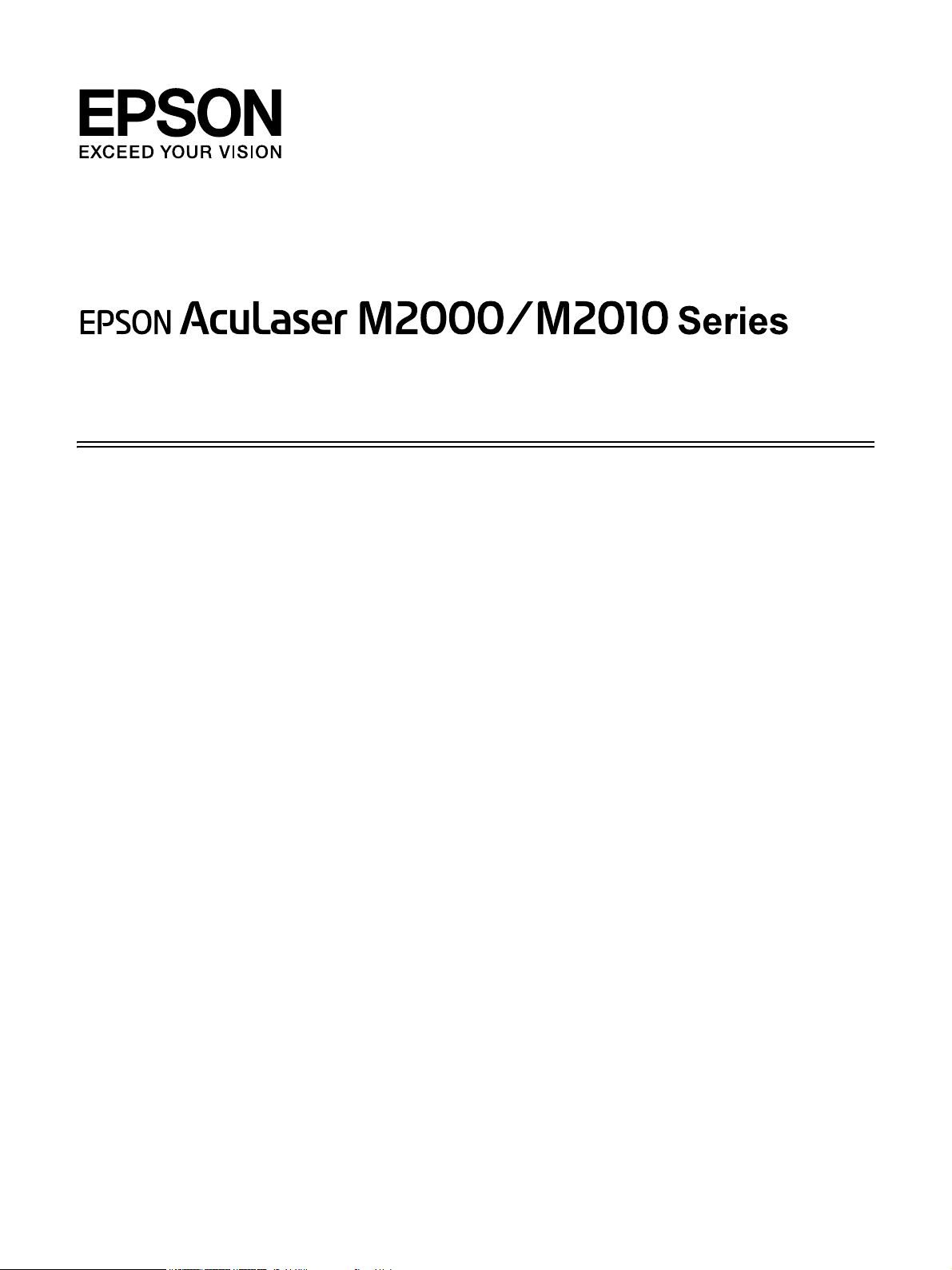
Használati útmutató
NPD3381-00
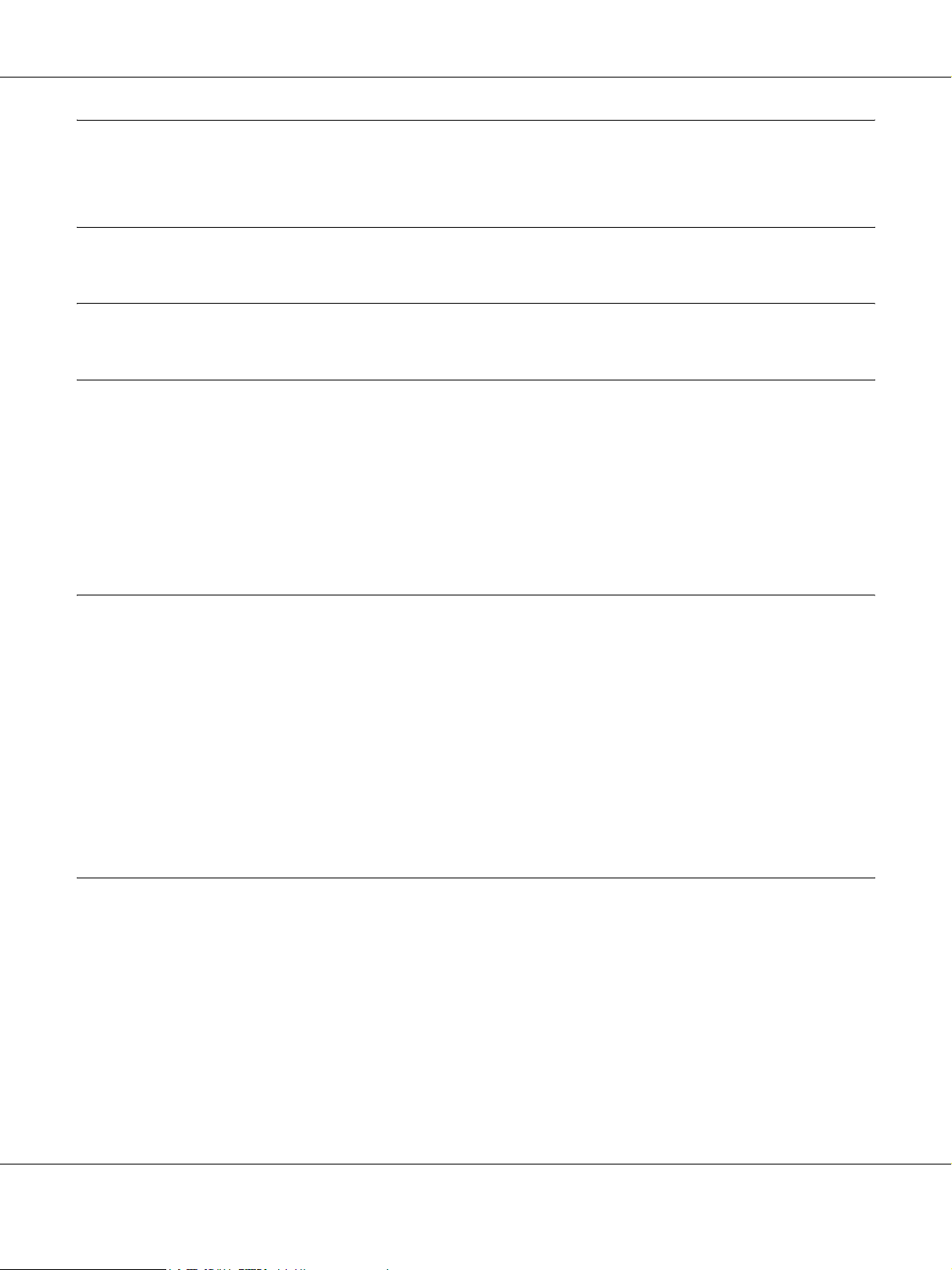
AcuLaser M2000/M2010 Series Használati útmutató
Tartalomjegyzék
Szerzői jogok és védjegyek
Az operációs rendszer verziói
Biztonsági előírások
Biztonság. . . . . . . . . . . . . . . . . . . . . . . . . . . . . . . . . . . . . . . . . . . . . . . . . . . . . . . . . . . . . . . . . . . . . . . . 12
A Vigyázat!, Figyelem! és Megjegyzés címkével megjelölt utasítások. . . . . . . . . . . . . . . . . . . . 12
Biztonsági óvintézkedések . . . . . . . . . . . . . . . . . . . . . . . . . . . . . . . . . . . . . . . . . . . . . . . . . . . . . . 12
Fontos biztonsági előírások . . . . . . . . . . . . . . . . . . . . . . . . . . . . . . . . . . . . . . . . . . . . . . . . . . . . . 14
Biztonsági tudnivalók . . . . . . . . . . . . . . . . . . . . . . . . . . . . . . . . . . . . . . . . . . . . . . . . . . . . . . . . . . 16
A nyomtató ki- és bekapcsolására vonatkozó figyelmeztetések. . . . . . . . . . . . . . . . . . . . . . . . . . 17
Fejezet 1 Ismerkedés a nyomtatóval
Hol található információ? . . . . . . . . . . . . . . . . . . . . . . . . . . . . . . . . . . . . . . . . . . . . . . . . . . . . . . . . . . . 18
A nyomtató részei . . . . . . . . . . . . . . . . . . . . . . . . . . . . . . . . . . . . . . . . . . . . . . . . . . . . . . . . . . . . . . . . . 19
Elölnézet . . . . . . . . . . . . . . . . . . . . . . . . . . . . . . . . . . . . . . . . . . . . . . . . . . . . . . . . . . . . . . . . . . . . 19
Hátulnézet. . . . . . . . . . . . . . . . . . . . . . . . . . . . . . . . . . . . . . . . . . . . . . . . . . . . . . . . . . . . . . . . . . . 19
A nyomtató belseje . . . . . . . . . . . . . . . . . . . . . . . . . . . . . . . . . . . . . . . . . . . . . . . . . . . . . . . . . . . . 21
Kezelőpanel . . . . . . . . . . . . . . . . . . . . . . . . . . . . . . . . . . . . . . . . . . . . . . . . . . . . . . . . . . . . . . . . . 22
Kiegészítők és fogyóeszközök . . . . . . . . . . . . . . . . . . . . . . . . . . . . . . . . . . . . . . . . . . . . . . . . . . . . . . . 23
Beállítások . . . . . . . . . . . . . . . . . . . . . . . . . . . . . . . . . . . . . . . . . . . . . . . . . . . . . . . . . . . . . . . . . . 23
Fogyóeszközök . . . . . . . . . . . . . . . . . . . . . . . . . . . . . . . . . . . . . . . . . . . . . . . . . . . . . . . . . . . . . . . 23
Fejezet 2 Nyomtatási feladatok
Papír betöltése a nyomtatóba. . . . . . . . . . . . . . . . . . . . . . . . . . . . . . . . . . . . . . . . . . . . . . . . . . . . . . . . . 25
Többcélú tálca. . . . . . . . . . . . . . . . . . . . . . . . . . . . . . . . . . . . . . . . . . . . . . . . . . . . . . . . . . . . . . . . 25
Engedje le a papírkazettát. . . . . . . . . . . . . . . . . . . . . . . . . . . . . . . . . . . . . . . . . . . . . . . . . . . . . . . 27
A nyomtatási hordozó kiválasztása és használata. . . . . . . . . . . . . . . . . . . . . . . . . . . . . . . . . . . . . . . . . 30
Címkék . . . . . . . . . . . . . . . . . . . . . . . . . . . . . . . . . . . . . . . . . . . . . . . . . . . . . . . . . . . . . . . . . . . . . 30
Borítékok . . . . . . . . . . . . . . . . . . . . . . . . . . . . . . . . . . . . . . . . . . . . . . . . . . . . . . . . . . . . . . . . . . . 31
Vastag papír . . . . . . . . . . . . . . . . . . . . . . . . . . . . . . . . . . . . . . . . . . . . . . . . . . . . . . . . . . . . . . . . . 32
Félvastag papír . . . . . . . . . . . . . . . . . . . . . . . . . . . . . . . . . . . . . . . . . . . . . . . . . . . . . . . . . . . . . . . 32
Fóliák . . . . . . . . . . . . . . . . . . . . . . . . . . . . . . . . . . . . . . . . . . . . . . . . . . . . . . . . . . . . . . . . . . . . . . 32
Egyéni méretű papír . . . . . . . . . . . . . . . . . . . . . . . . . . . . . . . . . . . . . . . . . . . . . . . . . . . . . . . . . . . 33
Tartalomjegyzék 2
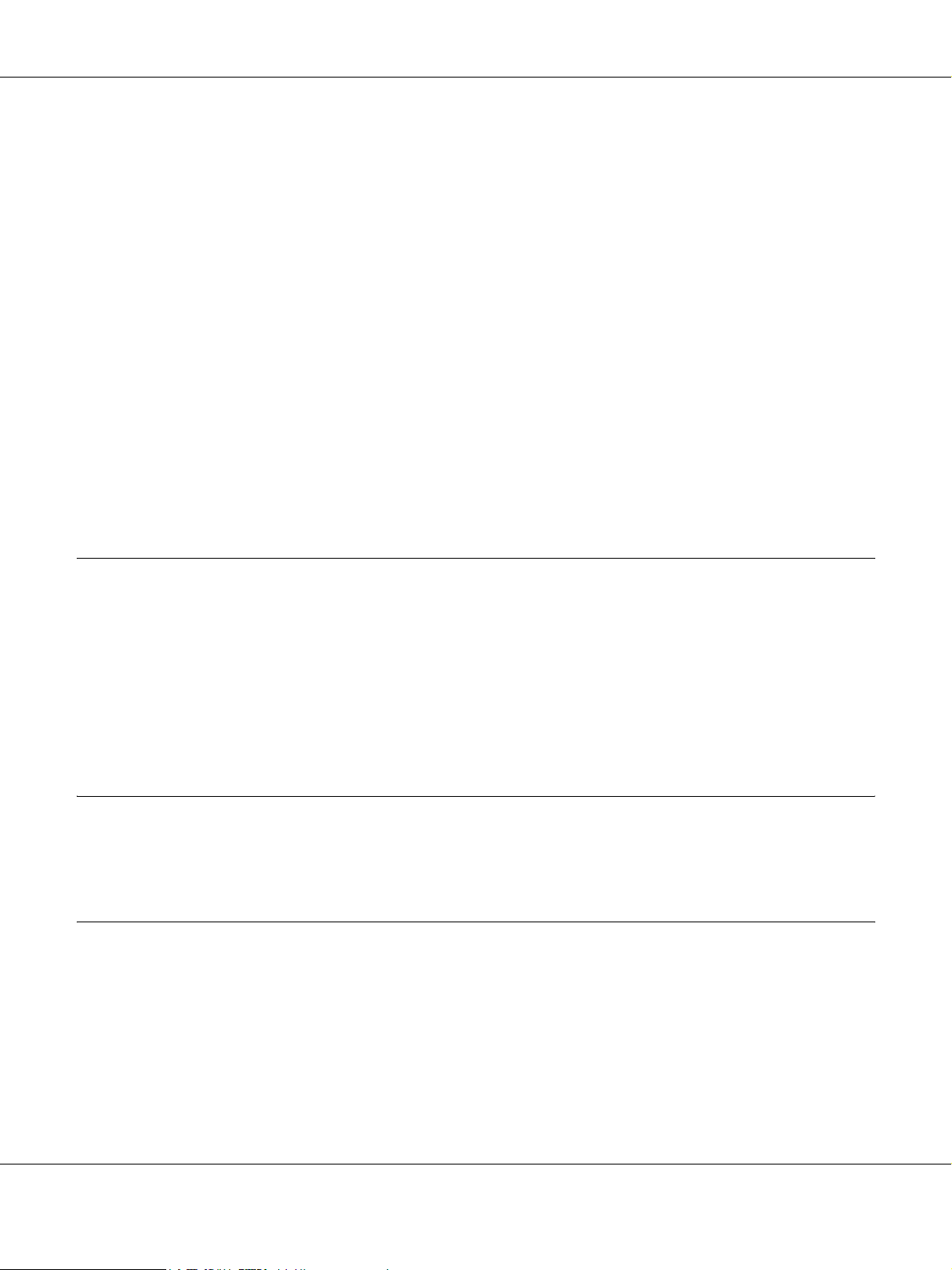
AcuLaser M2000/M2010 Series Használati útmutató
Nyomtatási feladat törlése. . . . . . . . . . . . . . . . . . . . . . . . . . . . . . . . . . . . . . . . . . . . . . . . . . . . . . . . . . . 34
A nyomtatón . . . . . . . . . . . . . . . . . . . . . . . . . . . . . . . . . . . . . . . . . . . . . . . . . . . . . . . . . . . . . . . . . 34
A számítógépen . . . . . . . . . . . . . . . . . . . . . . . . . . . . . . . . . . . . . . . . . . . . . . . . . . . . . . . . . . . . . . 34
A nyomtatási minőség beállítása. . . . . . . . . . . . . . . . . . . . . . . . . . . . . . . . . . . . . . . . . . . . . . . . . . . . . . 35
Az automatikus beállítás használata . . . . . . . . . . . . . . . . . . . . . . . . . . . . . . . . . . . . . . . . . . . . . . . 35
A speciális beállítás használata. . . . . . . . . . . . . . . . . . . . . . . . . . . . . . . . . . . . . . . . . . . . . . . . . . . 37
Nyomtatási beállítások testreszabása . . . . . . . . . . . . . . . . . . . . . . . . . . . . . . . . . . . . . . . . . . . . . . 39
Festéktakarékos mód . . . . . . . . . . . . . . . . . . . . . . . . . . . . . . . . . . . . . . . . . . . . . . . . . . . . . . . . . . 41
Speciális elrendezés beállítása. . . . . . . . . . . . . . . . . . . . . . . . . . . . . . . . . . . . . . . . . . . . . . . . . . . . . . . . 42
Kétoldalas nyomtatás . . . . . . . . . . . . . . . . . . . . . . . . . . . . . . . . . . . . . . . . . . . . . . . . . . . . . . . . . . 42
A nyomtatási elrendezés módosítása . . . . . . . . . . . . . . . . . . . . . . . . . . . . . . . . . . . . . . . . . . . . . . 43
Nyomatok átméretezése . . . . . . . . . . . . . . . . . . . . . . . . . . . . . . . . . . . . . . . . . . . . . . . . . . . . . . . . 45
Vízjelek nyomtatása . . . . . . . . . . . . . . . . . . . . . . . . . . . . . . . . . . . . . . . . . . . . . . . . . . . . . . . . . . . 47
Fejlécek és láblécek nyomtatása. . . . . . . . . . . . . . . . . . . . . . . . . . . . . . . . . . . . . . . . . . . . . . . . . . 51
Nyomtatás sablonnal. . . . . . . . . . . . . . . . . . . . . . . . . . . . . . . . . . . . . . . . . . . . . . . . . . . . . . . . . . . 53
Weboldalak papírmérethez igazított nyomtatása . . . . . . . . . . . . . . . . . . . . . . . . . . . . . . . . . . . . . . . . . 56
Fejezet 3 Kiegészítők beszerelése
Opcionális papírkazetta. . . . . . . . . . . . . . . . . . . . . . . . . . . . . . . . . . . . . . . . . . . . . . . . . . . . . . . . . . . . . 57
Kezelési előírások. . . . . . . . . . . . . . . . . . . . . . . . . . . . . . . . . . . . . . . . . . . . . . . . . . . . . . . . . . . . . 57
Az opcionális papírkazetta beszerelése . . . . . . . . . . . . . . . . . . . . . . . . . . . . . . . . . . . . . . . . . . . . 57
Az opcionális papírkazetta eltávolítása . . . . . . . . . . . . . . . . . . . . . . . . . . . . . . . . . . . . . . . . . . . . 61
Memóriamodul . . . . . . . . . . . . . . . . . . . . . . . . . . . . . . . . . . . . . . . . . . . . . . . . . . . . . . . . . . . . . . . . . . . 61
Memóriamodul beszerelése . . . . . . . . . . . . . . . . . . . . . . . . . . . . . . . . . . . . . . . . . . . . . . . . . . . . . 61
A memóriamodul eltávolítása. . . . . . . . . . . . . . . . . . . . . . . . . . . . . . . . . . . . . . . . . . . . . . . . . . . . 65
Fejezet 4 A fogyóeszközök kicserélése
Óvintézkedések csere közben . . . . . . . . . . . . . . . . . . . . . . . . . . . . . . . . . . . . . . . . . . . . . . . . . . . . . . . . 66
A festékkazetta cseréjével kapcsolatos óvintézkedések . . . . . . . . . . . . . . . . . . . . . . . . . . . . . . . . . . . . 66
Fejezet 5 A nyomtató tisztítása és szállítása
A nyomtató tisztítása. . . . . . . . . . . . . . . . . . . . . . . . . . . . . . . . . . . . . . . . . . . . . . . . . . . . . . . . . . . . . . . 69
A felszedő görgő megtisztítása. . . . . . . . . . . . . . . . . . . . . . . . . . . . . . . . . . . . . . . . . . . . . . . . . . . 69
A nyomtató belsejének tisztítása . . . . . . . . . . . . . . . . . . . . . . . . . . . . . . . . . . . . . . . . . . . . . . . . . 71
A nyomtató szállítása . . . . . . . . . . . . . . . . . . . . . . . . . . . . . . . . . . . . . . . . . . . . . . . . . . . . . . . . . . . . . . 75
A nyomtató elhelyezése . . . . . . . . . . . . . . . . . . . . . . . . . . . . . . . . . . . . . . . . . . . . . . . . . . . . . . . . 75
Nagy távolságra . . . . . . . . . . . . . . . . . . . . . . . . . . . . . . . . . . . . . . . . . . . . . . . . . . . . . . . . . . . . . . 76
Kis távolságra . . . . . . . . . . . . . . . . . . . . . . . . . . . . . . . . . . . . . . . . . . . . . . . . . . . . . . . . . . . . . . . . 77
Tartalomjegyzék 3
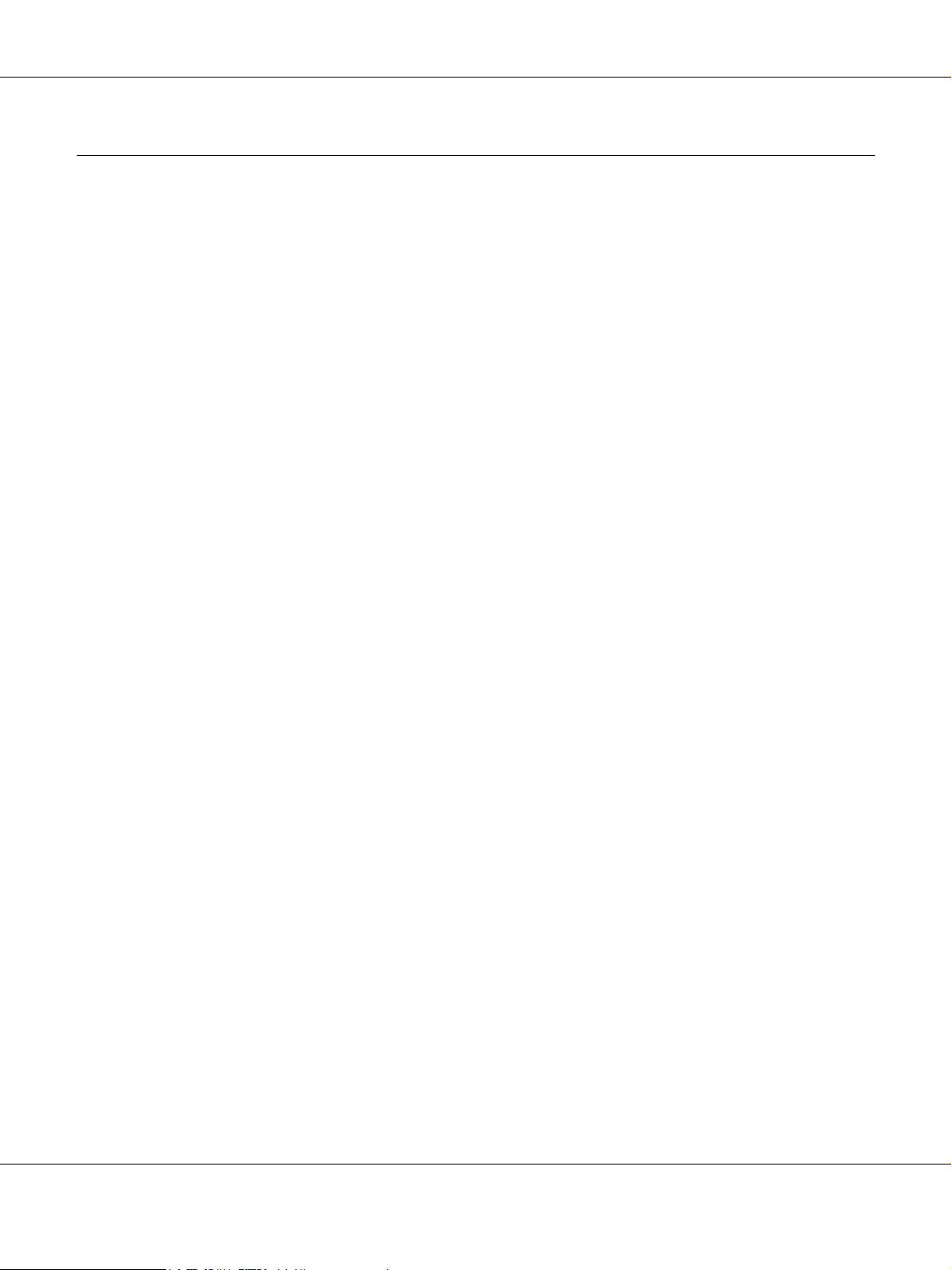
AcuLaser M2000/M2010 Series Használati útmutató
Fejezet 6 Hibaelhárítás
Az elakadt papír eltávolítása . . . . . . . . . . . . . . . . . . . . . . . . . . . . . . . . . . . . . . . . . . . . . . . . . . . . . . . . . 78
Az elakadt papír eltávolításával kapcsolatos óvintézkedések . . . . . . . . . . . . . . . . . . . . . . . . . . . 78
Papírelakadás az alsó standard kazettánál . . . . . . . . . . . . . . . . . . . . . . . . . . . . . . . . . . . . . . . . . . 79
papírelakadás a 250 lapos papírkazettánál . . . . . . . . . . . . . . . . . . . . . . . . . . . . . . . . . . . . . . . . . . 79
papírelakadás a 250 lapos papírkazettában. . . . . . . . . . . . . . . . . . . . . . . . . . . . . . . . . . . . . . . . . . 80
Papírelakadás a nyomtatóban . . . . . . . . . . . . . . . . . . . . . . . . . . . . . . . . . . . . . . . . . . . . . . . . . . . . 81
Papírelakadás a többcélú papírtálca körül . . . . . . . . . . . . . . . . . . . . . . . . . . . . . . . . . . . . . . . . . . 85
Papírelakadás a hátsó burkolat körül . . . . . . . . . . . . . . . . . . . . . . . . . . . . . . . . . . . . . . . . . . . . . . 89
Papírelakadás a DM-tálca körül . . . . . . . . . . . . . . . . . . . . . . . . . . . . . . . . . . . . . . . . . . . . . . . . . . 90
Állapotlap nyomtatása. . . . . . . . . . . . . . . . . . . . . . . . . . . . . . . . . . . . . . . . . . . . . . . . . . . . . . . . . . . . . . 92
A működéssel kapcsolatos problémák . . . . . . . . . . . . . . . . . . . . . . . . . . . . . . . . . . . . . . . . . . . . . . . . . 92
A Kész jelzőfény nem világít . . . . . . . . . . . . . . . . . . . . . . . . . . . . . . . . . . . . . . . . . . . . . . . . . . . . 92
A nyomtató nem nyomtat (nem világít a Kész jelzőfény) . . . . . . . . . . . . . . . . . . . . . . . . . . . . . . 92
A Kész jelzőfény világít, de a nyomtató nem nyomtat. . . . . . . . . . . . . . . . . . . . . . . . . . . . . . . . . 92
A kiegészítő tartozék nem érhető el . . . . . . . . . . . . . . . . . . . . . . . . . . . . . . . . . . . . . . . . . . . . . . . 93
A tonerkazetta hátralévő élettartama nem frissül (Csak Windows-felhasználók esetén). . . . . . . 93
Nyomattal kapcsolatos problémák . . . . . . . . . . . . . . . . . . . . . . . . . . . . . . . . . . . . . . . . . . . . . . . . . . . . 94
Nem nyomtatható a betűkészlet . . . . . . . . . . . . . . . . . . . . . . . . . . . . . . . . . . . . . . . . . . . . . . . . . . 94
Hiányos a nyomat . . . . . . . . . . . . . . . . . . . . . . . . . . . . . . . . . . . . . . . . . . . . . . . . . . . . . . . . . . . . . 94
Nem megfelelő a nyomat elhelyezkedése. . . . . . . . . . . . . . . . . . . . . . . . . . . . . . . . . . . . . . . . . . . 94
Nem megfelelők a kinyomtatott képek. . . . . . . . . . . . . . . . . . . . . . . . . . . . . . . . . . . . . . . . . . . . . 95
A nyomtatási minőséggel kapcsolatos problémák . . . . . . . . . . . . . . . . . . . . . . . . . . . . . . . . . . . . . . . . 95
A háttér sötét vagy szennyeződéseket tartalmaz . . . . . . . . . . . . . . . . . . . . . . . . . . . . . . . . . . . . . 95
Fehér pontok láthatók a nyomaton . . . . . . . . . . . . . . . . . . . . . . . . . . . . . . . . . . . . . . . . . . . . . . . . 95
Egyenetlen a nyomtatási minőség vagy nem egységesek a színárnyalatok . . . . . . . . . . . . . . . . . 96
A nyomaton függőleges csík jelenik meg. . . . . . . . . . . . . . . . . . . . . . . . . . . . . . . . . . . . . . . . . . . 96
Elkenődött festék . . . . . . . . . . . . . . . . . . . . . . . . . . . . . . . . . . . . . . . . . . . . . . . . . . . . . . . . . . . . . 96
Hiányoznak a kinyomtatott kép egyes részei . . . . . . . . . . . . . . . . . . . . . . . . . . . . . . . . . . . . . . . . 97
Teljesen üres oldalak a nyomatban. . . . . . . . . . . . . . . . . . . . . . . . . . . . . . . . . . . . . . . . . . . . . . . . 97
Halvány vagy elmosódott a kinyomtatott kép . . . . . . . . . . . . . . . . . . . . . . . . . . . . . . . . . . . . . . . 98
Beszennyeződött a lap nem nyomtatott oldala . . . . . . . . . . . . . . . . . . . . . . . . . . . . . . . . . . . . . . . 98
A nyomtatási minőség romlott.. . . . . . . . . . . . . . . . . . . . . . . . . . . . . . . . . . . . . . . . . . . . . . . . . . . 98
Memóriaproblémák . . . . . . . . . . . . . . . . . . . . . . . . . . . . . . . . . . . . . . . . . . . . . . . . . . . . . . . . . . . . . . . . 99
Nincs elég memória az aktuális feladathoz. . . . . . . . . . . . . . . . . . . . . . . . . . . . . . . . . . . . . . . . . . 99
Nincs elég memória az összes példány kinyomtatásához. . . . . . . . . . . . . . . . . . . . . . . . . . . . . . . 99
A papír kezelésével kapcsolatos problémák . . . . . . . . . . . . . . . . . . . . . . . . . . . . . . . . . . . . . . . . . . . . . 99
Nem megfelelő a papíradagolás . . . . . . . . . . . . . . . . . . . . . . . . . . . . . . . . . . . . . . . . . . . . . . . . . . 99
Kiegészít
USB-vel kapcsolatos problémák megoldása . . . . . . . . . . . . . . . . . . . . . . . . . . . . . . . . . . . . . . . . . . . . 101
ők használatával kapcsolatos hibák . . . . . . . . . . . . . . . . . . . . . . . . . . . . . . . . . . . . . . . . . . . 100
A kiegészítő papírkazetta használatakor elakad a behúzott papír . . . . . . . . . . . . . . . . . . . . . . . 100
Nem használható az egyik beszerelt kiegészítő . . . . . . . . . . . . . . . . . . . . . . . . . . . . . . . . . . . . . 100
Tartalomjegyzék 4
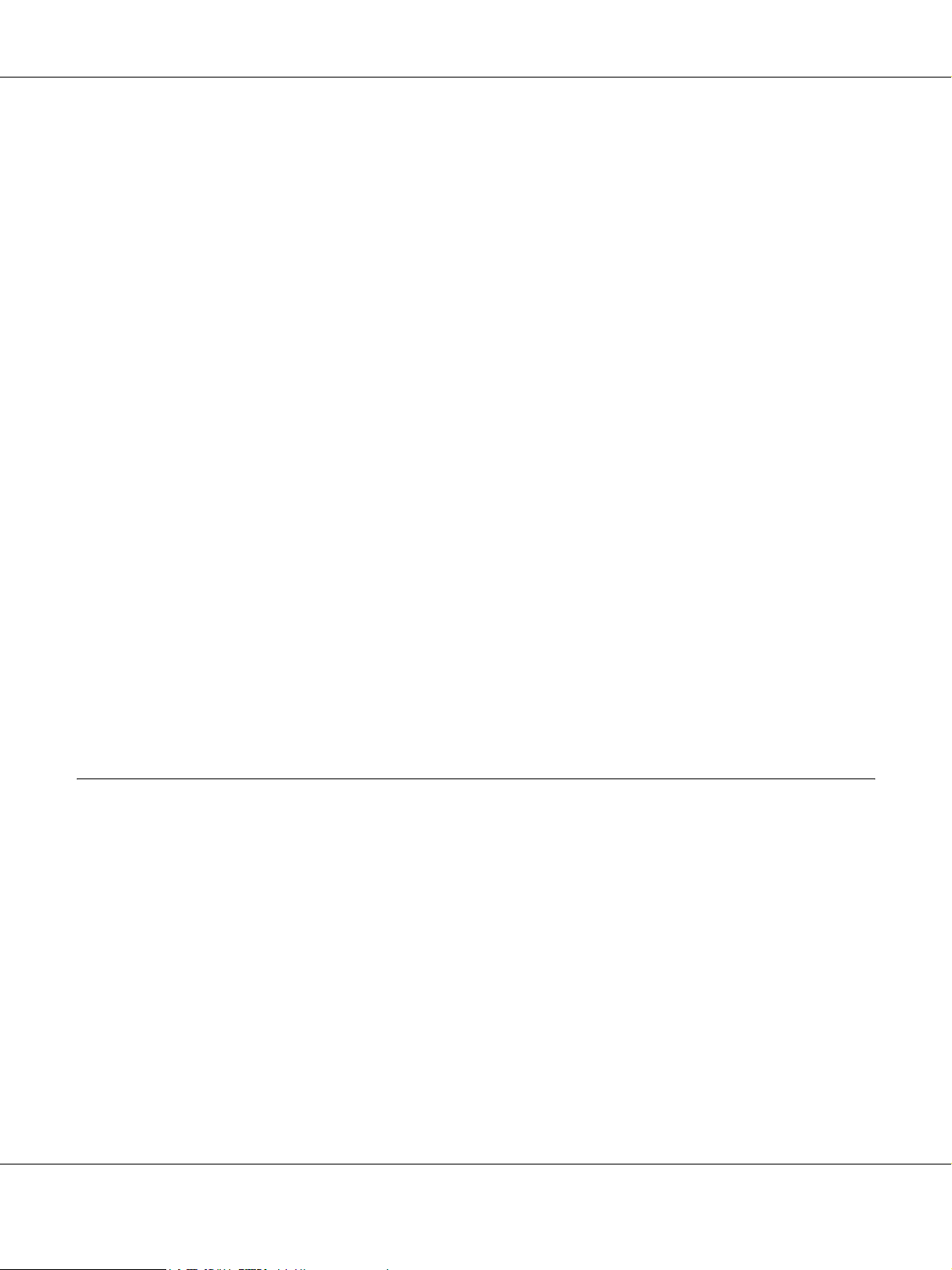
AcuLaser M2000/M2010 Series Használati útmutató
USB kapcsolatok . . . . . . . . . . . . . . . . . . . . . . . . . . . . . . . . . . . . . . . . . . . . . . . . . . . . . . . . . . . . 101
Windows operációs rendszer . . . . . . . . . . . . . . . . . . . . . . . . . . . . . . . . . . . . . . . . . . . . . . . . . . . 101
A nyomtatószoftver telepítése . . . . . . . . . . . . . . . . . . . . . . . . . . . . . . . . . . . . . . . . . . . . . . . . . . 101
Hálózati kapcsolódási problémák (csak a DN-modell esetében) . . . . . . . . . . . . . . . . . . . . . . . . . . . . 102
Nem lehet telepíteni a szoftvert vagy az illesztőprogramokat . . . . . . . . . . . . . . . . . . . . . . . . . . 102
Nem lehet elérni a megosztott nyomtatót. . . . . . . . . . . . . . . . . . . . . . . . . . . . . . . . . . . . . . . . . . 102
Állapot- és hibajelző fények . . . . . . . . . . . . . . . . . . . . . . . . . . . . . . . . . . . . . . . . . . . . . . . . . . . . . . . . 103
A nyomtatás megszakítása . . . . . . . . . . . . . . . . . . . . . . . . . . . . . . . . . . . . . . . . . . . . . . . . . . . . . . . . . 110
Problémák a PostScript 3 módban történő nyomtatás közben . . . . . . . . . . . . . . . . . . . . . . . . . . . . . . 110
A nyomtató nem nyomtat megfelelően PostScript módban . . . . . . . . . . . . . . . . . . . . . . . . . . . . 110
A nyomtató nem nyomtat . . . . . . . . . . . . . . . . . . . . . . . . . . . . . . . . . . . . . . . . . . . . . . . . . . . . . . 110
Nem jelenik meg a szükséges nyomtatóillesztő vagy nyomtató a Nyomtatóbeállítás
segédprogram (Mac OS 10.3.x és 10.4 x), illetve a Nyomtatóközpont
(Mac OS 10.2) listán. . . . . . . . . . . . . . . . . . . . . . . . . . . . . . . . . . . . . . . . . . . . . . . . . . . . . . . . 111
A nyomat betűtípusa különbözik a képernyőn láthatótól . . . . . . . . . . . . . . . . . . . . . . . . . . . . . . 111
A nyomtató betűkészletei nem telepíthetők . . . . . . . . . . . . . . . . . . . . . . . . . . . . . . . . . . . . . . . . 111
Nem egyenesek a szöveg, illetve a képek szélei. . . . . . . . . . . . . . . . . . . . . . . . . . . . . . . . . . . . . 112
A nyomtató nem nyomtat megfelelően az USB interfészen keresztül . . . . . . . . . . . . . . . . . . . . 112
A nyomtató nem nyomtat rendesen a hálózati interfészen (csak DN-modell esetében) . . . . . . 112
Nem definiált hiba történt (Csak Macintosh) . . . . . . . . . . . . . . . . . . . . . . . . . . . . . . . . . . . . . . . 113
Problémák a PCL6/PCL5 módban történő nyomtatás közben . . . . . . . . . . . . . . . . . . . . . . . . . . . . . . 114
A nyomtató nem nyomtat . . . . . . . . . . . . . . . . . . . . . . . . . . . . . . . . . . . . . . . . . . . . . . . . . . . . . . 114
A nyomtató nem nyomtat megfelelően PCL módban . . . . . . . . . . . . . . . . . . . . . . . . . . . . . . . . 114
A nyomtató nem indítja el a kézi kétoldalas nyomtatást (csak PCL6). . . . . . . . . . . . . . . . . . . . 114
A nyomat betűtípusa különbözik a képernyőn láthatótól . . . . . . . . . . . . . . . . . . . . . . . . . . . . . . 114
Nem egyenesek a szöveg, illetve a képek szélei. . . . . . . . . . . . . . . . . . . . . . . . . . . . . . . . . . . . . 115
Fejezet 7 Információ a Windows nyomtatószoftverről
A nyomtató illesztőprogramjának használata . . . . . . . . . . . . . . . . . . . . . . . . . . . . . . . . . . . . . . . . . . . 116
A nyomtatóillesztő elérése . . . . . . . . . . . . . . . . . . . . . . . . . . . . . . . . . . . . . . . . . . . . . . . . . . . . . 116
Tesztoldal nyomtatása . . . . . . . . . . . . . . . . . . . . . . . . . . . . . . . . . . . . . . . . . . . . . . . . . . . . . . . . 117
A nyomtatóbeállítások módosítása. . . . . . . . . . . . . . . . . . . . . . . . . . . . . . . . . . . . . . . . . . . . . . . 117
A További beállítások használata . . . . . . . . . . . . . . . . . . . . . . . . . . . . . . . . . . . . . . . . . . . . . . . . 117
A Választható beállítások használata . . . . . . . . . . . . . . . . . . . . . . . . . . . . . . . . . . . . . . . . . . . . . 117
A fogyóeszközök adatainak megjelenítése. . . . . . . . . . . . . . . . . . . . . . . . . . . . . . . . . . . . . . . . . 118
Fogyóeszközök rendelése . . . . . . . . . . . . . . . . . . . . . . . . . . . . . . . . . . . . . . . . . . . . . . . . . . . . . . 118
Az EPSON Status Monitor használata.. . . . . . . . . . . . . . . . . . . . . . . . . . . . . . . . . . . . . . . . . . . . . . . . 119
Az EPSON Status Monitor telepítése. . . . . . . . . . . . . . . . . . . . . . . . . . . . . . . . . . . . . . . . . . . . . 119
Az EPSON Status Monitor elérése. . . . . . . . . . . . . . . . . . . . . . . . . . . . . . . . . . . . . . . . . . . . . . . 120
Részletes állapot . . . . . . . . . . . . . . . . . . . . . . . . . . . . . . . . . . . . . . . . . . . . . . . . . . . . . . . . . . . . . 122
Fogyóeszközök adatai. . . . . . . . . . . . . . . . . . . . . . . . . . . . . . . . . . . . . . . . . . . . . . . . . . . . . . . . . 122
Feladat adatai . . . . . . . . . . . . . . . . . . . . . . . . . . . . . . . . . . . . . . . . . . . . . . . . . . . . . . . . . . . . . . . 123
Tartalomjegyzék 5
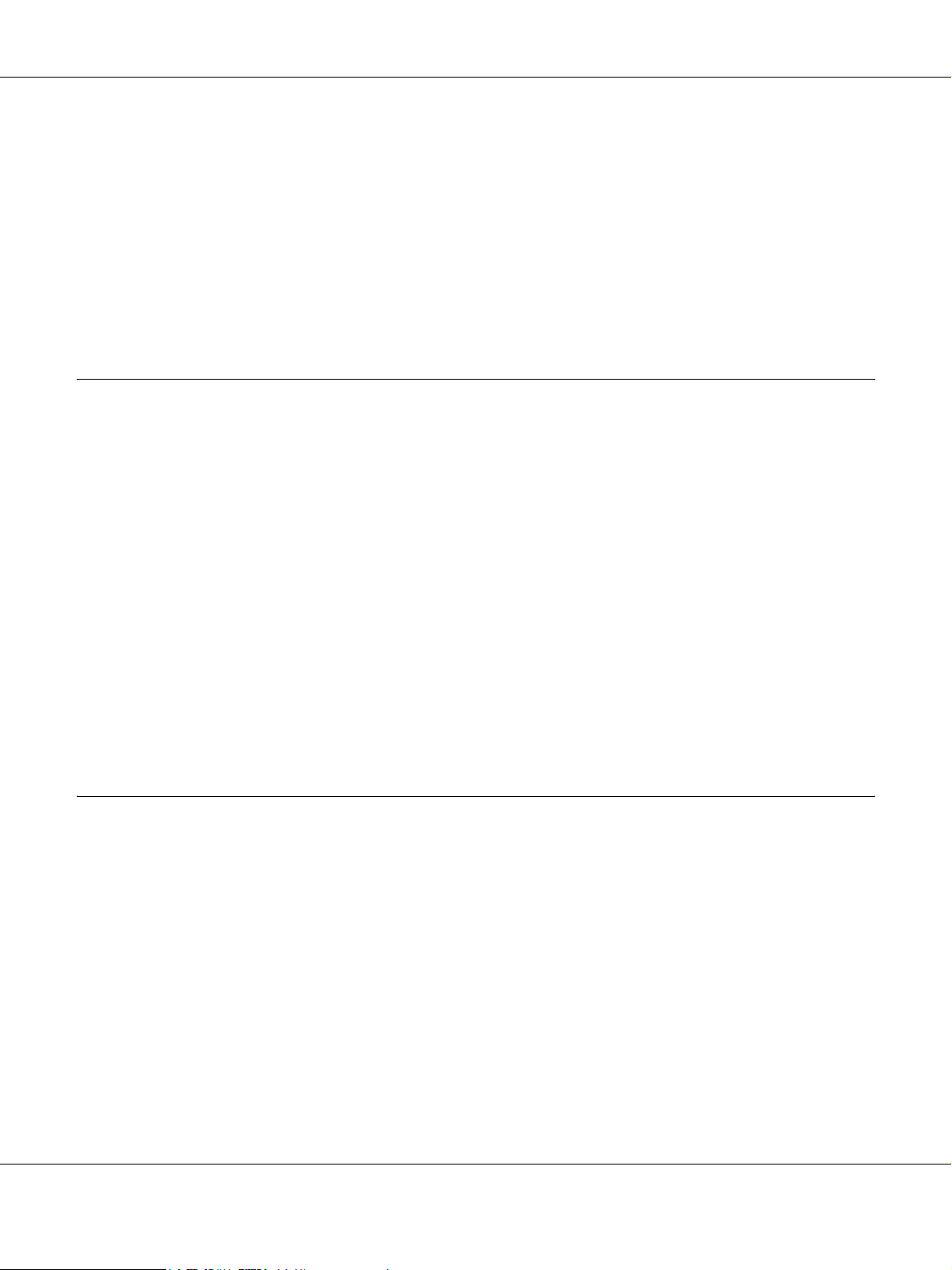
AcuLaser M2000/M2010 Series Használati útmutató
Értesítési beállítások . . . . . . . . . . . . . . . . . . . . . . . . . . . . . . . . . . . . . . . . . . . . . . . . . . . . . . . . . . 125
Rendelés az interneten . . . . . . . . . . . . . . . . . . . . . . . . . . . . . . . . . . . . . . . . . . . . . . . . . . . . . . . . 126
A nyomtatószoftver eltávolítása . . . . . . . . . . . . . . . . . . . . . . . . . . . . . . . . . . . . . . . . . . . . . . . . . . . . . 128
A nyomtató megosztása hálózatban . . . . . . . . . . . . . . . . . . . . . . . . . . . . . . . . . . . . . . . . . . . . . . . . . . 129
A nyomtató megosztása . . . . . . . . . . . . . . . . . . . . . . . . . . . . . . . . . . . . . . . . . . . . . . . . . . . . . . . 129
Több illesztőprogram használata . . . . . . . . . . . . . . . . . . . . . . . . . . . . . . . . . . . . . . . . . . . . . . . . 130
Ügyfél beállítása . . . . . . . . . . . . . . . . . . . . . . . . . . . . . . . . . . . . . . . . . . . . . . . . . . . . . . . . . . . . . 134
Az illesztőprogram telepítése a CD-lemezről. . . . . . . . . . . . . . . . . . . . . . . . . . . . . . . . . . . . . . . 138
Fejezet 8 Információ a Macintosh nyomtatószoftverről
A nyomtató illesztőprogramjának használata . . . . . . . . . . . . . . . . . . . . . . . . . . . . . . . . . . . . . . . . . . . 140
A nyomtatóillesztő elérése . . . . . . . . . . . . . . . . . . . . . . . . . . . . . . . . . . . . . . . . . . . . . . . . . . . . . 140
A nyomtatóbeállítások módosítása. . . . . . . . . . . . . . . . . . . . . . . . . . . . . . . . . . . . . . . . . . . . . . . 140
A További beállítások használata . . . . . . . . . . . . . . . . . . . . . . . . . . . . . . . . . . . . . . . . . . . . . . . . 141
Az EPSON Status Monitor használata.. . . . . . . . . . . . . . . . . . . . . . . . . . . . . . . . . . . . . . . . . . . . . . . . 141
Az EPSON Status Monitor elérése. . . . . . . . . . . . . . . . . . . . . . . . . . . . . . . . . . . . . . . . . . . . . . . 141
Részletes állapot . . . . . . . . . . . . . . . . . . . . . . . . . . . . . . . . . . . . . . . . . . . . . . . . . . . . . . . . . . . . . 142
Fogyóeszközök adatai. . . . . . . . . . . . . . . . . . . . . . . . . . . . . . . . . . . . . . . . . . . . . . . . . . . . . . . . . 143
Feladat adatai . . . . . . . . . . . . . . . . . . . . . . . . . . . . . . . . . . . . . . . . . . . . . . . . . . . . . . . . . . . . . . . 143
Értesítési beállítások . . . . . . . . . . . . . . . . . . . . . . . . . . . . . . . . . . . . . . . . . . . . . . . . . . . . . . . . . . 144
A nyomtatószoftver eltávolítása . . . . . . . . . . . . . . . . . . . . . . . . . . . . . . . . . . . . . . . . . . . . . . . . . . . . . 145
Mac OS X rendszerben. . . . . . . . . . . . . . . . . . . . . . . . . . . . . . . . . . . . . . . . . . . . . . . . . . . . . . . . 145
A nyomtató megosztása hálózatban . . . . . . . . . . . . . . . . . . . . . . . . . . . . . . . . . . . . . . . . . . . . . . . . . . 146
A nyomtató megosztása . . . . . . . . . . . . . . . . . . . . . . . . . . . . . . . . . . . . . . . . . . . . . . . . . . . . . . . 146
Mac OS X rendszerben. . . . . . . . . . . . . . . . . . . . . . . . . . . . . . . . . . . . . . . . . . . . . . . . . . . . . . . . 146
Fejezet 9 Információ a PostScript nyomtatóillesztőről
Rendszerkövetelmények . . . . . . . . . . . . . . . . . . . . . . . . . . . . . . . . . . . . . . . . . . . . . . . . . . . . . . . . . . . 147
A nyomtató hardverkövetelményei. . . . . . . . . . . . . . . . . . . . . . . . . . . . . . . . . . . . . . . . . . . . . . . 147
A számítógépes rendszerrel kapcsolatos követelmények . . . . . . . . . . . . . . . . . . . . . . . . . . . . . . 147
A PostScript nyomtató-illesztőprogram használata a Windows rendszerben. . . . . . . . . . . . . . . . . . . 148
A PostScript nyomtatóillesztő telepítése párhuzamos csatlakoztatás esetén
(csak a D-modell esetében) . . . . . . . . . . . . . . . . . . . . . . . . . . . . . . . . . . . . . . . . . . . . . . . . . . 148
A PostScript nyomtató-illesztőprogram telepítése USB csatlakoztatás esetén . . . . . . . . . . . . . 149
A PostScript nyomtató-illesztőprogram telepítése hálózati csatlakoztatás esetén . . . . . . . . . . . 150
A PostScript nyomtatóillesztő megnyitása. . . . . . . . . . . . . . . . . . . . . . . . . . . . . . . . . . . . . . . . . 151
AppleTalk használata Windows 2000 rendszeren . . . . . . . . . . . . . . . . . . . . . . . . . . . . . . . . . . . 152
A PostScript nyomtató-illesztőprogram használata a Macintosh rendszerben . . . . . . . . . . . . . . . . . . 152
A PostScript nyomtatóillesztő telepítése . . . . . . . . . . . . . . . . . . . . . . . . . . . . . . . . . . . . . . . . . . 152
A nyomtató kiválasztása. . . . . . . . . . . . . . . . . . . . . . . . . . . . . . . . . . . . . . . . . . . . . . . . . . . . . . . 153
A PostScript nyomtatóillesztő megnyitása. . . . . . . . . . . . . . . . . . . . . . . . . . . . . . . . . . . . . . . . . 155
Tartalomjegyzék 6
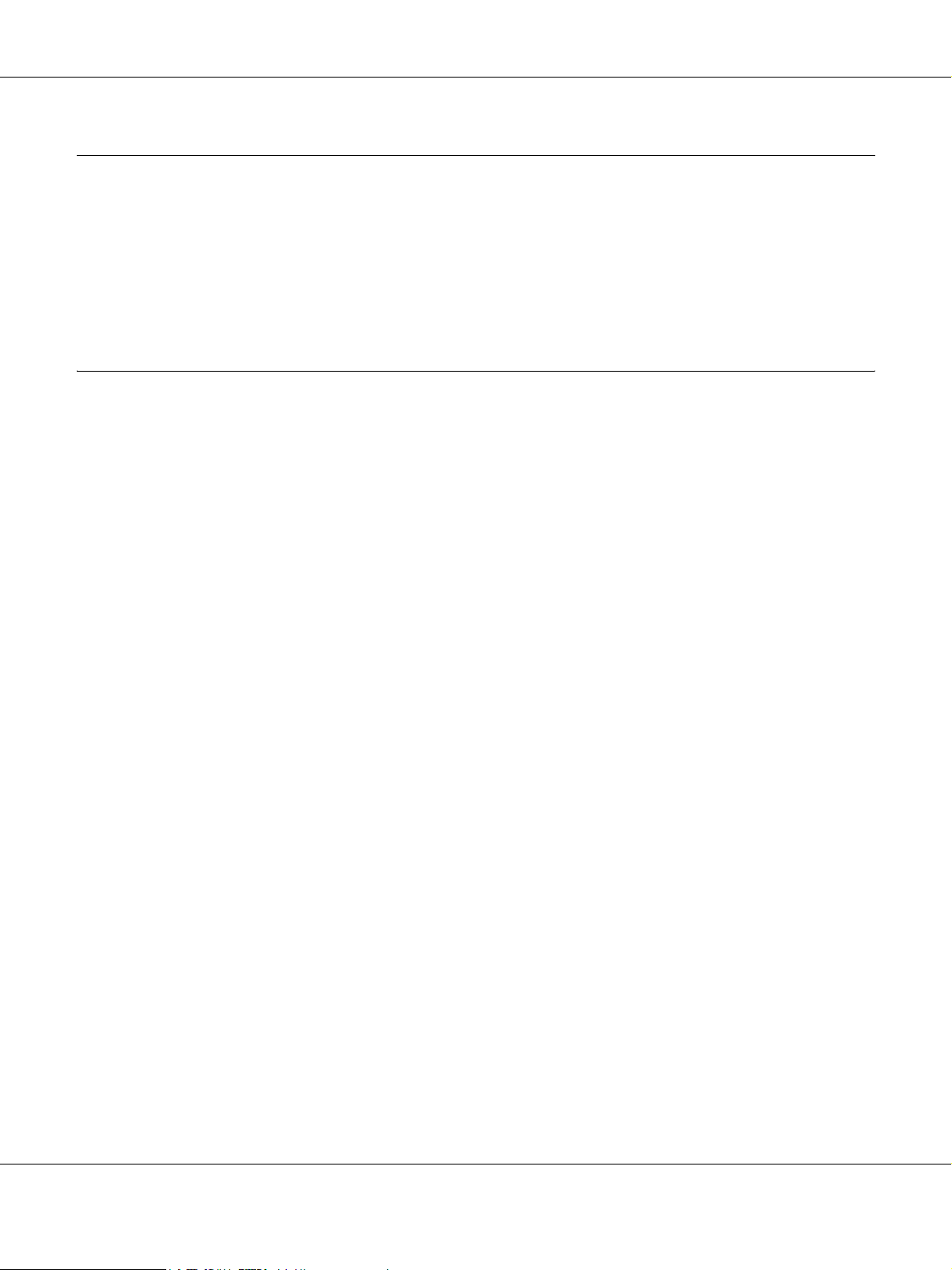
AcuLaser M2000/M2010 Series Használati útmutató
Fejezet 10 Információ a PCL6/PCL5 nyomtatóillesztőről
Tudnivalók a PCL módról. . . . . . . . . . . . . . . . . . . . . . . . . . . . . . . . . . . . . . . . . . . . . . . . . . . . . . . . . . 156
Hardverkövetelmények. . . . . . . . . . . . . . . . . . . . . . . . . . . . . . . . . . . . . . . . . . . . . . . . . . . . . . . . 156
Rendszerkövetelmények. . . . . . . . . . . . . . . . . . . . . . . . . . . . . . . . . . . . . . . . . . . . . . . . . . . . . . . 156
A PCL6/PCL5 nyomtatóillesztő használata . . . . . . . . . . . . . . . . . . . . . . . . . . . . . . . . . . . . . . . . . . . . 158
A PCL6 nyomtatóillesztő telepítése . . . . . . . . . . . . . . . . . . . . . . . . . . . . . . . . . . . . . . . . . . . . . . 158
A PCL6 nyomtatóillesztő elérése . . . . . . . . . . . . . . . . . . . . . . . . . . . . . . . . . . . . . . . . . . . . . . . . 159
Függelék A Műszaki adatok
Papír. . . . . . . . . . . . . . . . . . . . . . . . . . . . . . . . . . . . . . . . . . . . . . . . . . . . . . . . . . . . . . . . . . . . . . . . . . . 160
Használható papírtípusok . . . . . . . . . . . . . . . . . . . . . . . . . . . . . . . . . . . . . . . . . . . . . . . . . . . . . . 160
Nem használható papírok . . . . . . . . . . . . . . . . . . . . . . . . . . . . . . . . . . . . . . . . . . . . . . . . . . . . . . 160
Nyomtatható terület . . . . . . . . . . . . . . . . . . . . . . . . . . . . . . . . . . . . . . . . . . . . . . . . . . . . . . . . . . 161
Nyomtató. . . . . . . . . . . . . . . . . . . . . . . . . . . . . . . . . . . . . . . . . . . . . . . . . . . . . . . . . . . . . . . . . . . . . . . 162
Általánosan . . . . . . . . . . . . . . . . . . . . . . . . . . . . . . . . . . . . . . . . . . . . . . . . . . . . . . . . . . . . . . . . . 162
Környezeti adatok. . . . . . . . . . . . . . . . . . . . . . . . . . . . . . . . . . . . . . . . . . . . . . . . . . . . . . . . . . . . 163
Műszaki adatok. . . . . . . . . . . . . . . . . . . . . . . . . . . . . . . . . . . . . . . . . . . . . . . . . . . . . . . . . . . . . . 163
Elektromos adatok . . . . . . . . . . . . . . . . . . . . . . . . . . . . . . . . . . . . . . . . . . . . . . . . . . . . . . . . . . . 163
Szabványok és minősítések . . . . . . . . . . . . . . . . . . . . . . . . . . . . . . . . . . . . . . . . . . . . . . . . . . . . 163
Interfészek . . . . . . . . . . . . . . . . . . . . . . . . . . . . . . . . . . . . . . . . . . . . . . . . . . . . . . . . . . . . . . . . . . . . . . 164
USB-illesztőfelület . . . . . . . . . . . . . . . . . . . . . . . . . . . . . . . . . . . . . . . . . . . . . . . . . . . . . . . . . . . 164
Ethernet interfész . . . . . . . . . . . . . . . . . . . . . . . . . . . . . . . . . . . . . . . . . . . . . . . . . . . . . . . . . . . . 164
Kiegészítők és fogyóeszközök . . . . . . . . . . . . . . . . . . . . . . . . . . . . . . . . . . . . . . . . . . . . . . . . . . . . . . 165
Opcionális papírkazetta . . . . . . . . . . . . . . . . . . . . . . . . . . . . . . . . . . . . . . . . . . . . . . . . . . . . . . . 165
Memóriamodulok . . . . . . . . . . . . . . . . . . . . . . . . . . . . . . . . . . . . . . . . . . . . . . . . . . . . . . . . . . . . 165
Tonerkazetta . . . . . . . . . . . . . . . . . . . . . . . . . . . . . . . . . . . . . . . . . . . . . . . . . . . . . . . . . . . . . . . . 166
Tartalomjegyzék 7
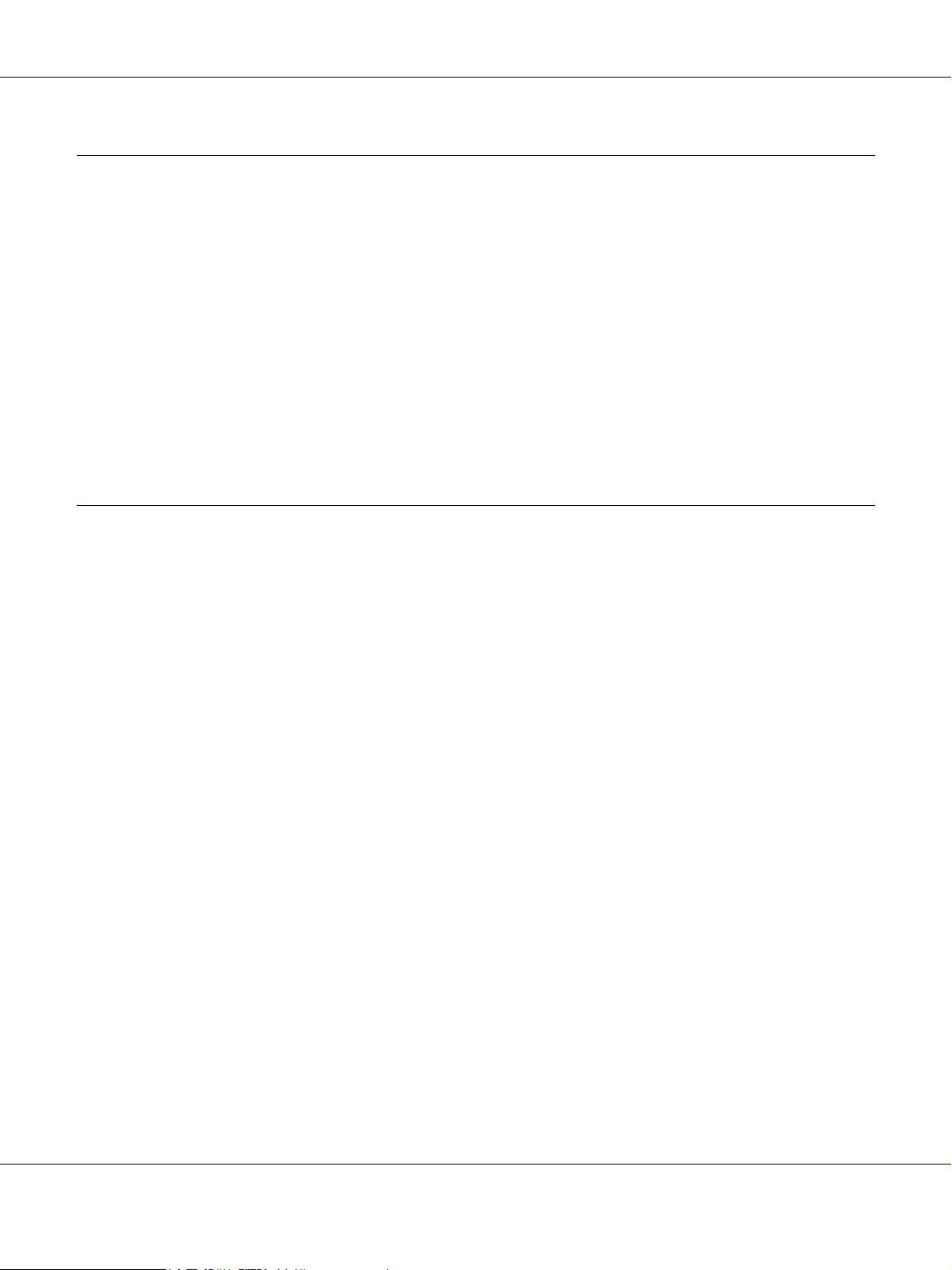
AcuLaser M2000/M2010 Series Használati útmutató
Függelék B Ügyfélszolgálat
Az ügyfélszolgálat elérhetősége . . . . . . . . . . . . . . . . . . . . . . . . . . . . . . . . . . . . . . . . . . . . . . . . . . . . . 167
Az Epsonnal való kapcsolatfelvétel előtt . . . . . . . . . . . . . . . . . . . . . . . . . . . . . . . . . . . . . . . . . . 167
Segítségnyújtás európai felhasználók számára. . . . . . . . . . . . . . . . . . . . . . . . . . . . . . . . . . . . . . 167
Segítségnyújtás ausztrál felhasználók számára . . . . . . . . . . . . . . . . . . . . . . . . . . . . . . . . . . . . . 167
Segítségnyújtás szingapúri felhasználók számára . . . . . . . . . . . . . . . . . . . . . . . . . . . . . . . . . . . 168
Segítségnyújtás thaiföldi felhasználók számára . . . . . . . . . . . . . . . . . . . . . . . . . . . . . . . . . . . . . 169
Segítségnyújtás vietnami felhasználók számára. . . . . . . . . . . . . . . . . . . . . . . . . . . . . . . . . . . . . 169
Segítségnyújtás indonéziai felhasználók számára . . . . . . . . . . . . . . . . . . . . . . . . . . . . . . . . . . . 169
Segítségnyújtás hongkongi felhasználók számára . . . . . . . . . . . . . . . . . . . . . . . . . . . . . . . . . . . 171
Segítségnyújtás malajziai felhasználók számára . . . . . . . . . . . . . . . . . . . . . . . . . . . . . . . . . . . . 171
Segítségnyújtás indiai felhasználók számára . . . . . . . . . . . . . . . . . . . . . . . . . . . . . . . . . . . . . . . 172
Segítségnyújtás a Fülöp-szigeteken élő felhasználók számára. . . . . . . . . . . . . . . . . . . . . . . . . . 173
Tárgymutató
Tartalomjegyzék 8
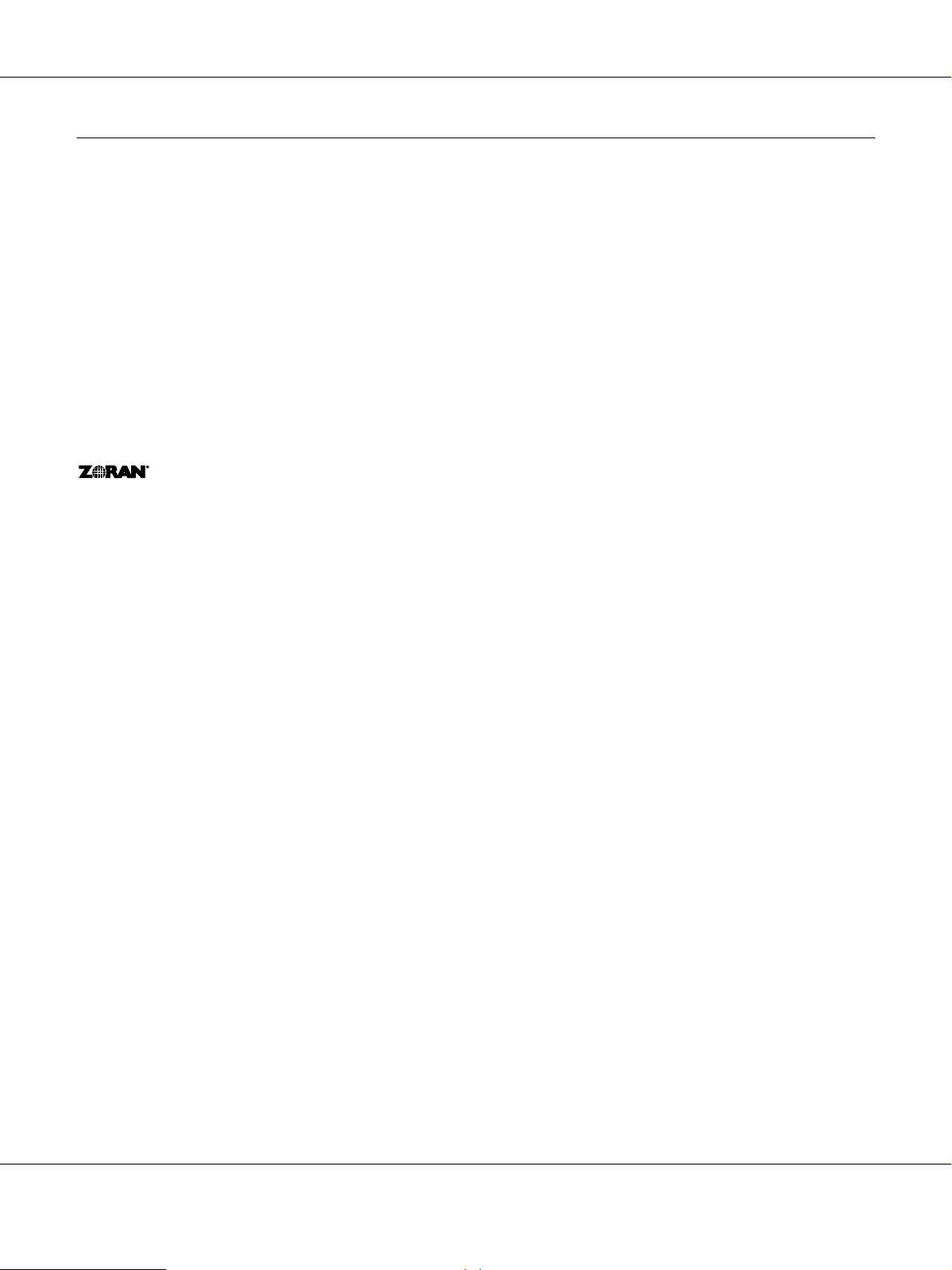
AcuLaser M2000/M2010 Series Használati útmutató
Szerzői jogok és védjegyek
A jelen kiadvány semelyik része sem reprodukálható, nem tárolható visszakereső-rendszerben és nem vihető át semmilyen eszközzel – pl.
mechanikusan, fénymásolással, felvétellel vagy bármilyen más módszerrel – a Seiko Epson Corporation előzetes írásbeli engedélye nélkül. A
dokumentum tartalmának felhasználására vonatkozóan nem vállalunk felelősséget. A szerző nem vállal felelősséget a kézikönyv tartalmának
használatából fakadó feltételezett károkért.
Sem a Seiko Epson Corporation, sem bármely leányvállalata nem vállal felelősséget a termék megvásárlójának vagy harmadik félnek olyan káráért,
veszteségéért, költségéért vagy kiadásáért, amely a következőkből származik: baleset, a termék nem rendeltetésszerű vagy helytelen használata, a
termék jogosulatlan módosítása, javítása vagy megváltoztatása, illetve (az Egyesült Államok kivételével) a Seiko Epson Corporation üzemeltetési
és karbantartási utasításainak nem pontos betartása.
A Seiko Epson Corporation és leányvállalatai nem vállalnak felelősséget az olyan károkért és problémákért, amelyek a Seiko Epson Corporation
által eredeti Epson terméknek, vagy az Epson által jóváhagyott terméknek nem minősített kiegészítők vagy fogyóeszközök használatából
származnak.
Tartalmazza a Zoran Corporation cég által a nyomtatónyelvhez készített Integrated Print System (IPS) nevű emulátort.
A termékben lévő ICC profil egy részét a Gretag Macbeth ProfileMaker készítette. A Gretag Macbeth a Gretag Macbeth Holding AG Logo
bejegyzett védjegye. A ProfileMaker a LOGO GmbH védjegye.
Az IBM és a PS/2 az International Business Machines Corporation bejegyzett védjegye.
A Microsoft
Az Apple
Az EPSON és az EPSON ESC/P a Seiko Epson Corporation bejegyzett védjegye, míg az EPSON AcuLaser és az EPSON ESC/P 2 annak védjegye.
A Coronet a Ludlow Industries (UK) Ltd. védjegye.
A Marigold Arthur Baker védjegye, és előfordulhat, hogy egyes joghatóságokban bejegyzett védjegye.
A CG Times és a CG Omega az Agfa Monotype Corporation védjegye, és előfordulhat, hogy egyes joghatóságokban bejegyzett védjegye.
Az Arial, a Times New Roman és az Albertus a The Monotype Corporation védjegye, és előfordulhat, hogy egyes joghatóságokban bejegyzett
védjegye.
Az ITC Avant Garde Gothic, ITC Bookman, ITC Zapf Chancery és ITC Zapf Dingbats az International Typeface Corporation védjegye, és
előfordulhat, hogy egyes joghatóságokban bejegyzett védjegye.
Az Antique Olive a Fonderie Olive védjegye.
A Helvetica, a Palatino, a Times, az Univers, a Clarendon, a New Century Schoolbook, a Miriam és a David a Heidelberger Druckmaschinen AG
védjegye, és előfordulhat, hogy egyes joghatóságokban bejegyzett védjegye.
A Wingdings a Microsoft Corporation védjegye, és előfordulhat, hogy egyes joghatóságokban bejegyzett védjegye.
A HP és a HP LaserJet a Hewlett-Packard Company bejegyzett védjegyei.
®
és a Windows® a Microsoft Corporation bejegyzett védjegyei az Amerikai Egyesült Államokban és/vagy más országokban.
®
és a Macintosh® az Apple, Inc. bejegyzett védjegyei.
A PCL a Hewlett-Packard Company bejegyzett védjegye.
Az Adobe, az Adobe logó és a PostScript3 az Adobe Systems Incorporated védjegye, illetve egyes joghatóságokban bejegyzett védjegye.
Szerzői jogok és védjegyek 9
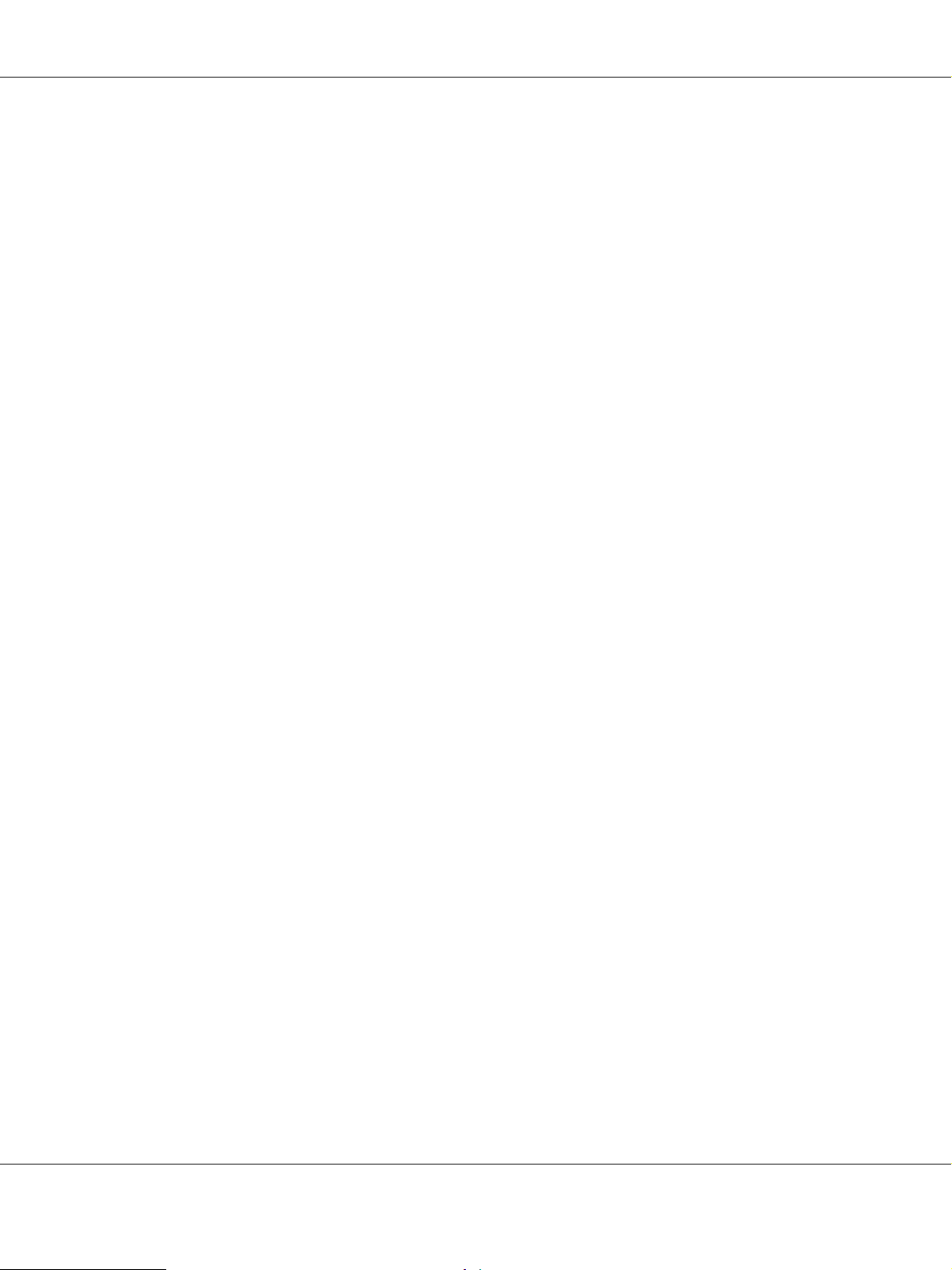
AcuLaser M2000/M2010 Series Használati útmutató
Általános jellegű megjegyzés: Az itt használt egyéb terméknevek kizárólag az azonosítás célját szolgálják, és előfordulhat, hogy tulajdonosaik
védjeggyel védték azokat. Az Epson ezekkel a védjegyekkel kapcsolatban semmiféle jogra nem tart igényt.
Copyright © 2008 Seiko Epson Corporation. Minden jog fenntartva.
Szerzői jogok és védjegyek 10
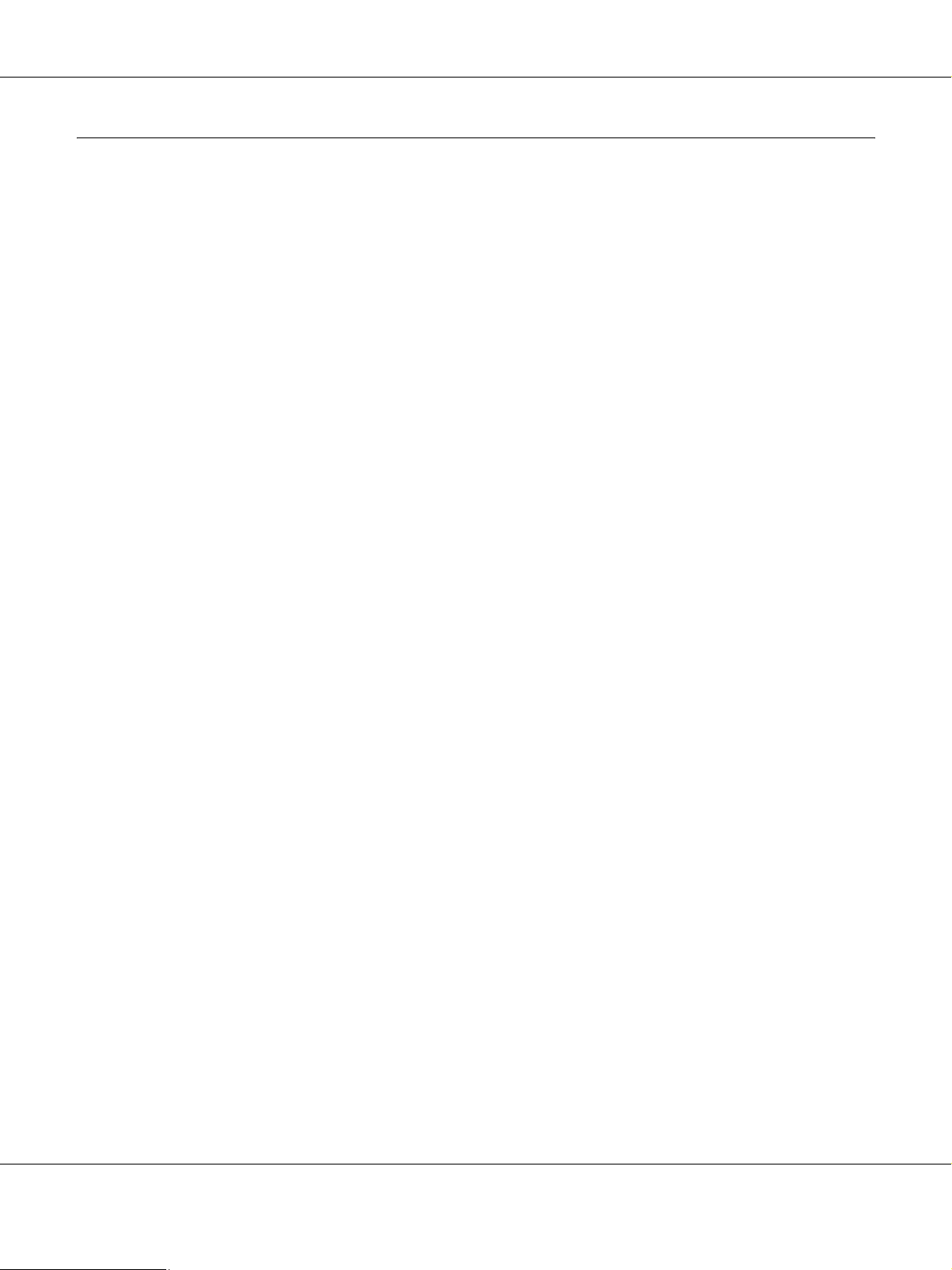
AcuLaser M2000/M2010 Series Használati útmutató
Az operációs rendszer verziói
Ebben az útmutatóban a következő rövidítéseket használjuk.
A Windows alatt a Windows Vista, XP, Vista x64, XP x64, 2000, Server 2003, és Server 2003 x64 verziókat értjük.
❏ A Windows Vista alatt a Windows Vista Ultimate Edition, Windows Vista Home Premium Edition, Windows Vista Home
Basic Edition, Windows Vista Enterprise Edition és a Windows Vista Business Edition verziókat értjük.
❏ A Windows Vista x64 alatt a Windows Vista Ultimate x64 Edition, Windows Vista Home Premium x64 Edition, Windows
Vista Home Basic x64 Edition, Windows Vista Enterprise x64 Edition és a Windows Vista Business x64 Edition verziókat
értjük.
❏ A Windows XP alatt a Windows XP Home Edition és a Windows XP Professional verziókat értjük.
❏ A Windows XP x64 alatt a Windows XP Professional x64 Edition verziót értjük.
❏ A Windows 2000 alatt a Windows 2000 Professional verziót értjük.
❏ A Windows Server 2003 alatt a Windows Server 2003 Standard Edition és a Windows Server 2003 Enterprise Edition
verziókat értjük.
❏ A Windows Server 2003 x64 alatt a Windows Server 2003 x64 Standard Edition és a Windows Server 2003 x64
Enterprise Edition verziókat értjük.
A Macintosh a Mac OS X verziót jelenti.
❏ A Mac OS X a Mac OS X 10.2.8-as vagy újabb verzióját jelenti.
Az operációs rendszer verziói 11
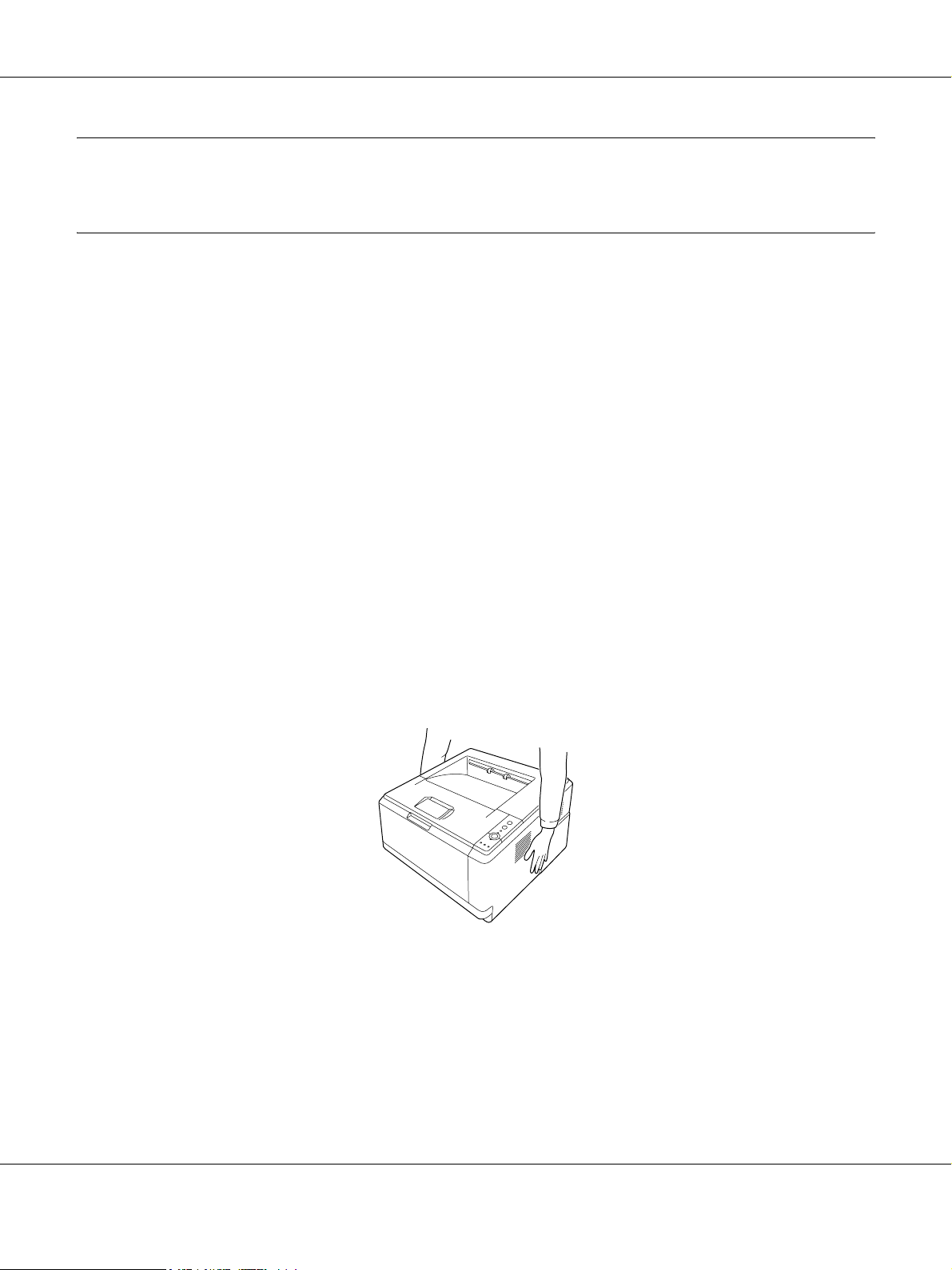
AcuLaser M2000/M2010 Series Használati útmutató
Biztonsági előírások
Biztonság
A Vigyázat!, Figyelem! és Megjegyzés címkével megjelölt utasítások
Vigyázat!
w
Az ilyen utasításokat a testi sérülések elkerülése érdekében gondosan be kell tartani.
Figyelem!
c
Az ilyen utasításokat a berendezés sérüléseinek elkerülése végett kell betartani.
Megjegyzés
Az ilyen részek a nyomtató használatára vonatkozó fontos információkat és hasznos tanácsokat
tartalmaznak.
Biztonsági óvintézkedések
A nyomtató biztonságos és hatékony üzemeltetésének előfeltétele az alábbi óvintézkedések betartása:
❏ A nyomtatót feltétlenül két ember vigye, az ábrán látható helyeken megfogva.
Biztonsági előírások 12
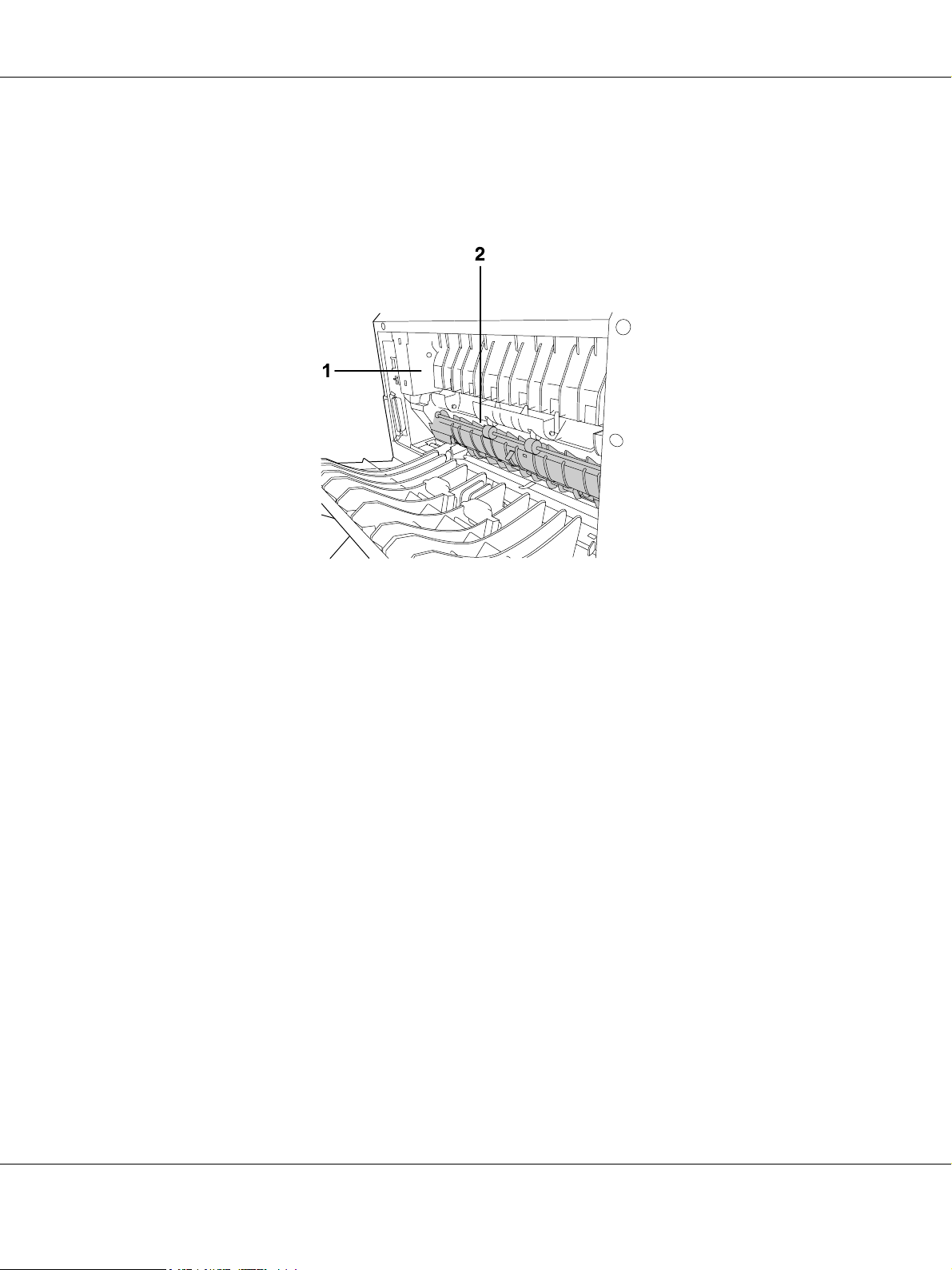
AcuLaser M2000/M2010 Series Használati útmutató
❏ Ne érjen hozzá a beégetőműhöz, amelyen a CAUTION HOT SURFACE felirat olvasható. A beégetőmű
környékén is legyen óvatos. A nyomtató használata közben a beégetőmű és a környező részek
felforrósodhatnak. Ha mindenképpen meg kell érintenie ezeket a részeket, várjon 30 percet, hogy a
készülék lehűljön.
1. CAUTION HOT SURFACE
2. Ne nyúljon a beégetőmű belsejébe.
❏ Ne nyúljon bele a beégetőműbe, mert annak egyes részei élesek, és sérülést okozhatnak.
❏ Ne nyúljon hozzá a nyomtató belsejében lévő alkatrészekhez, kivéve, ha a kézikönyv erre utasítja.
❏ Ne próbálja meg a nyomtató alkatrészeit erővel a helyükre illeszteni. A nyomtató alapvetően ellenáll a
mechanikai hatásoknak, de a durva kezelés kárt okozhat benne.
❏ Ha tonerkazettákkal dolgozik, mindig tiszta, egyenletes felületre helyezze őket.
❏ Ne kísérelje meg a tonerkazettákat megváltoztatni vagy szétszedni. Nem tölthető újra.
❏ Ne érjen a festékhez. Ügyeljen rá, hogy ne kerüljön festék a szemébe.
❏ Ne dobja tűzbe az elhasznált tonerkazettát és a fotokonduktor egységet, mert felrobbanhat és sérülést
okozhat. Ezektől az alkatrészektől a helyi előírásoknak megfelelően szabaduljon meg.
❏ Ha kiszóródik a festék, söpörje fel, vagy nedves ruhával és szappanos vízzel törölje fel. Ne használjon
porszívót, mert az apró részecskék szikrával érintkezve tüzet foghatnak vagy felrobbanhatnak.
❏ Ha hideg környezetből melegebbe visz be egy tonerkazettát, a páralecsapódásból származó károsodás
elkerülése érdekében várjon legalább egy órát, mielőtt behelyezné a nyomtatóba.
Biztonsági előírások 13
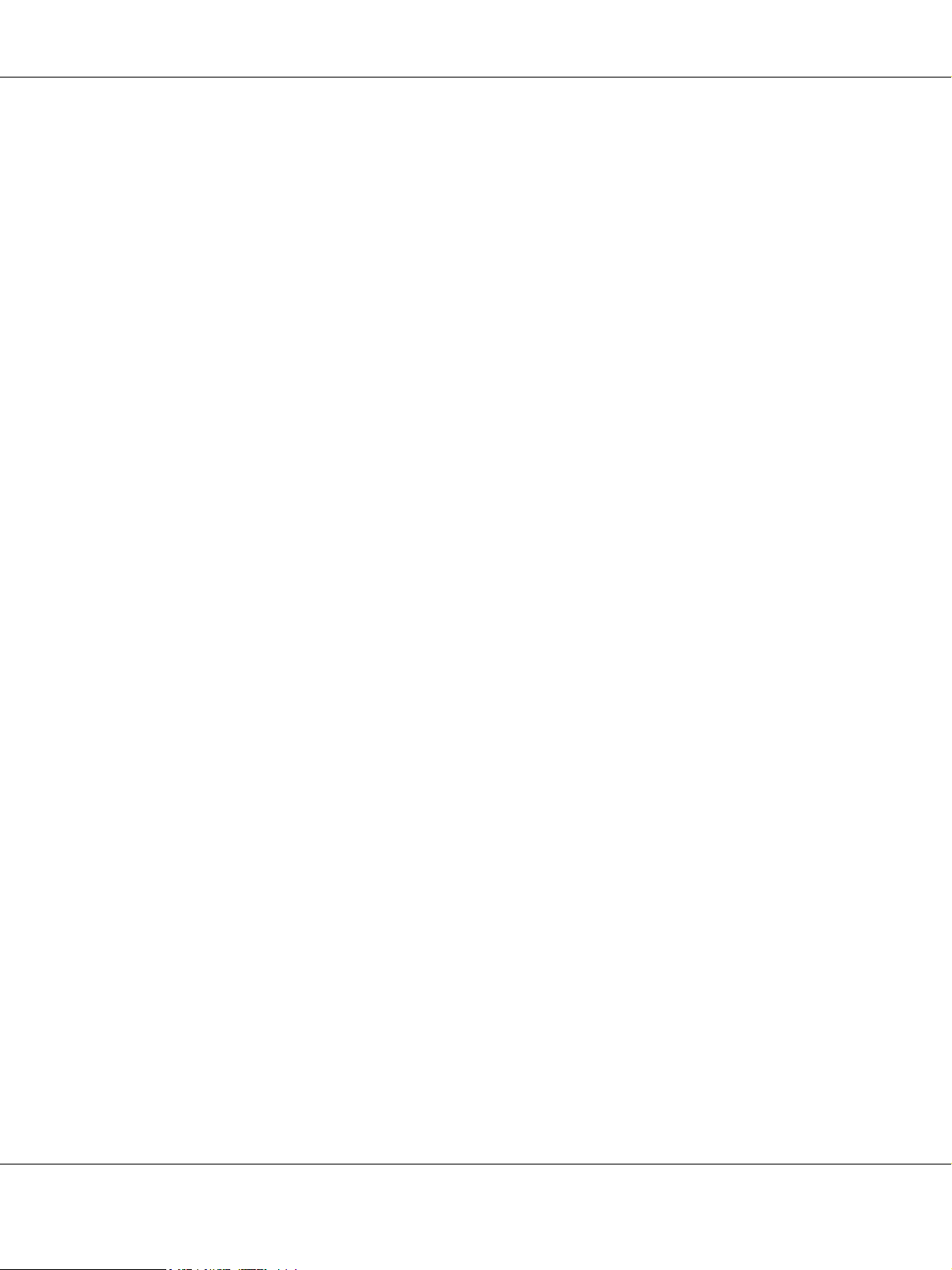
AcuLaser M2000/M2010 Series Használati útmutató
❏ Ügyeljen rá, hogy ne karcolja meg a dob felszínét. Ha kiveszi a nyomtatóból a fotokonduktor egységet,
mindig tiszta, egyenletes felületre helyezze. Ne érjen a dobhoz, mert a bőrről rákerülő zsír maradandó
kárt tehet a dobban, ami rontja a nyomtatás minőségét.
❏ A lehető legjobb nyomtatási minőség úgy biztosítható, hogy a tonerkazettát egységet nem tárolja olyan
területen, ahol az közvetlen napfény, por, sós levegő vagy korrodáló gázok (például ammónia) hatásának
van kitéve. Az olyan helyeket is kerülje, ahol nagymértékben vagy hirtelen változhat a hőmérséklet és a
páratartalom.
❏ Amikor ideiglenesen eltávolítja a festékkazettát, az előhívó egységet és a fotokonduktor egységet a
nyomtatóból,a legjobb nyomtatási minőség érdekében ne tegye ki azokat a szükségesnél hosszabb ideig
szobai fénynek.
❏ A fogyóeszközöket gyermekek számára nem elérhető helyen tárolja.
❏ A begyűrődött papírlapokat ne hagyja a nyomtató belsejében. Ez a nyomtató túlmelegedéséhez vezethet.
❏ Ha lehet, ne csatlakoztasson más készülékeket ahhoz a konnektorhoz, amelyről a nyomtatót használja.
Fontos biztonsági előírások
A nyomtató használatának megkezdése előtt olvassa el a következő előírásokat:
A nyomtató helyének és tápellátásának kiválasztása
❏ A nyomtatót helyezze fali konnektor közelébe, hogy a tápkábelt egyszerűen csatlakoztathassa és
kihúzhassa.
❏ Ne tegye a nyomtatót instabil felületre.
❏ Ne tegye a nyomtót olyan helyre, ahol a tápkábelre ráléphetnek.
❏ A készülék alján és hátulján lévő nyílások szellőzésre szolgálnak. Ne fedje el azokat. Ne tegye a
nyomtatót ágyra, kanapéra, plédre vagy ahhoz hasonló felületre, sem zárt helyre, kivéve, ha a megfelelő
légáramlás biztosított.
❏ A nyomtató összes interfészcsatlakozója nem LPS (nem korlátozott feszültségforrás).
❏ Olyan konnektorhoz csatlakoztassa a nyomtatót, amely megfelel az elektromos követelményeknek. A
nyomtató elektromos követelményei a készülékre ragasztott címkén olvashatók. Ha nem tudja pontosan,
hogy milyen hálózati feszültség érhető el, további információért forduljon a helyi áramszolgáltató
vállalathoz vagy a készülék eladójához.
❏ Ha a tápkábel csatlakozóját nem tudja bedugni a konnektorba, forduljon villanyszerelőhöz.
❏ Csak a nyomtatón feltüntetett paraméterekkel rendelkező hálózati feszültséget használjon. Ha nem tudja
pontosan, hogy milyen hálózati feszültség érhető el, további információért forduljon a készülék
eladójához vagy a helyi áramszolgáltató vállalathoz.
Biztonsági előírások 14
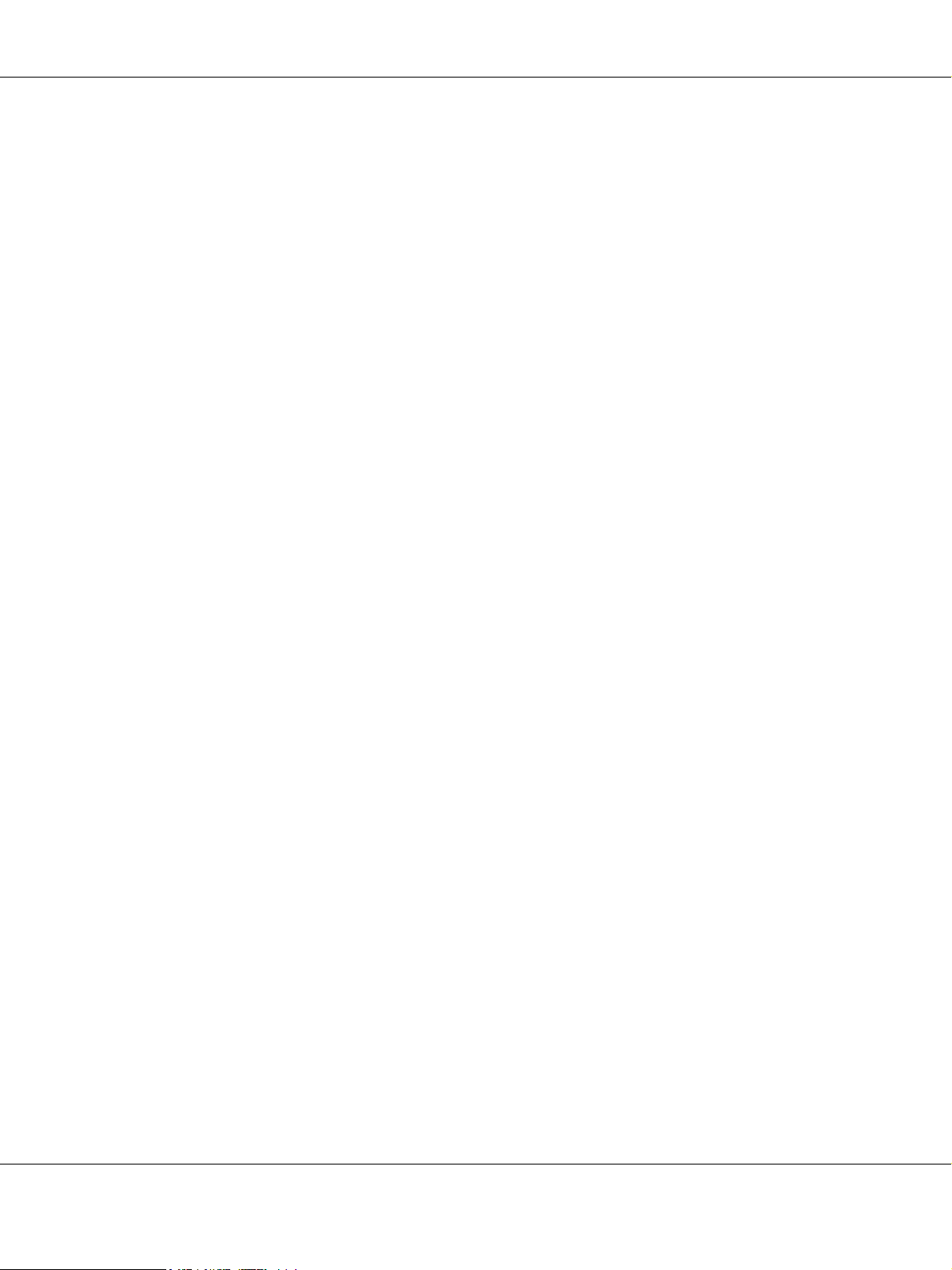
AcuLaser M2000/M2010 Series Használati útmutató
❏ Ha a terméket számítógéphez vagy más, kábellel rendelkező eszközhöz csatlakoztatja, ügyeljen a
csatlakozók helyes irányára. Minden csatlakozó csak egyféleképpen dugható be helyesen. Ha egy
csatlakozót rossz irányban dug be, a kábellel összekötött mindkét eszköz megsérülhet.
❏ Ha hosszabbító kábelt használ, ügyeljen rá, hogy a csatlakoztatott berendezések amperben mért összes
áramfelvétele ne haladja meg a hosszabbító vezeték engedélyezett áramerősségét.
❏ Ha a következő helyzetek bármelyike előállna, húzza ki a nyomtatót a konnektorból, majd forduljon
hozzáértő szakemberhez:
A. Ha a tápkábel vagy a csatlakozó megsérült vagy elkopott.
B. Ha folyadék került a készülékbe.
C. Ha a készüléket eső vagy víz érte.
D. Ha a készülék a használati útmutató előírásainak betartása esetén nem működik
rendeltetésszerűen. Ne módosítsa olyan kezelőszervek beállításait, amelyeket a használati
útmutatók nem ismertetnek, mivel ennek hatására a készülék megsérülhet, vagy előfordulhat, hogy
egy hozzáértő szakember is csak kemény munka árán tudja visszaállítani a készülék
rendeltetésszerű működését.
E. Ha a készülék leesett, vagy megsérült a burkolata.
F. Ha a készülék teljesítménye lényegesen megváltozott, és emiatt javításra szorul.
A nyomtató használata közben
❏ Tartson be a nyomtatón feltüntetett minden figyelmeztetést és előírást.
❏ Tisztítás előtt húzza ki a nyomtatót a fali konnektorból.
❏ A tisztításhoz használt ruhát jól csavarja ki. Ne használjon folyékony vagy aeroszolos tisztítókat.
❏ Ne használja a nyomtatót nedves környezetben.
❏ A készülék nyílásain keresztül ne toljon be semmilyen tárgyat, mivel veszélyes feszültségű ponthoz érhet
hozzá, vagy rövidre zárhat olyan alkatrészeket, amelyek tüzet vagy áramütést okozhatnak.
❏ Ne öntsön semmilyen folyadékot a nyomtatóba.
❏ A nyomtató dokumentációjában ismertetett eseteket kivéve ne próbálkozzon a nyomtató megjavításával.
❏ Ne módosítsa olyan kezelőszervek beállításait, amelyeket a használati útmutatók nem ismertetnek.
Ellenkező esetben a készülék megsérülhet, vagy előfordulhat, hogy csak hozzáértő szakember
segítségével javítható meg.
Biztonsági előírások 15
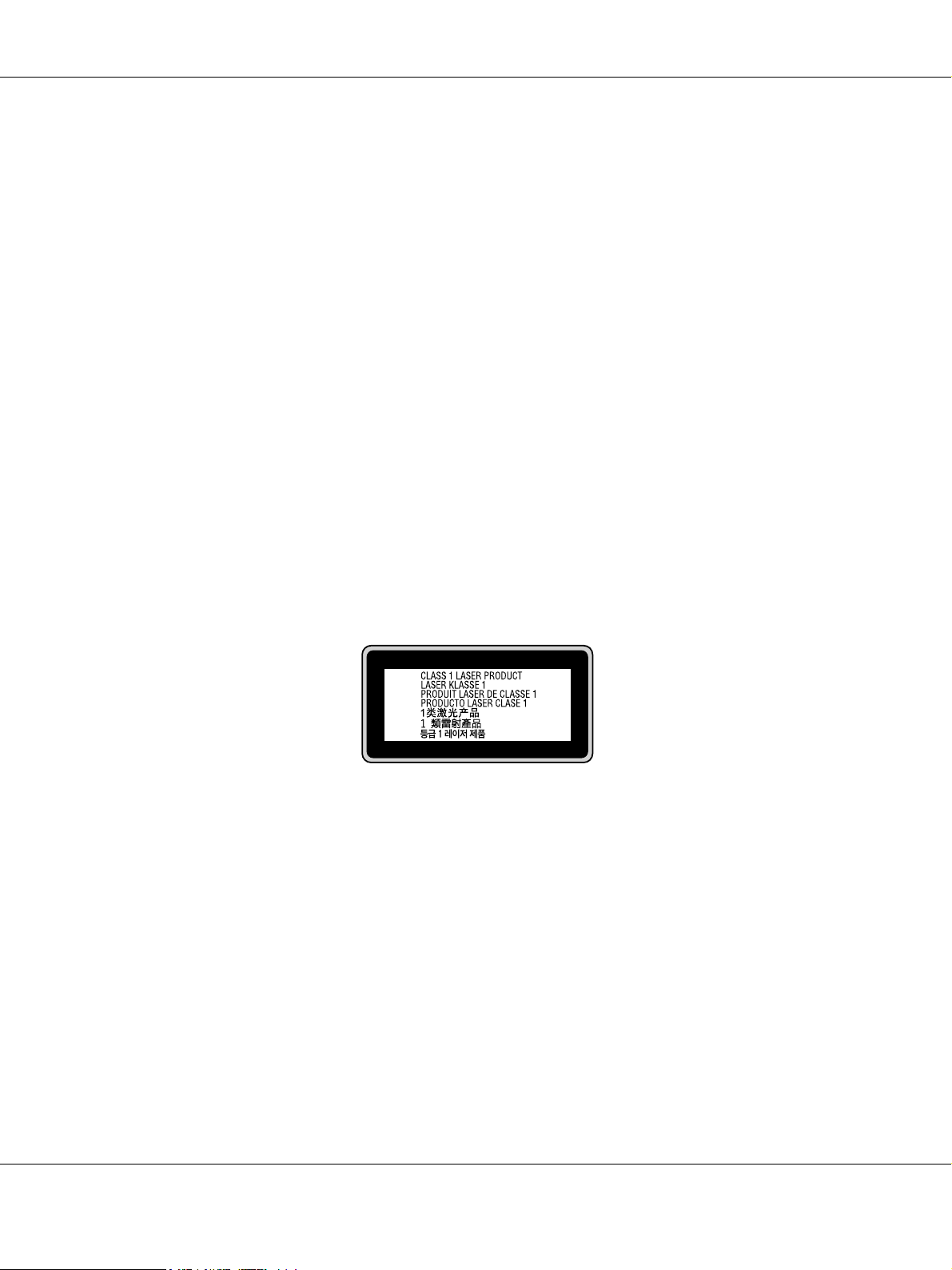
Biztonsági tudnivalók
Tápkábel
Vigyázat!
c
❏ Ellenőrizze, hogy a hálózati elektromos vezeték megfelel-e a vonatkozó helyi szabványoknak.
Csak a termékhez mellékelt elektromos vezetéket használja. Más vezeték használata tüzet vagy
áramütést okozhat.
A termék elektromos vezetéke csak az adott termékhez használható. Ha más készülékhez
használják, tűz keletkezhet, vagy áramütést okozhat.
❏ Ha a dugó megsérül, cserélje ki a vezetékkészletet, vagy forduljon képzett villanyszerelőhöz. Ha
biztosítékok vannak a dugóban, feltétlenül cserélje ki azokat a megfelelő méretűekre és
paraméterűekre.
Lézerveszélyre figyelmeztető címkék
Vigyázat!
w
A nyomtató dokumentációjában leírtaktól különböző eljárások és beállítások veszélyes sugárzást
eredményezhetnek.
A nyomtató az IEC60825 számú specifikáció szerint Class 1. (1. osztályú) lézernyomtatónak minősül.
A címke azokban az országokban szerepel a nyomtató hátlapján, ahol ezt megkövetelik.
AcuLaser M2000/M2010 Series Használati útmutató
Belső lézersugárzás
Max. átlagos sugárzási teljesítmény: 10 mW a lézernyílásnál
Hullámhossz: 775–800 nm
A készülékben láthatatlan lézersugarat kibocsátó Class III b lézerdióda található. A nyomtató fejegysége
NEM IGÉNYEL KARBANTARTÁST, emiatt azt semmilyen körülmények között sem szabad felnyitni. A
nyomtató belsejében el van helyezve egy, a lézerveszélyre vonatkozó további figyelmeztető címke.
Biztonsági előírások 16
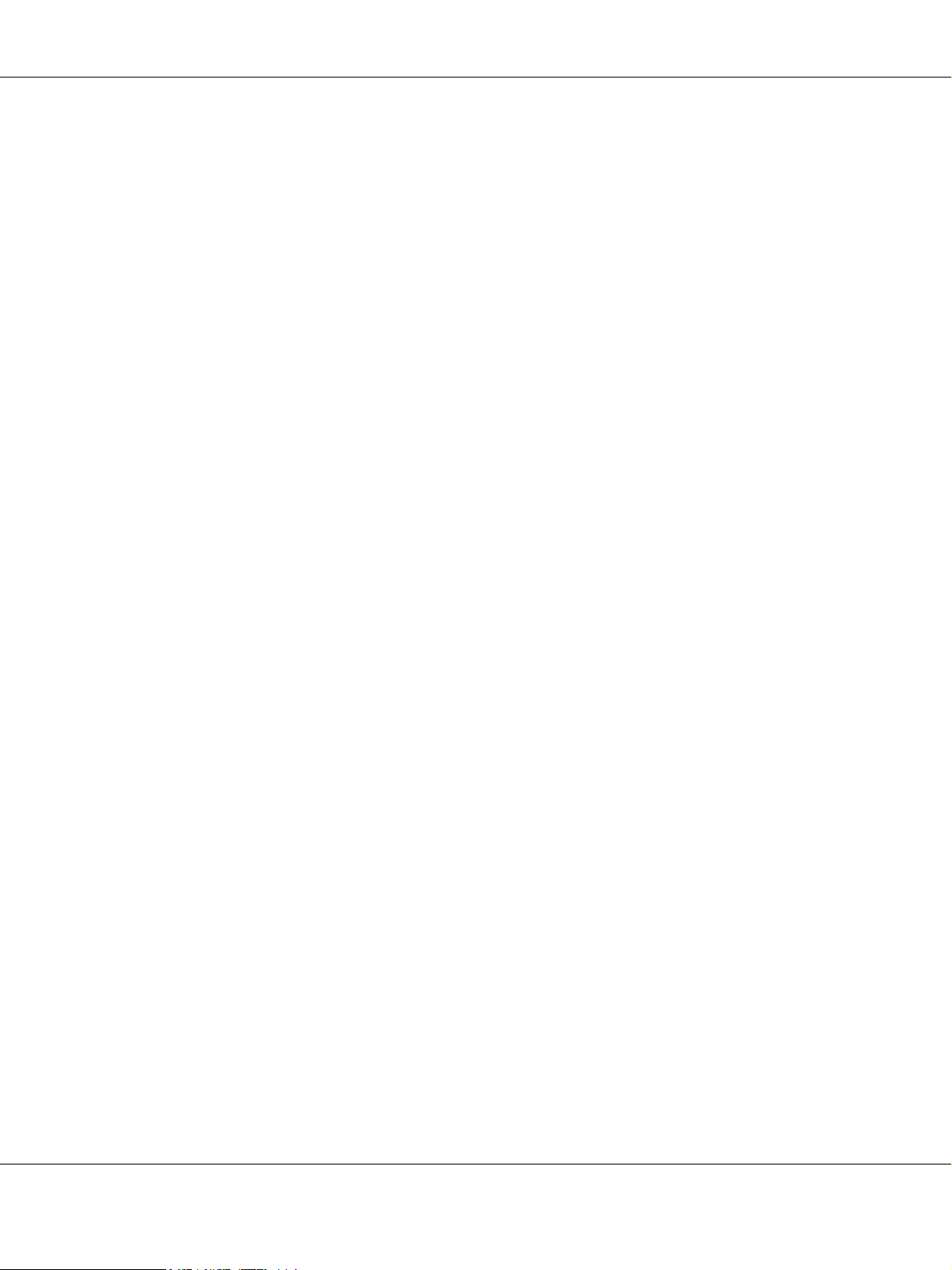
AcuLaser M2000/M2010 Series Használati útmutató
Az ózontermelődéssel kapcsolatok biztonsági tudnivalók
Ózonkibocsátás
A lézernyomtatók a nyomtatási folyamat melléktermékeként ózongázt fejlesztenek. Csak nyomtatás közben
termelődik ózon.
Megengedett ózonszint
Az ajánlott maximális ózonkoncentráció átlagosan 0,1 részecske/millió (ppm), nyolc (8) óra alatt, idő alapján
súlyozva.
Az Epson lézernyomtató nyolc (8) óra folyamatos nyomtatás során kevesebb, mint 0,1 ppm
ózonkoncentrációt állít elő.
A kockázat minimalizálása
Az ózonveszély minimalizálása érdekében tartsa be az alábbiakat:
❏ Ne használjon több lézernyomtatót zárt térben.
❏ Ne használja a nyomtatót nagyon kis páratartalmú helyiségben.
❏ Ne használja a nyomtatót rossz szellőzésű helyiségben.
❏ Ha a fentiek bármelyike fennáll, ne nyomtasson egyszerre sokat.
A nyomtató elhelyezése
A nyomtatót úgy kell elhelyezni, hogy a kibocsátott gázok és a termelt hő:
❏ Ne közvetlenül a felhasználó arcába áramoljanak.
❏ Ha csak lehetséges, azonnal elhagyják az épületet.
A nyomtató ki- és bekapcsolására vonatkozó figyelmeztetések
Ne kapcsolja ki a nyomtatót a következő esetekben:
❏ Ha villog a Kész jelzőfény.
❏ Ha világít vagy villog a Data jelzőfény.
❏ Ha nyomtatás van folyamatban.
Biztonsági előírások 17
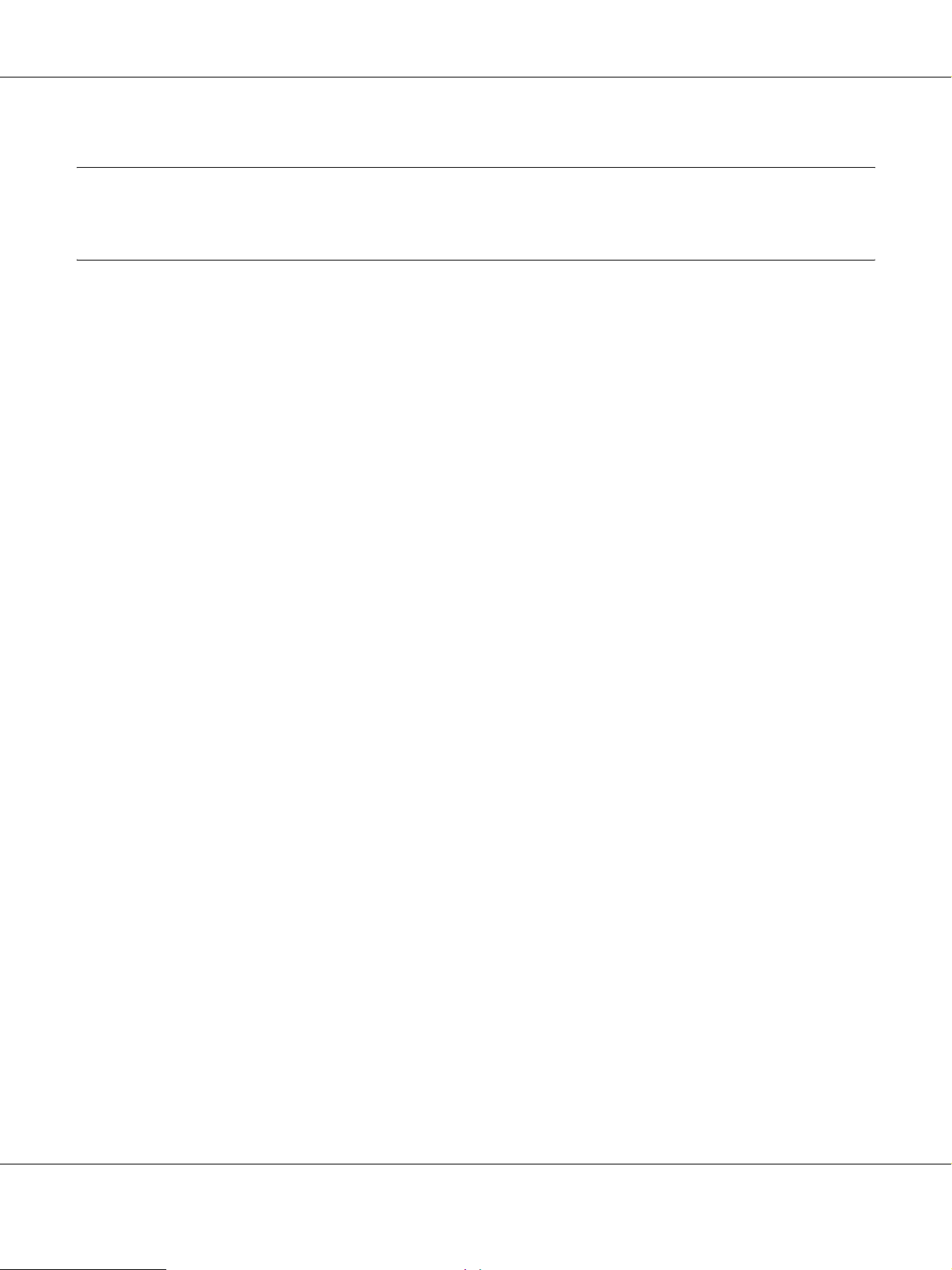
AcuLaser M2000/M2010 Series Használati útmutató
Fejezet 1
Ismerkedés a nyomtatóval
Hol található információ?
Üzembe helyezési útmutató
Tudnivalókat tartalmaz a nyomtató összeszerelésével és a nyomtatószoftver telepítésével kapcsolatban.
Használati útmutató (ez a kézikönyv)
Részletesen ismerteti a nyomtató funkcióit, a választható termékeket, a karbantartást, a hibaelhárítást és a
műszaki adatokat.
Hálózati útmutató (csak a DN modell esetében)
Tájékoztatással szolgál a nyomtatóillesztőről és a hálózati beállításokról a hálózati rendszergazda számára.
Az útmutatót használat előtt telepíteni kell a számítógép merevlemezére a Network Utilities (Hálózati
eszközök) CD-ROM
*
A Network Utilities (Hálózati eszközök) CD-ROM lemez bizonyos országokban és/vagy régiókban nincs
mellékelve a termékhez. Ebben az esetben a Hálózati útmutató a szoftver CD-ROM lemezről telepíthető.
Útmutató a betűkészletekhez
Tudnivalókat tartalmaz a nyomtatón használt betűtípusokról. Másolja át az útmutatót, vagy nyissa meg
közvetlenül a szoftvert tartelmazó CD-ROM alábbi könyvtárából.
Windows esetén: /COMMON/MANUAL/HUN/FNTG
Macintosh esetén: MANUAL:HUN:FNTG
Online súgó a nyomtatószoftverhez
Ha a Help (Súgó) gombra kattint, részletes tájékoztatót olvashat nyomtatót vezérlő nyomtatószoftver
használatáról. Az online súgó automatikusan települ, amikor telepíti a nyomtatószoftvert.
*
lemezről.
Ismerkedés a nyomtatóval 18
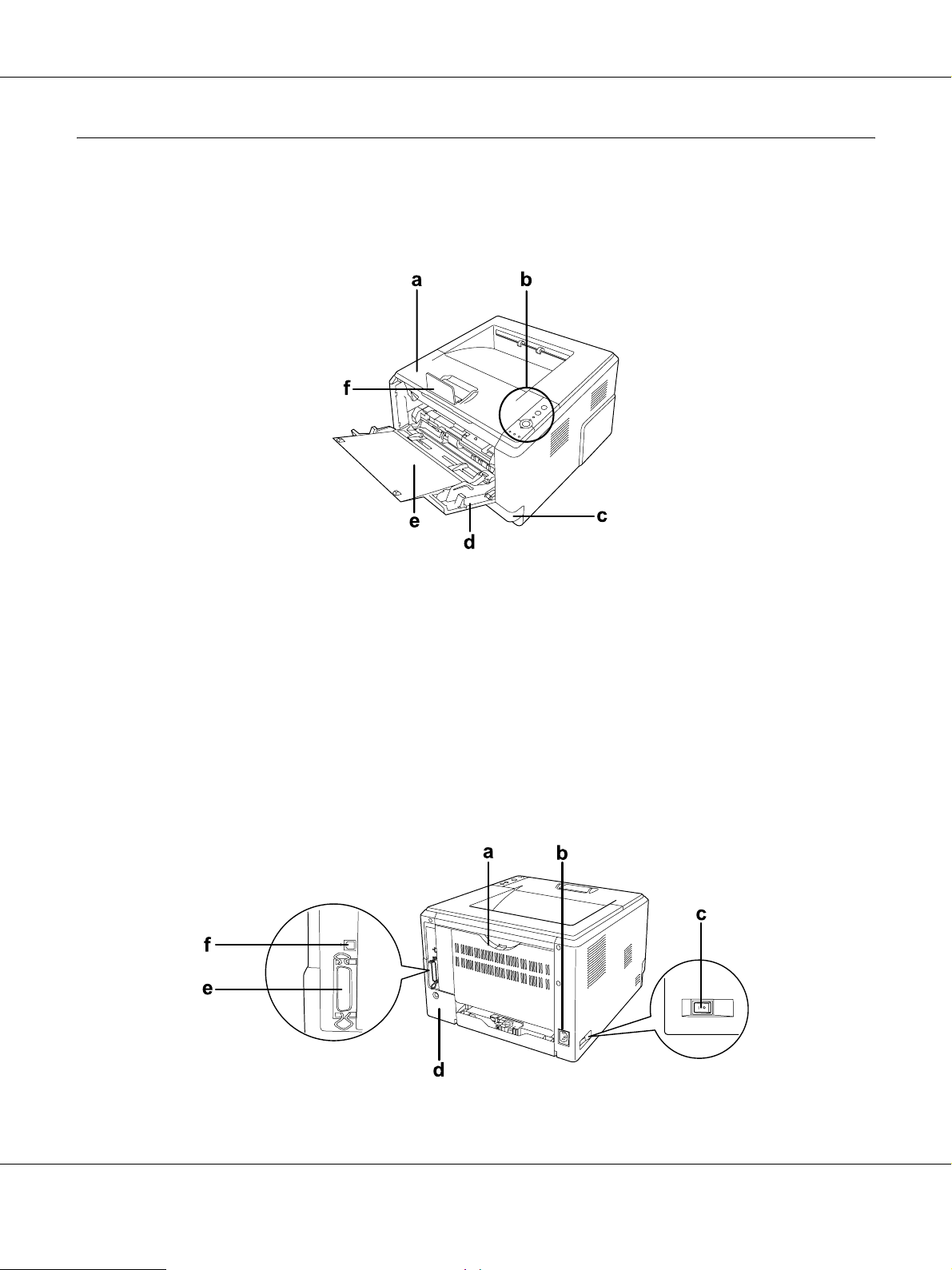
A nyomtató részei
Elölnézet
AcuLaser M2000/M2010 Series Használati útmutató
a. felső burkolat („A” burkolat)
b. kezelőpanel
c. normál alsó papírkazetta
d. többcélú tálca
e. másodlagos tálca
f. papírtámasz
Hátulnézet
D-modell
Ismerkedés a nyomtatóval 19
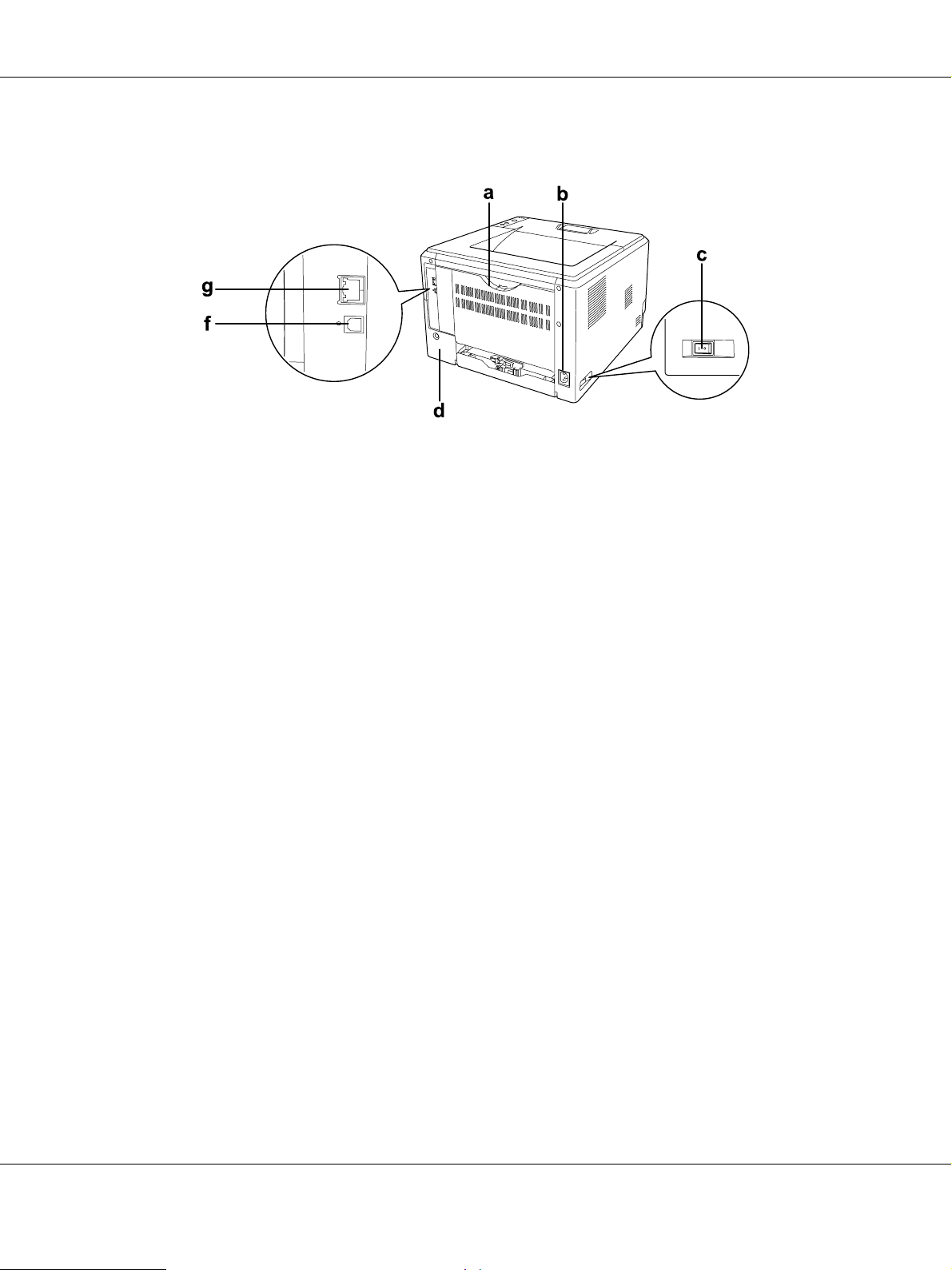
AcuLaser M2000/M2010 Series Használati útmutató
DN-modell
a. hátsó burkolat
b. váltóáramú csatlakozó
c. tápkapcsoló
d. bővítőhely-burkolat
e. párhuzamos interfész csatlakozó (csak a D-modell esetében)
f. USB interfész csatlakozó
g hálózati interfész csatlakozó (csak a DN-modell esetében)
Megjegyzés:
A kézikönyvben a D-modell látható a hátulnézeti ábrákon.
Ismerkedés a nyomtatóval 20
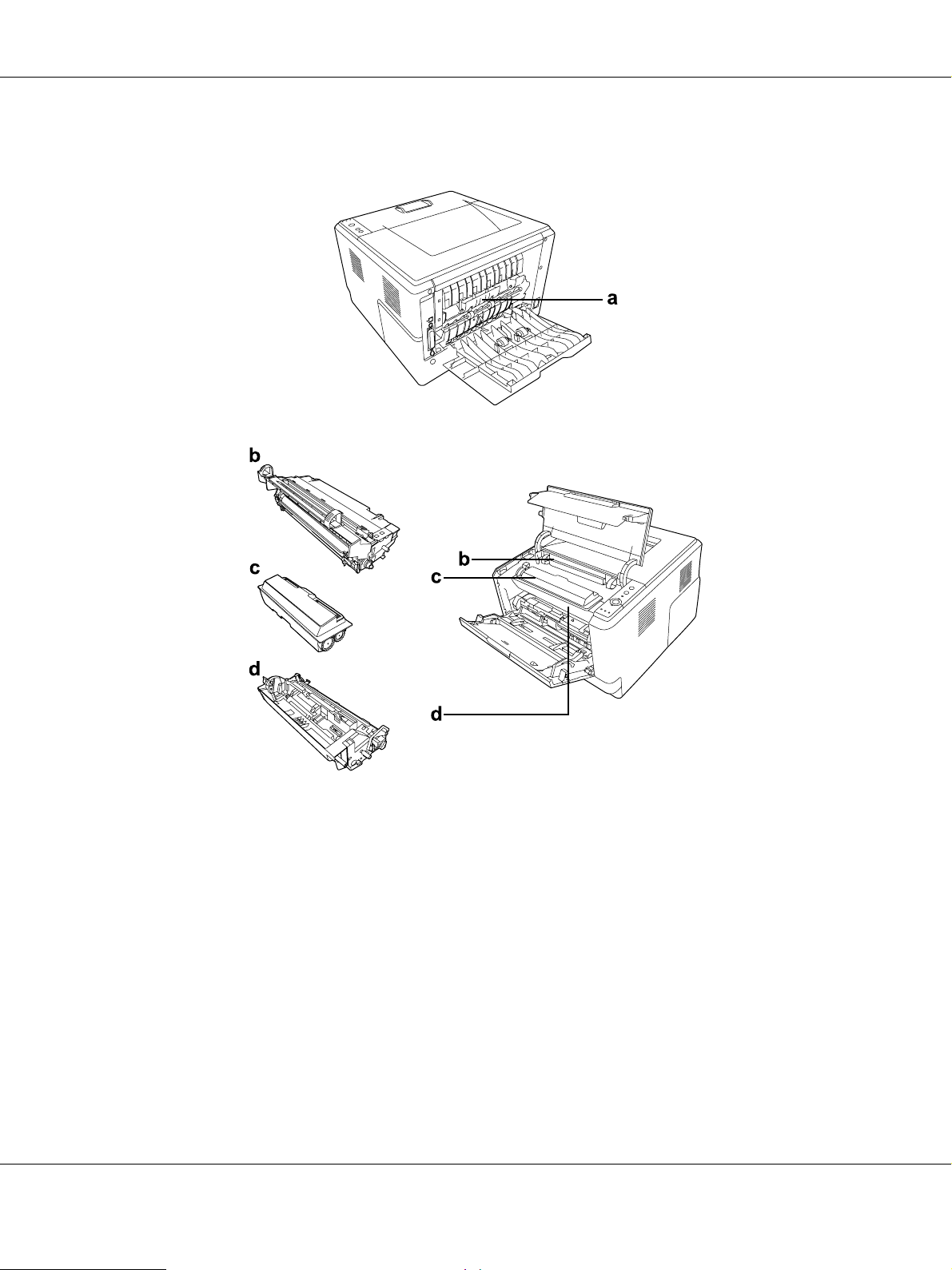
A nyomtató belseje
AcuLaser M2000/M2010 Series Használati útmutató
a. beégetőmű
b. fotokonduktor egység
c. tonerkazetta
d. előhívó egység
Ismerkedés a nyomtatóval 21
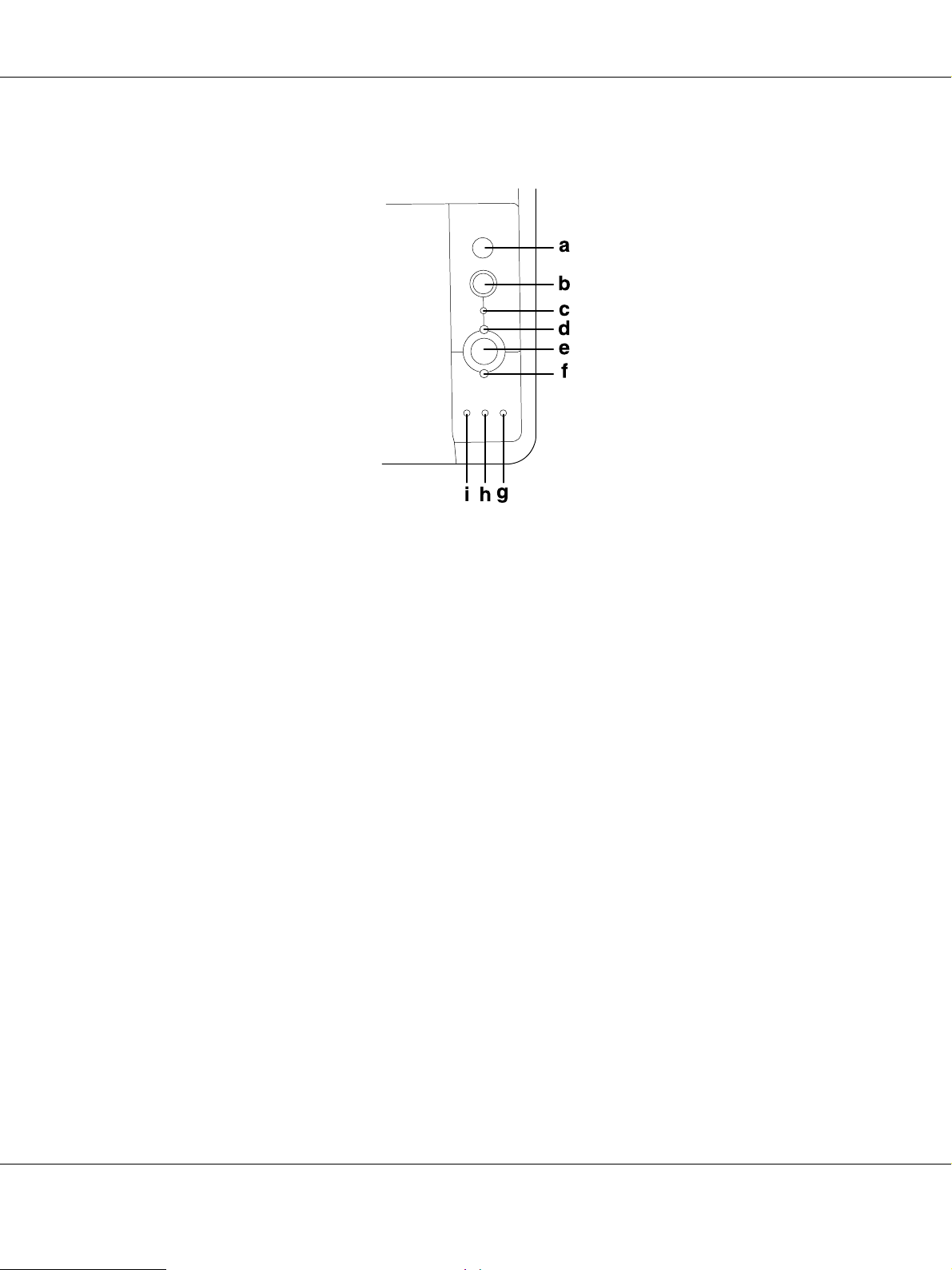
Kezelőpanel
AcuLaser M2000/M2010 Series Használati útmutató
a. Információ gomb Tesztoldal nyomtatása, amikor a hibajelző fény nem világít, és nincs
figylemeztetés. Egyszeri lenyomásra kinyomtat egy tesztoldalt. Ha a
nyomtató DN-modell, a gomb több mint két másodpercig történő
nyomva tartására a készülék kinyomtat egy hálózati tesztoldalt. A
figyelmeztetés törlése annak megjelenése esetén.
b. Feladat törlése gomb Egyszeri megnyomása megszakítja az éppen zajló nyomtatási feladatot.
Két másodpercnél hosszabb ideig tartó megnyomása törli a nyomtató
memóriájában lévő összes feladatot.
c. Data jelzőfény (zöld) Folyamatosan világít, ha a nyomtató puffertárában (a nyomtató
memóriájának adatok fogadására lefoglalt területében) még ki nem
nyomtatott nyomtatási adatok vannak. Villog, ha a nyomtató adatokat
dolgoz fel. Nem világít, ha nincs több adat a nyomtató puffertárában.
d. Kész jelzőfény (zöld) Folyamatosan világít, ha a nyomtató üzemkész, jelezve, hogy a nyomtató
készen áll az adatok fogadására és nyomtatására. Nem világít, ha a
nyomtató nem üzemkész. A jelzőfény más jelzőfényekkel együtt is
felgyulladhat hiba jelzése érdekében.
e. Indítás/leállítás gomb Átkapcsolás a nyomtató üzemkész és offline állapota között.
f. Hiba jelzőfény
(narancssárga)
Folyamatosan világít vagy villog, ha hiba történt.
Ismerkedés a nyomtatóval 22
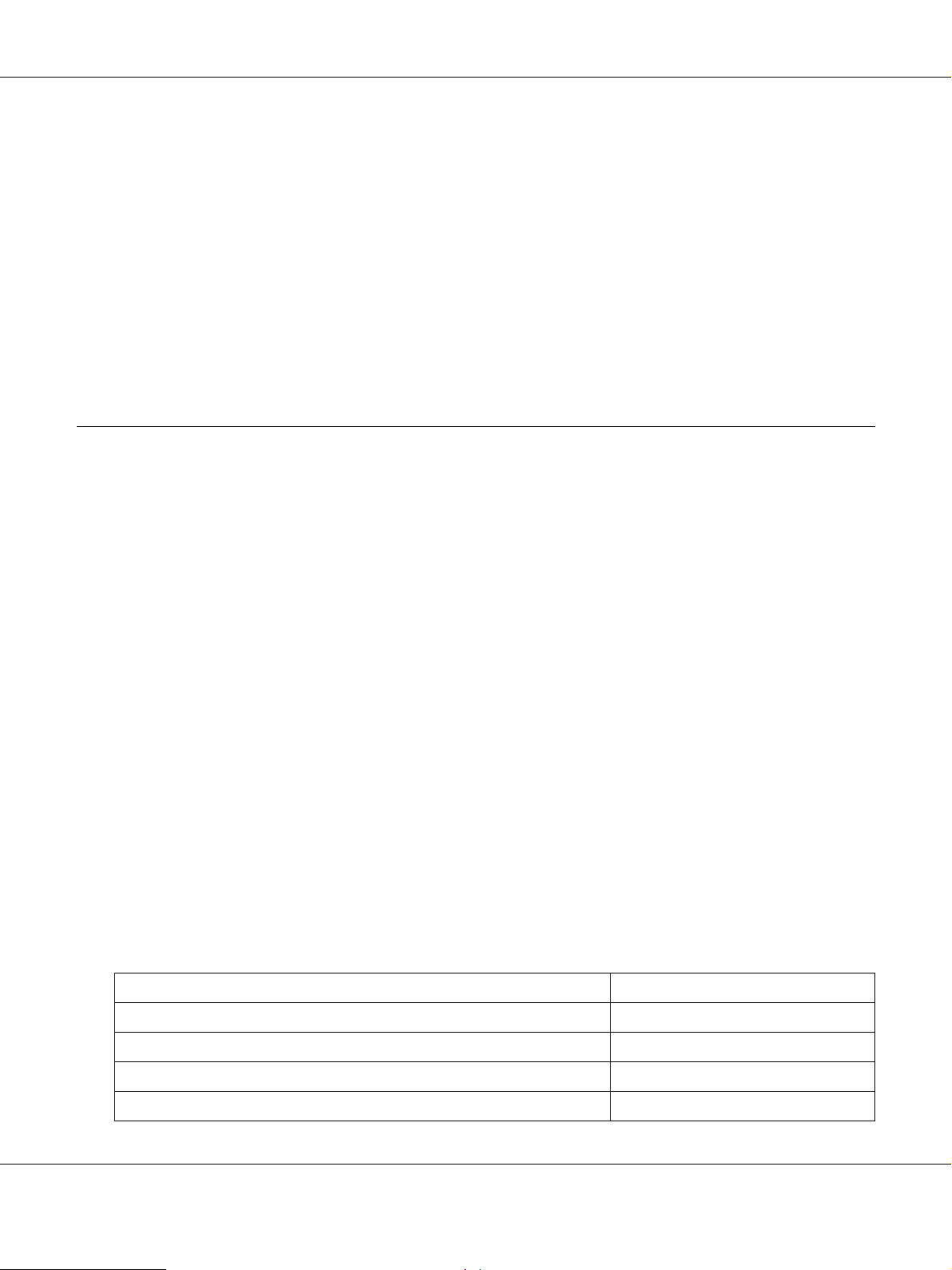
AcuLaser M2000/M2010 Series Használati útmutató
g. Papír jelzőfény
(narancssárga)
Felgyullad vagy villog, és az Error (Hiba) jelzőfénnyel együtt általában a
papírral kapcsolatos problémát jelez. A folyamatos világítás általában
elakadt papírra utal, míg a villogás a papírral kapcsolatos hibát vagy
figyelmeztetést jelez, például hogy kiürült a papírforrás.
h. Festék jelzőfény
(narancssárga)
Akkor világít, ha a nyomtató tonerkazettájából elfogyott a toner. A
villogás azt jelzi, hogy a toner kifogyóban van. Ha ez a jelzőfény villog,
készítsen elő új tonerkazettát.
i. Memória jelzőfény
(narancssárga)
Általában más jelzőfényekkel együtt gyullad fel vagy villog, és a
memóriával kapcsolatos hibát vagy figyelmeztetést jelez.
Kiegészítők és fogyóeszközök
Beállítások
A következő külön megvásárolható kiegészítőkkel bővíthetők a nyomtató szolgáltatásai.
❏ 250 lapos papírkazetta egység (C12C802461)
Ez az egység 250 papírlapra növeli a lapadagolási kapacitást. Legfeljebb két egység helyezhető be.
❏ Memóriamodul
Ha több memória van a nyomtatóban, akkor bonyolult és sok grafikát tartalmazó dokumentumok is
kinyomtathatók. A nyomtató RAM memóriája 288 MB (a DN-modellek esetében 320 MB) méretig
növelhető egy 64, 128 vagy 256 MB méretű, 90 lábas DIMM memóriamodul segítségével.
Megjegyzés:
Ügyeljen rá, hogy a megvásárolt DIMM memória kompatibilis legyen az EPSON termékekkel. További
információért forduljon a nyomtató eladójához vagy egy EPSON forgalmazóhoz.
Fogyóeszközök
A következő fogyóeszközök élettartamát a nyomató felügyeli. A nyomtató figyelmeztet rá, ha ki kell őket
cserélni.
Terméknév Termékkód
Nagy kapacitású tonerkazetta 0435/0439
Normál kapacitású tonerkazetta 0436/0440
Visszaváltható nagy kapacitású tonerkazetta 0437/0441
Visszaváltható normál kapacitású tonerkazetta 0438/0442
Ismerkedés a nyomtatóval 23
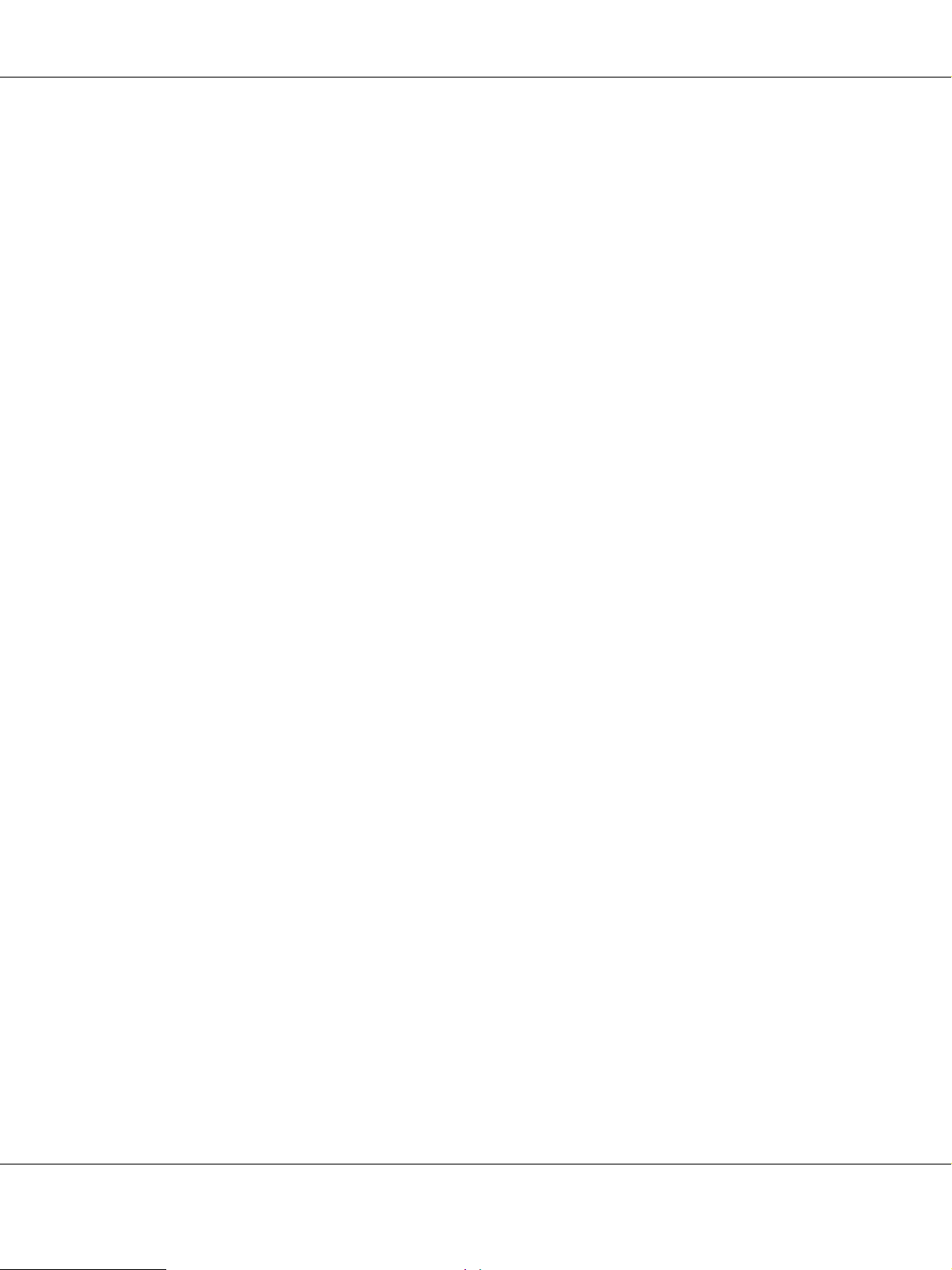
AcuLaser M2000/M2010 Series Használati útmutató
Megjegyzés:
❏ A tonerkazetta cikkszámai földrajzi helytől függően eltérők.
❏ A visszaváltható tonerkazettákat egyes helyeken nem forgalmazzák.
Ismerkedés a nyomtatóval 24

AcuLaser M2000/M2010 Series Használati útmutató
Fejezet 2
Nyomtatási feladatok
Papír betöltése a nyomtatóba
Ez a rész azt ismerteti, hogyan kell papírt betölteni. Ha speciális hordozókat használ, például fóliákat vagy
borítékokat, olvassa el a következő ismertetést is: „A nyomtatási hordozó kiválasztása és használata”, . oldal
30. A papírtípusokkal és papírméretekkel kapcsolatos részletek: „Papír”, . oldal 160.
Megjegyzés:
A papír betöltése után ügyeljen rá, hogy állítsa be a papírméretet/típust a nyomtató illesztőprogramjának
Printer Settings (Nyomtatóbeállítások) párbeszédpaneljén. Ellenkező esetben nem biztos, hogy megfelelő lesz
a papíradagolás.
Többcélú tálca
A többcélú tálca az a papírforrás, amely különböző típusú papírok, például címkék, borítékok, vastag papír
és írásvetítő fólia esetén érhető el.
Megjegyzés:
A borítékok betöltésével kapcsolatban lásd: „Borítékok”, . oldal 31.
1. Nyissa ki a többcélú papírtálcát, majd húzza ki a másodlagos tálcát.
Nyomtatási feladatok 25
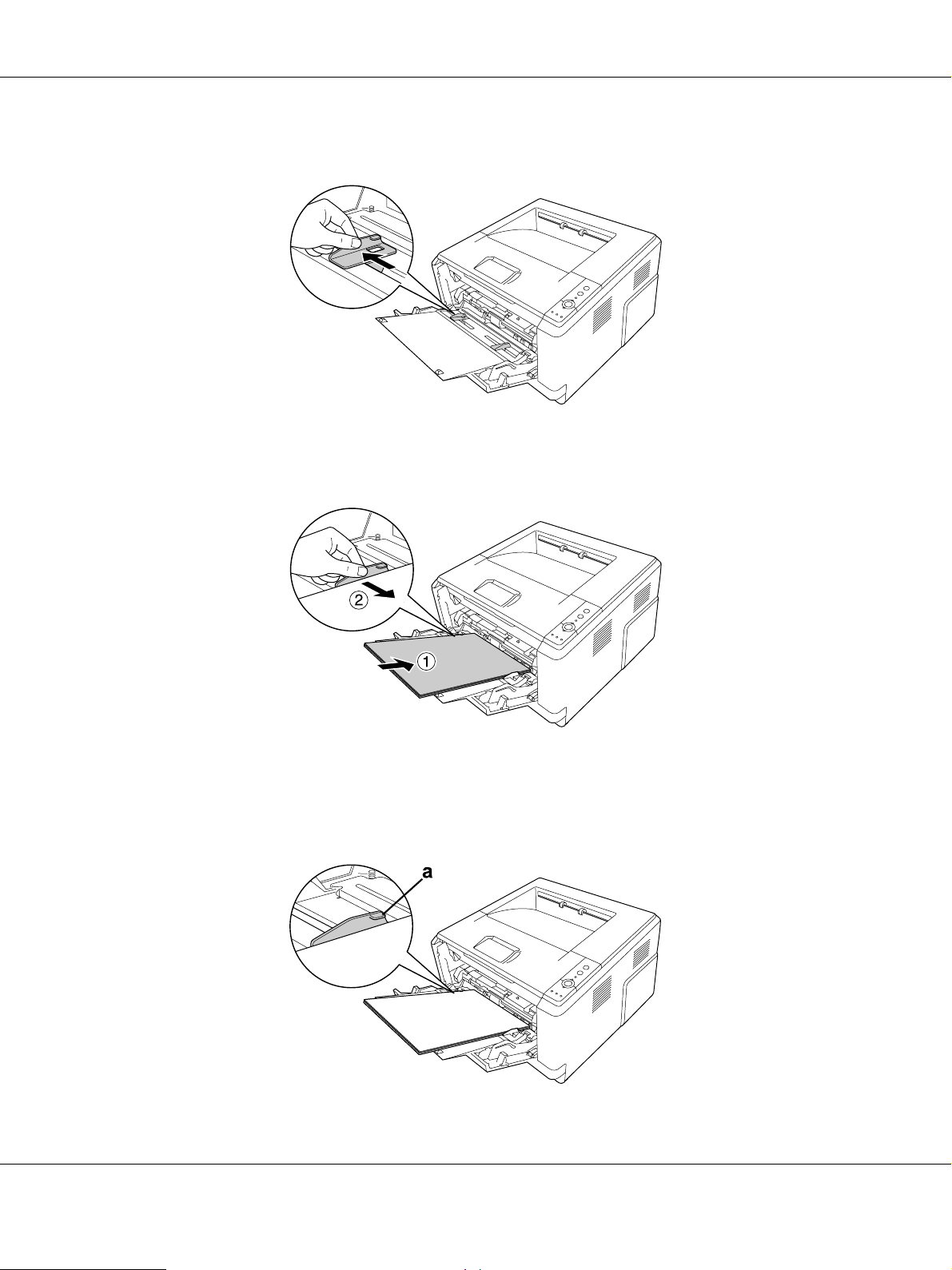
AcuLaser M2000/M2010 Series Használati útmutató
2. Csúsztassa kifelé a papírvezetőket a betöltendő papír méretének megfelelően.
3. Töltsön egy kívánt méretű papírköteget a papírtálca közepébe a nyomtatási oldalával felfelé. Majd állítsa
be a papírvezetőt a papír méretének megfelelően.
Megjegyzés:
❏ Ellenőrizze, hogy a lehető legmélyebbre benyomta-e a papírt a többcélú tálcába.
❏ Ügyeljen rá, hogy csak a határoló fülig töltse fel papírral.
Nyomtatási feladatok 26
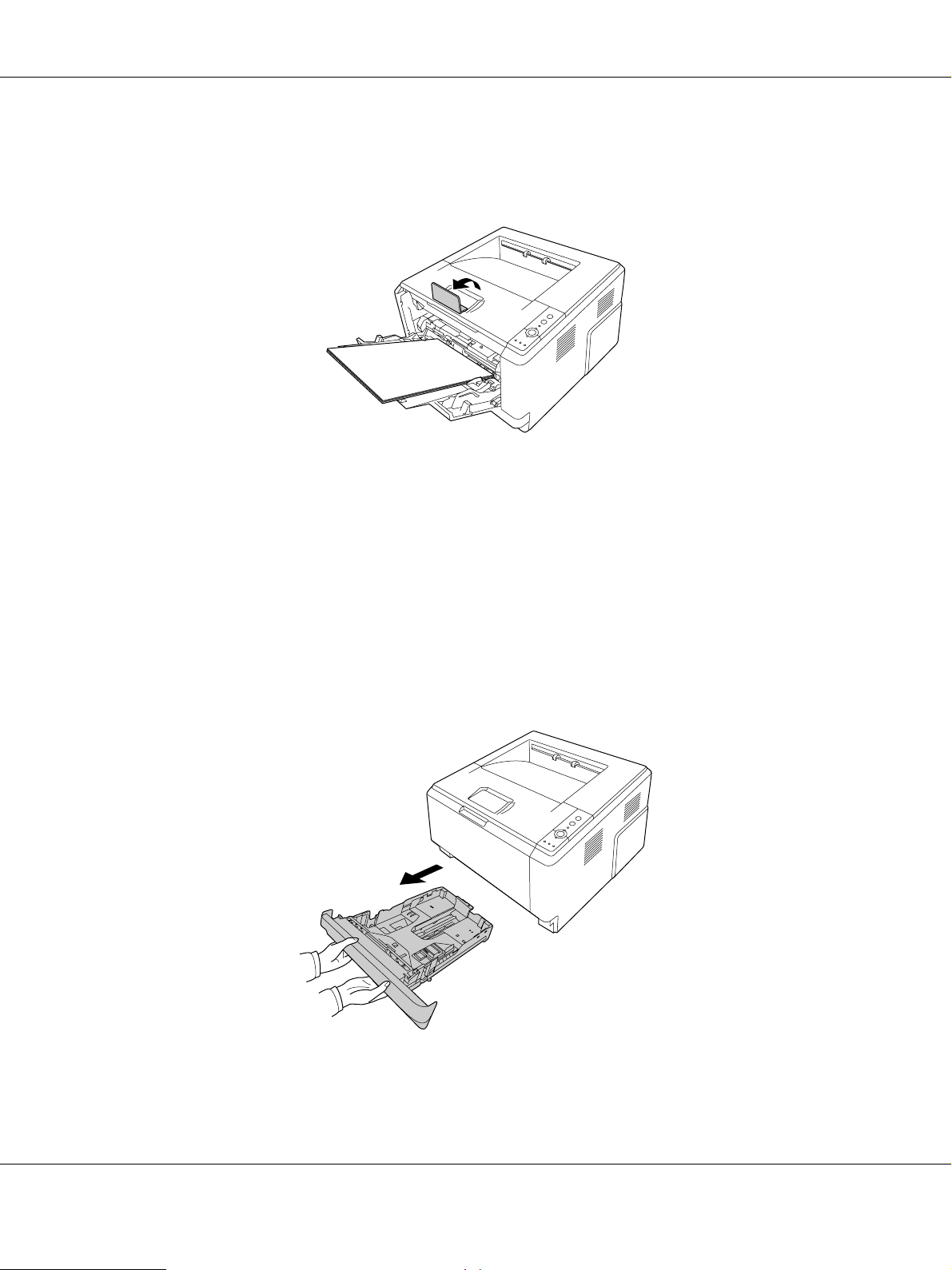
AcuLaser M2000/M2010 Series Használati útmutató
a. határoló fül
4. Emelje fel a papírtámaszt.
Megjegyzés:
A4-es méretűnél hosszabb papír használata esetén ne emelje fel az ütközőt. A nyomatok
felhalmozódásának és a kimeneti tálcából való kilökődésének elkerülése érdekében mindig vegye el a
nyomatokat a tálcáról, amikor a nyomtató kiadja azokat.
Engedje le a papírkazettát
Ez a kazetta második papírforrásként működik a többcélú tálca mellett.
1. Húzza ki a papírtálcát ütközésig.
Nyomtatási feladatok 27

AcuLaser M2000/M2010 Series Használati útmutató
2. Csípje össze a fület, és csúsztassa a papírvezetőket a papír méretéhez.
3. Töltsön egy kívánt méretű papírköteget a papírkazetta közepébe a nyomtatási oldalával lefelé.
Megjegyzés:
❏ Ügyeljen rá, hogy csak a határoló jelig töltse fel papírral.
a. határoló jel
❏ A fejléces papírokat a nyomtatandó oldalával lefelé és a fejléces részével felfelé nézve töltse be.
Nyomtatási feladatok 28
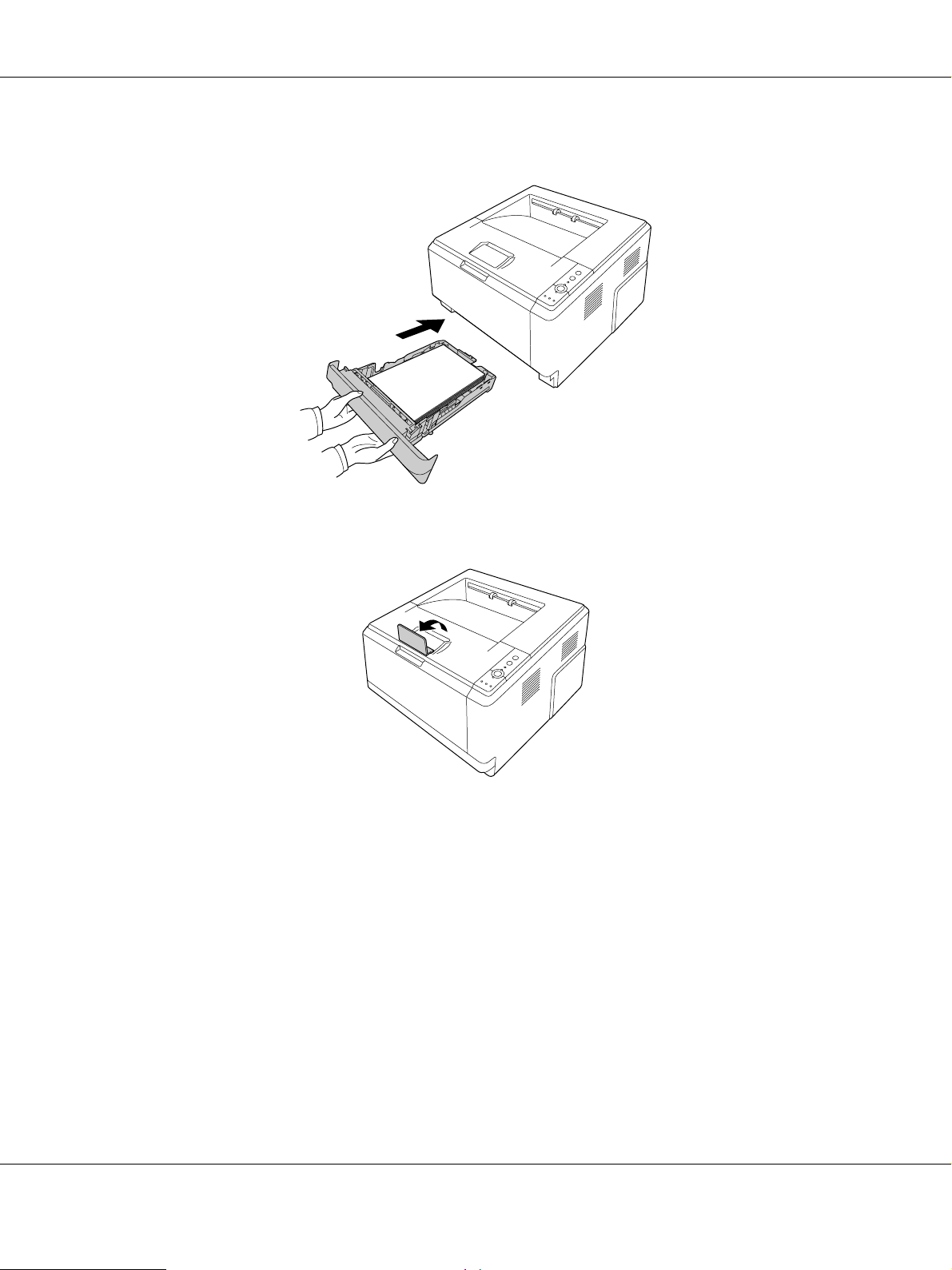
AcuLaser M2000/M2010 Series Használati útmutató
4. Helyezze be a megtöltött papírkazettát az egységbe.
5. Emelje fel a papírtámaszt.
Megjegyzés:
A4-es méretűnél hosszabb papír használata esetén ne emelje fel az ütközőt. A nyomatok
felhalmozódásának és a kimeneti tálcából való kilökődésének elkerülése érdekében mindig vegye el a
nyomatokat a tálcáról, amikor a nyomtató kiadja azokat.
Nyomtatási feladatok 29
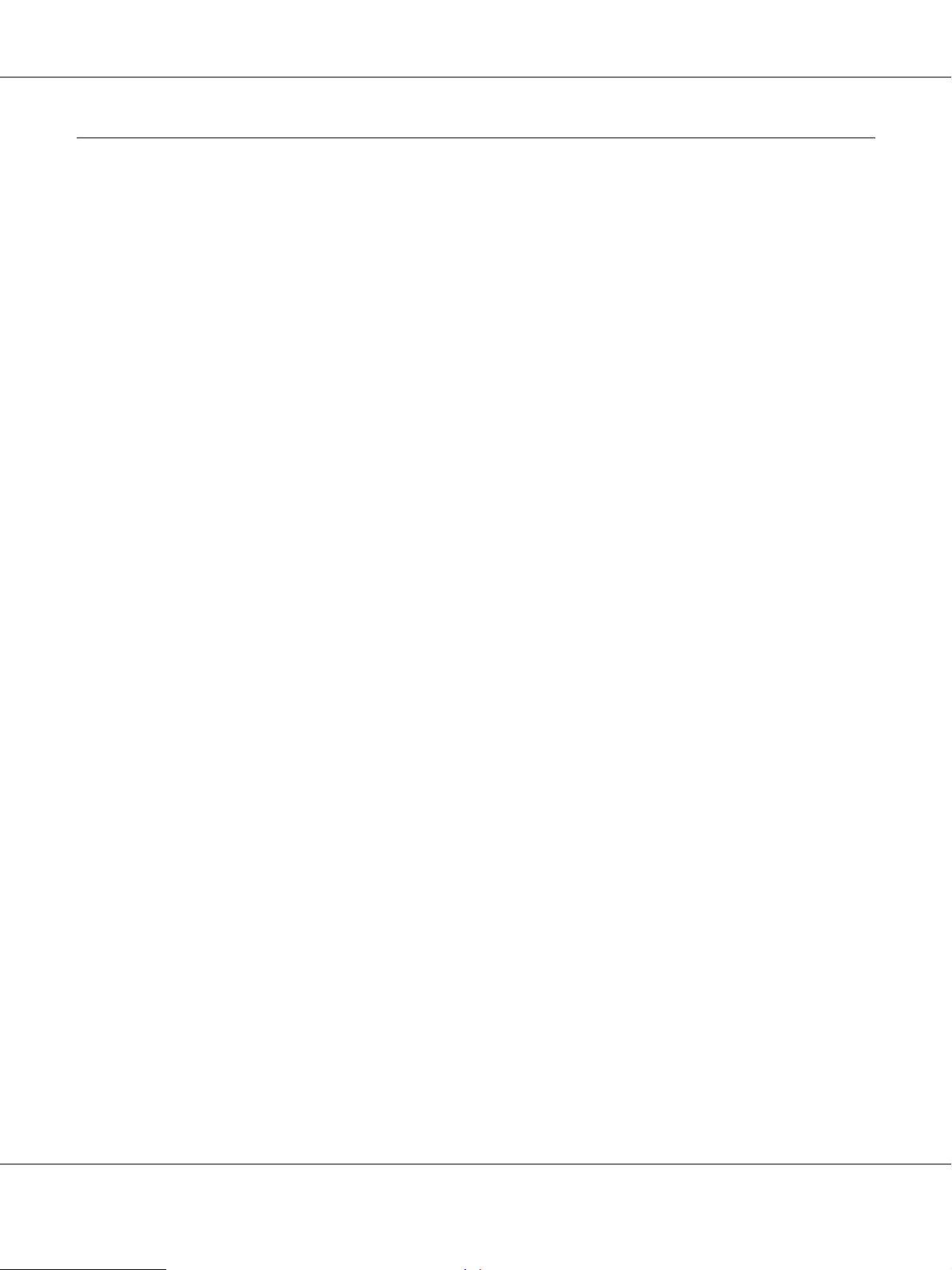
AcuLaser M2000/M2010 Series Használati útmutató
A nyomtatási hordozó kiválasztása és használata
Használhat speciális hordozókat, például címkéket, borítékokat, vastag papírt és írásvetítő papírt.
Megjegyzés:
Mivel a gyártó bármilyen márkájú vagy típusú hordozó minőségét bármikor megváltoztathatja, az EPSON
semelyik hordozótípusra sem vállal garanciát. Mielőtt nagyobb mennyiségben vásárolna valamelyik
hordozóból, vagy nagy mennyiségben nyomtatni kezdene, mindig nyomtasson tesztoldalakat.
Címkék
Használható címkék:
❏ Lézernyomtatók vagy normál papíros másolók számára tervezett címkék
❏ Olyan címkék, amelyek teljesen befedik az őket hordozó papírt úgy, hogy nincsenek rések az egyes
címkék között.
Használható papírforrás:
❏ Többcélú tálca
A nyomtatóillesztő beállításai:
Paper Size: A4, LT
Paper Source
(Papírforrás): MP Tray
Paper Type: Labels
Megjegyzés:
❏ A címkétől, a nyomtatási környezettől és a nyomtatási folyamattól függően meggyűrődhetnek a címkék.
Ha sok címkét nyomtat, végezzen előbb próbanyomtatást.
❏ Címke használata esetén nem készíthető kétoldalas nyomat.
❏ A címkéket tartalmazó lapokra nyomjon rá egy papírlapot. Ha a papír hozzáragad, ezeket a címkéket ne
használja a nyomtatóban.
Nyomtatási feladatok 30

Borítékok
Használható borítékok:
❏ Ragasztó vagy ragasztószalag nélküli borítékok
Figyelem!
c
Csak lézernyomtatókhoz terezett ablakos borítékot használjon! A legtöbb ablakos borítékon lévő
műanyag megolvad.
Használható papírforrás:
❏ Többcélú tálca
AcuLaser M2000/M2010 Series Használati útmutató
A nyomtatóillesztő beállításai:
Paper Size: MON, C10, DL, C5, C6, IB5
Paper Source
(Papírforrás): MP Tray
Megjegyzés:
❏ A nyomtatandó oldalával felfelé helyezze be a borítékot.
❏ A borítéktól, a nyomtatási környezettől és a nyomtatási folyamattól függően meggyűrődhetnek a
borítékok. Ha sok borítékot nyomtat, végezzen előbb próbanyomtatást.
❏ Boríték használata esetén nem készíthető kétoldalas nyomat.
Nyomtatási feladatok 31

Vastag papír
Használható papírforrás:
❏ Többcélú tálca
A nyomtatóillesztő beállításai:
Paper Size: A4, A5, B5, LT, EXE
Paper Source
(Papírforrás): MP Tray
AcuLaser M2000/M2010 Series Használati útmutató
Paper Type: Thick (Vastag) (121–220 g/m
Félvastag papír
Használható papírforrás:
❏ Többcélú tálca
❏ Normál alsó papírkazetta
❏ Opcionális papírkazetta
A nyomtatóillesztő beállításai:
Papírméret: A4, A5, B5, LT, EXE
Paper Source
(Papírforrás): Automatikus választás
Papírtípus: Semi-Thick (Félvastag, 91–120 g/m
² papír)
² papír)
Fóliák
Használható papírforrás:
❏ Többcélú tálca
A nyomtatóillesztő beállításai:
Paper Size: A4, LT
Nyomtatási feladatok 32

AcuLaser M2000/M2010 Series Használati útmutató
Paper Source
(Papírforrás):
Paper Type: Transparency (Fólia)
MP Tray
Egyéni méretű papír
Használható papírméret:
❏ 70,0 × 148,0 mm – 215,9 × 356,0 mm
Használható papírforrás:
❏ Többcélú tálca
A nyomtatóillesztő beállításai:
Paper Size: User Defined Size
Paper Source
(Papírforrás): MP Tray
Paper Type: Normál, félvastag, vastag
Megjegyzés:
A nem szabványos papírmérettől, a nyomtatási környezettől és a nyomtatási folyamattól függően
meggyűrődhet a papír. Ha sok nem szabványos méretű papírra nyomtat, végezzen előbb próbanyomtatást.
Megjegyzés:
❏ Windows használata esetén nyissa meg a nyomtatóillesztőt, majd válassza a Basic Settings
(Alapbeállítások) lap Paper Size (Papírméret) listájának User Defined Size (Egyéni méret) elemét.
A User Defined Paper Size (Egyéni papírméret) párbeszédpanelen adja meg a használni kívánt papírnak
megfelelő szélességet (Paper Width), hosszúságot (Paper Length) és mértékegységet (Unit). Ezután
kattintson az OK gombra, ami az egyéni papírméret mentését eredményezi.
❏ Az elmentett papírméretek csak azzal a nyomtató-illesztőprogrammal használhatók, melybe szintén
elmentette az adott értékeket. Ha több nyomtatónév van beállítva a nyomtató-illesztőprogramban, akkor
a beállítások csak ahhoz a nyomtatónévhez lesznek érvényesek, melyhez a beállítások mentésre kerültek.
❏ A nyomtató hálózati megosztásakor nem definiálhat User defined size (Egyéni méret) beállítást a kliens
számítógépen.
Nyomtatási feladatok 33

AcuLaser M2000/M2010 Series Használati útmutató
❏ Mac OS X 10.2 és 10.3 használata esetén az alábbi eljárás segítségével mentheti el az egyéni
papírméretet.
1. Nyissa meg a Page Setup (Oldalbeállítás) párbeszédpanelt.
2. Válassza a Custom Page Size (Egyéni papírméret) beállítást a Settings legördülő listában.
3. Kattintson a New (Új) gombra.
4. Írja be a beállítás nevét és adja meg a papírméretet, majd kattintson az OK gombra.
❏ Mac OS X 10.4 használata esetén az alábbi eljárás segítségével mentheti el az egyéni papírméretet.
1. Nyissa meg a Page Setup (Oldalbeállítás) párbeszédpanelt.
2. Válassza a Manage Custom Sizes (Egyéni méretek kezelése) beállítást a Page Size legördülő
listában.
3. Kattintson a gombra.
4. Kattintson kétszer az Untitled (Névtelen) elemre és adja meg a beállítás nevét.
5. Adja meg a papírméretet, és kattintson az OK gombra.
Nyomtatási feladat törlése
A nyomtatón
Nyomja le a + Feladat törlése gombot a nyomtató kezelőpaneljén.
A számítógépen
Windows-felhasználók részére
Kattintson duplán a nyomtatóikonra a tálcán. Válassza ki a feladatot a listában, majd jelölje ki a Document
(Dokumentum) menü Cancel (Mégse) parancsát.
Nyomtatási feladatok 34

AcuLaser M2000/M2010 Series Használati útmutató
Mac OS X rendszerben
Nyissa meg a Printer Setup Utility (Nyomtatóbeállítás segédprogram) (Mac OS X 10.3 és 10.4)
vagy a Print Center (Nyomtatóközpont), (Mac OS X 10.2) programot, és kattintson duplán a nyomtatóra
a nyomtatási sorban. Ezután a feladatok menüből válassza ki a Delete Job (Feladat törlése) parancsot.
A nyomtatási minőség beállítása
A nyomatok nyomtatási minőségét a nyomtató illesztőprogramjának beállításaival módosíthatja.
Az Automatic (Automatikus) beállításnál a nyomtatási célnak megfelelően választhatja ki a nyomtatási
üzemmódot. A nyomtatóillesztő elvégzi a kiválasztott nyomtatási módnak megfelelő optimális beállításokat.
Az Advanced (Speciális) beállításnál több beállítási lehetőség van.
Megjegyzés:
Az illesztőprogram súgója részletesen ismerteti a beállításokat.
Megjegyzés Macintosh-felhasználóknak:
A Maximum (Maximum) nem választható az Automatic (Automatikus) beállításoknál. Válassza az Advanced
(Speciális) beállításokat a Maximum (Maximum) eléréséhez.
Az automatikus beállítás használata
Windows-felhasználók részére
1. Váltson át a Basic Settings (Alapbeállítások) panellapra.
Nyomtatási feladatok 35

AcuLaser M2000/M2010 Series Használati útmutató
2. Kattintson az Automatic (Automatikus) elemre, majd válassza ki a kívánt nyomtatási minőséget.
3. Kattintson az OK gombra.
Mac OS X rendszerben
1. Nyissa meg a Print párbeszédpanelt.
2. A legördülő listában válassza ki a Printer Settings (Nyomtatóbeállítások) elemet, majd válassza ki
a Basic Settings (Alapbeállítások) lapot.
Nyomtatási feladatok 36

AcuLaser M2000/M2010 Series Használati útmutató
3. Kattintson az Automatic (Automatikus) gombra, majd válassza ki a felbontást a legördülő listából.
A speciális beállítás használata
Windows-felhasználók részére
1. Váltson át a Basic Settings (Alapbeállítások) panellapra.
Nyomtatási feladatok 37

AcuLaser M2000/M2010 Series Használati útmutató
2. Válassza ki az Advanced (Speciális) gombot. Ezt követően jelölje ki a nyomtatni kívánt
dokumentumnak vagy képnek legjobban megfelelő beállítást a listán.
Amikor előre megadott beállítást választ, a Print Quality (Nyomtatási minőség) és a Screen (Képernyő)
paraméterek értékének beállítása automatikus lesz. A változtatások a Setting Information (Beállítások adatai)
párbeszédpanel aktuális beállításokat mutató listájában láthatók. Ehhez az Optional Settings (Választható
beállítások) lapon válassza ki a Setting Info. (Beállítások adatai) gombot.
Mac OS X rendszerben
1. Nyissa meg a Print párbeszédpanelt.
2. A legördülő listában válassza ki a Printer Settings (Nyomtatóbeállítások) elemet, majd válassza ki
a Basic Settings (Alapbeállítások) lapot.
Nyomtatási feladatok 38

AcuLaser M2000/M2010 Series Használati útmutató
3. Kattintson az Advanced (Speciális) gombra, majd a More Settings (További beállítások)
elemre.
4. Végezze el a megfelelő beállítást az Advanced (Speciális) párbeszédpanelen.
Amikor előre megadott beállítást választ, a Print Quality (Nyomtatási minőség) és a Screen (Képernyő)
paraméterek értékének beállítása automatikus lesz. A módosítások a Summary (Összegzés) legördülő
listában kerülnek megjelenítésre a nyomtatás párbeszédpanelen.
Nyomtatási beállítások testreszabása
Ha a részletes beállítások megváltoztatására van szükség, ezt kézzel kell végrehajtani.
Megjegyzés:
A legnagyobb felbontással való nyomtatáshoz állítsa a Print Quality (Nyomtatási minőség) beállítást
Maximum értékre.
Windows-felhasználók részére
1. Váltson át a Basic Settings (Alapbeállítások) panellapra.
2. Kattintson az Advanced (Speciális) gombra, majd a More Settings (További beállítások)
elemre.
3. Adja meg a kívánt beállításokat. A beállítások részletes ismertetését a súgó tartalmazza.
4. Kattintson az OK gombra.
Nyomtatási feladatok 39

AcuLaser M2000/M2010 Series Használati útmutató
Mac OS X rendszerben
1. Nyissa meg a Print párbeszédpanelt.
2. A legördülő listában válassza ki a Printer Settings (Nyomtatóbeállítások) elemet, majd válassza ki
a Basic Settings (Alapbeállítások) lapot.
3. Kattintson az Advanced (Speciális) gombra, majd a More Settings (További beállítások)
elemre.
4. Adja meg a kívánt beállításokat. A beállítások részletes ismertetéséhez kattintson a gombra.
5. Kattintson az OK gombra.
Saját beállítások mentése
Mentheti is az egyéni beállításait.
Megjegyzés:
❏ Saját beállításainak elnevezésekor nem használhatja az előre megadott beállítások neveit.
❏ Az elmentett egyedi beállítások csak azzal a nyomtató-illesztőprogrammal használhatók, melybe szintén
elmentette az adott értékeket. Ha több nyomtatónév van beállítva a nyomtató-illesztőprogramban, akkor
a beállítások csak ahhoz a nyomtatónévhez lesznek érvényesek, melyhez a beállítások mentésre kerültek.
❏ Az előre megadott beállítások nem törölhetők.
Windows-felhasználók részére
Megjegyzés:
Ha a nyomtató a hálózaton megosztásra kerül, a Save Settings (Mentési beállítások) lehetőség kiszürkül és
egyedi beállítások nem végezhetők el a kliensen.
1. Váltson át a Basic Settings (Alapbeállítások) panellapra.
2. A Custom Settings (Egyéni beállítások) párbeszédablak megjelenítéséhez kattintson az Advanced
(Speciális), majd a Save Settings (Beállítások mentése) gombra.
3. Írja be a saját beállítások nevét a Name (Név) mezőbe, majd kattintson a Save (Mentés) gombra.
Az így mentett beállítások neve megjelenik a Basic Settings (Alapbeállítások) panellapon lévő listában.
Megjegyzés:
Egyéni beállítás törléséhez kövesse az 1. és 2. lépést, jelölje ki a Custom Settings (Egyéni beállítások)
párbeszédpanelt, majd kattintson a Delete (Törlés) gombra.
Nyomtatási feladatok 40

AcuLaser M2000/M2010 Series Használati útmutató
A More settings (További beállítások) párbeszédpanelen új beállításokat is megadhat. Új beállítások
megadásakor a Custom Settings (egyéni beállítások) is megjelenik a Basic Settings (Alapbeállítások)
panellapon. Ebben az esetben nem íródnak felül az eredeti beállítások. Az új beállítások mentéséhez mentse
új néven azokat.
Mac OS X rendszerben
1. Nyissa meg a Print párbeszédpanelt.
2. Kattintson a Save (Mentés) vagy Save As (Mentés másként) elemre a Presets (Előre megadott
beállítások) területen.
3. Írja be a saját beállítások nevét a Name (Név) mezőbe, majd kattintson az OK gombra.
A beállításai megjelennek a Presets (Előre megadott beállítások) legördülő listában.
Megjegyzés:
❏ Egyéni beállítás törléséhez jelölje ki a beállítást, majd kattintson az előre megadott beállítások legördülő
listájában lévő Delete (Törlés) gombra.
❏ A Custom Setting (Egyéni beállítás) a Mac OS X rendszer alapfunkciója.
Festéktakarékos mód
Ha kevesebb festékkel szeretné kinyomtatni a dokumentumot, nyomtasson vázlatot a Festéktakarékos
módban.
Megjegyzés:
Ez a funkció csak Windows operációs rendszeren használható.
1. Váltson át a Basic Settings (Alapbeállítások) panellapra.
2. A More Settings (További beállítások) párbeszédablak megjelenítéséhez kattintson az Advanced
(Speciális), majd a More Settings (További beállítások) gombra.
3. Jelölje be a Toner Save (Festéktakarékos mód) négyzetet, majd kattintson az OK gombra.
Nyomtatási feladatok 41

AcuLaser M2000/M2010 Series Használati útmutató
Speciális elrendezés beállítása
Kétoldalas nyomtatás
Ez a funkció lehetővé teszi, hogy automatikusan a papírlap mindkét oldalára nyomtasson.
Windows-felhasználók részére
1. Váltson át a Basic Settings (Alapbeállítások) panellapra.
2. Jelölje be a Duplex (Kétoldalas nyomtatás) jelölőnégyzetet, majd a Binding Position (Kötés helye)
beállításnál kattintson a Left (Bal), Top (Felül) vagy Right (Jobb) választógombra.
3. Ha részletesen meg szeretné adni a beállításokat, kattintson a Duplex Settings (Kétoldalas
beállításai) gombra a Duplex Settings (Kétoldalas nyomtatás beállításai) párbeszédpanel megnyitása
érdekében.
4. Adja meg a kívánt beállításokat. A beállítások részletes ismertetését a súgó tartalmazza.
5. Kattintson az OK gombra.
Megjegyzés:
Figyelmeztető üzenet jelenik meg a számítógép képernyőjén. Kattintson az OK gombra.
Nyomtatási feladatok 42

AcuLaser M2000/M2010 Series Használati útmutató
Mac OS X rendszerben
1. Nyissa meg a Print párbeszédpanelt.
2. A legördülő listában válassza ki a Printer Settings (Nyomtatóbeállítások) elemet, majd válassza ki
a Basic Settings (Alapbeállítások) lapot.
3. Jelölje be a Duplex (Kétoldalas nyomtatás) jelölőnégyzetet, majd a Binding Position (Kötés helye)
beállításnál kattintson a Left (Bal), Top (Felül) vagy Right (Jobb) választógombra.
4. Ha részletesen meg szeretné adni a beállításokat, kattintson a Duplex Settings (Kétoldalas
nyomtatás beállításai) gombra a Duplex Settings (Kétoldalas nyomtatás beállításai) párbeszédpanel
megnyitása érdekében.
5. Adja meg a kívánt beállításokat. A beállítások részletes ismertetését a súgó tartalmazza.
6. Kattintson a Print (Nyomtatás) gombra.
A nyomtatási elrendezés módosítása
Ezzel a funkcióval több oldalt is nyomtathat egy papírlapra.
Windows-felhasználók részére
1. Kattintson az Advanced Layout (Speciális elrendezés) fülre.
Nyomtatási feladatok 43

AcuLaser M2000/M2010 Series Használati útmutató
2. Jelölje be a Print Layout (Nyomtatási elrendezés) jelölőnégyzetet, és adja meg, hány oldal legyen
egy lapon.
3. Ha részletesen meg szeretné adni a beállításokat, kattintson a More Settings (További beállítások)
gombra. Ekkor a Print Layout Settings párbeszédpanel jelenik meg.
4. Adja meg a kívánt beállításokat. A beállítások részletes ismertetését a súgó tartalmazza.
5. Kattintson az OK gombra.
Mac OS X rendszerben
1. Nyissa meg a Print párbeszédpanelt.
2. Válassza a legördülő lista Layout (Elrendezés) elemét.
Nyomtatási feladatok 44

AcuLaser M2000/M2010 Series Használati útmutató
3. Adja meg a legördülő listában, hogy hány oldalt szeretne nyomtatni egy lapra.
4. Kattintson a Print (Nyomtatás) gombra.
Megjegyzés:
A Layout (Elrendezés) beállítás a Mac OS X rendszer alapfunkciója.
Nyomatok átméretezése
Ez a funkció lehetővé teszi a dokumentum nagyítását vagy kicsinyítését.
Windows-felhasználók részére
1. Kattintson az Advanced Layout (Speciális elrendezés) fülre.
Nyomtatási feladatok 45

AcuLaser M2000/M2010 Series Használati útmutató
2. Jelölje be a Zoom Options (Nagyítási beállítások) négyzetet.
3. Ha szeretné automatikusan átméretezni a papírt, hogy megfeleljen a kimeneti papírnak, jelölje ki a kívánt
papírméretet az Output Paper (Kimeneti papír) legördülő listában.
Ha megadott nagyításra szeretné átméretezni az oldalakat jelölje be a Zoom To (Nagyítás)
jelölőnégyzetet, majd adja meg a nagyítás százalékát. A kimeneti papír méretét is beállíthatja.
4. A Location (Hely) beállítás megadásához kattintson a kívánt választógombra: Upper Left (Balra fent),
amelynél a csökkentett méretű oldalkép a papír bal felső sarkától kezdve nyomtatódik, vagy Center
(Középen), amelynél a csökkentett méretű oldalkép a papír közepére kerül.
Megjegyzés:
Ez a beállítás nem érhető el a Zoom To (Nagyítás) négyzet bejelölésekor.
5. Kattintson az OK gombra.
Mac OS X rendszerben
Megjegyzés:
❏ A nagyítás vagy a kicsinyítés mértéke automatikusan a kiválasztott papírmérethez igazodik.
❏ Ez a funkció Mac OS X 10.2 és 10.3 rendszerben nem használható.
1. Nyissa meg a Print párbeszédpanelt.
2. Válassza a legördülő lista Paper Handling (Papírkezelés) elemét.
Nyomtatási feladatok 46

AcuLaser M2000/M2010 Series Használati útmutató
3. Jelölje be a Scale to fit paper size (Papírmérethez igazítás) jelölőnégyzetet, majd a legördülő
listából válassza ki a kívánt papírméretet.
Megjegyzés:
Ha a Scale down only (Csak kicsinyítés) beállítást használja, a dokumentum még nagyobb
papírméret esetén sem lesz felnagyítva.
Vízjelek nyomtatása
Ez a funkció lehetővé teszi szöveg- vagy képalapú vízjel nyomtatását a dokumentumra.
Windows-felhasználók részére
1. Kattintson az Advanced Layout (Speciális elrendezés) fülre.
Nyomtatási feladatok 47

AcuLaser M2000/M2010 Series Használati útmutató
2. Válassza ki a használni kívánt vízjelet a Watermark (Vízjel) legördülő listából.
3. Ha részletesen meg szeretné adni a beállításokat, kattintson a Watermark Settings (Vízjel
beállításai) gombra és adja meg kívánt beállításokat. A beállítások részletes ismertetését a súgó
tartalmazza.
4. Kattintson az OK gombra.
Mac OS X rendszerben
1. Nyissa meg a Print párbeszédpanelt.
2. A legördülő listában válassza ki a Printer Settings (Nyomtatóbeállítások) elemet, majd válassza ki
a Basic Settings (Alapbeállítások) lapot.
Nyomtatási feladatok 48

3. Kattintson a Stamp Function elemre.
AcuLaser M2000/M2010 Series Használati útmutató
4. Jelölje be a Watermark (Vízjel) négyzetet, majd kattintson a Watermark Settings (Vízjel
beállításai) gombra.
5. Válasszon vízjelet a Watermark (Vízjel) legördülő listából.
6. Adja meg a kívánt beállításokat. A beállítások részletes ismertetését a súgó tartalmazza.
7. Kattintson az OK gombra.
Új vízjel készítése
Windows-felhasználók részére
1. Kattintson az Advanced Layout (Speciális elrendezés) fülre.
2. Kattintson a New/Delete (Új/Törlés) gombra.
3. Válassza a Text (Szöveg) vagy a BMP beállítást, és a Name (Név) mezőbe írja be az új vízjel nevét.
4. A Text (Szöveg) gomb választásakor írja be a vízjel szövegét a Text (Szöveg) mezőbe. Ha a BMP
beállítást választotta, kattintson a Browse (Tallózás) gombra, jelölje ki a használni kívánt BMP fájlt,
majd kattintson az OPEN (Megnyitás) gombra.
5. Írja be a vízjel nevét a Name (Név) mezőbe.
6. Kattintson a Save (Mentés) gombra. A vízjel megjelenik a List (Lista) mezőben.
Nyomtatási feladatok 49

AcuLaser M2000/M2010 Series Használati útmutató
Megjegyzés:
❏ Mentett vízjel szerkesztéséhez jelölje azt ki a List (Lista) mezőben, majd kövesse a 4–6. lépést.
❏ Mentett vízjel eltávolításához jelölje azt ki a List (Lista) mezőben, majd kattintson a Delete (Törlés)
gombra. Az eltávolítás után a párbeszédpanel bezárásához kattintson az OK gombra.
7. Kattintson az OK gombra.
Megjegyzés:
❏ Legfeljebb 10 egyéni vízjelet tárolhat.
❏ Az elmentett vízjelek csak azzal a nyomtató-illesztőprogrammal használhatók, melyhez elmentésre
kerültek. Ha több nyomtatónév van beállítva a nyomtató-illesztőprogramban, akkor a beállítások csak
ahhoz a nyomtatónévhez lesznek érvényesek, melyhez a beállítások mentésre kerültek.
❏ A nyomtató hálózati megosztásakor nem definiálhat egyéni vízjelet a kliens számítógépen.
Mac OS X rendszerben
1. Nyissa meg a Print párbeszédpanelt.
2. A legördülő listában válassza ki a Printer Settings (Nyomtatóbeállítások) elemet, majd válassza ki
a Basic Settings (Alapbeállítások) lapot.
3. Kattintson a Stamp Function elemre.
4. Jelölje be a Watermark (Vízjel) négyzetet, majd kattintson a Watermark Settings (Vízjel
beállításai) gombra.
5. Kattintson a New/Delete (Új/Törlés) gombra.
Nyomtatási feladatok 50

AcuLaser M2000/M2010 Series Használati útmutató
6. Kattintson az Add Text (Szöveg hozzáadása) vagy az Add Image (Képfájl hozzáadása)
gombra a Custom Settings (Egyéni beállítások) párbeszédpanelen.
7. Ha az Add Text (Szöveg hozzáadása) gombra kattintott, írja be a vízjel szövegét, válassza ki a
betűkészletet (Font) és a stílust (Style), majd kattintson az OK gombra az Edit Text (Szöveg
módosítása) párbeszédpanelen. Ha az Add Image (Képfájl hozzáadása) gombra kattintott, jelöljön
ki egy képfájlt (PDF, PNG vagy JPG), majd kattintson az Open (Megnyitás) gombra.
Megjegyzés:
A vízjel szövegének beírásához nyissa meg a Text Input (Szöveg beírása) párbeszédpanelt a
szövegmezőre kattintva. Írja be a szöveget, majd kattintson az OK gombra.
8. A Watermark (Vízjel) mezőbe írja be a fájlnevet, majd kattintson a Save (Mentés) gombra.
Megjegyzés:
❏ Mentett vízjel szerkesztéséhez jelölje azt ki a Mark List (Vízjelek listája) mezőben, és kattintson az
Edit Text (Szöveg módosítása) gombra. A szerkesztés befejezése után ne feledje lenyomni a
Save (Mentés) gombot.
❏ Mentett vízjel eltávolításához jelölje azt ki a Mark List (Vízjelek listája) mezőben, majd kattintson a
Mark Delete (Vízjel törlése) gombra. Az eltávolítás után ne feledje lenyomni a Save (Mentés)
gombot.
9. Jelölje ki a korábban elmentett egyéni vízjelet a Watermark Setting (Vízjel beállítása) párbeszédpanelen
lévő Watermark (Vízjel) legördülő listában, majd kattintson az OK gombra.
Megjegyzés:
Legfeljebb 32 egyéni vízjelet tárolhat.
Fejlécek és láblécek nyomtatása
Ezzel a funkcióval a dokumentum minden oldalának tetejére vagy aljára rányomtatható a felhasználónév, a
számítógépnév, a dátum, az időpont és a példányszám.
Windows-felhasználók részére
1. Kattintson az Advanced Layout (Speciális elrendezés) fülre.
Nyomtatási feladatok 51

AcuLaser M2000/M2010 Series Használati útmutató
2. Jelölje be a Header/Footer (Fejléc/lábléc) négyzetet, majd kattintson a Header/Footer Settings
(Fejléc/lábléc beállításai) gombra.
3. Válassza ki az elemeket a legördülő listából.
Megjegyzés:
Ha a Collate Number (Példányszám) elemet választja, a másolatok száma is ki lesz nyomtatva.
4. Kattintson az OK gombra.
Mac OS X rendszerben
1. Nyissa meg a Print párbeszédpanelt.
2. A legördülő listában válassza ki a Printer Settings (Nyomtatóbeállítások) elemet, majd válassza ki
a Basic Settings (Alapbeállítások) lapot.
Nyomtatási feladatok 52
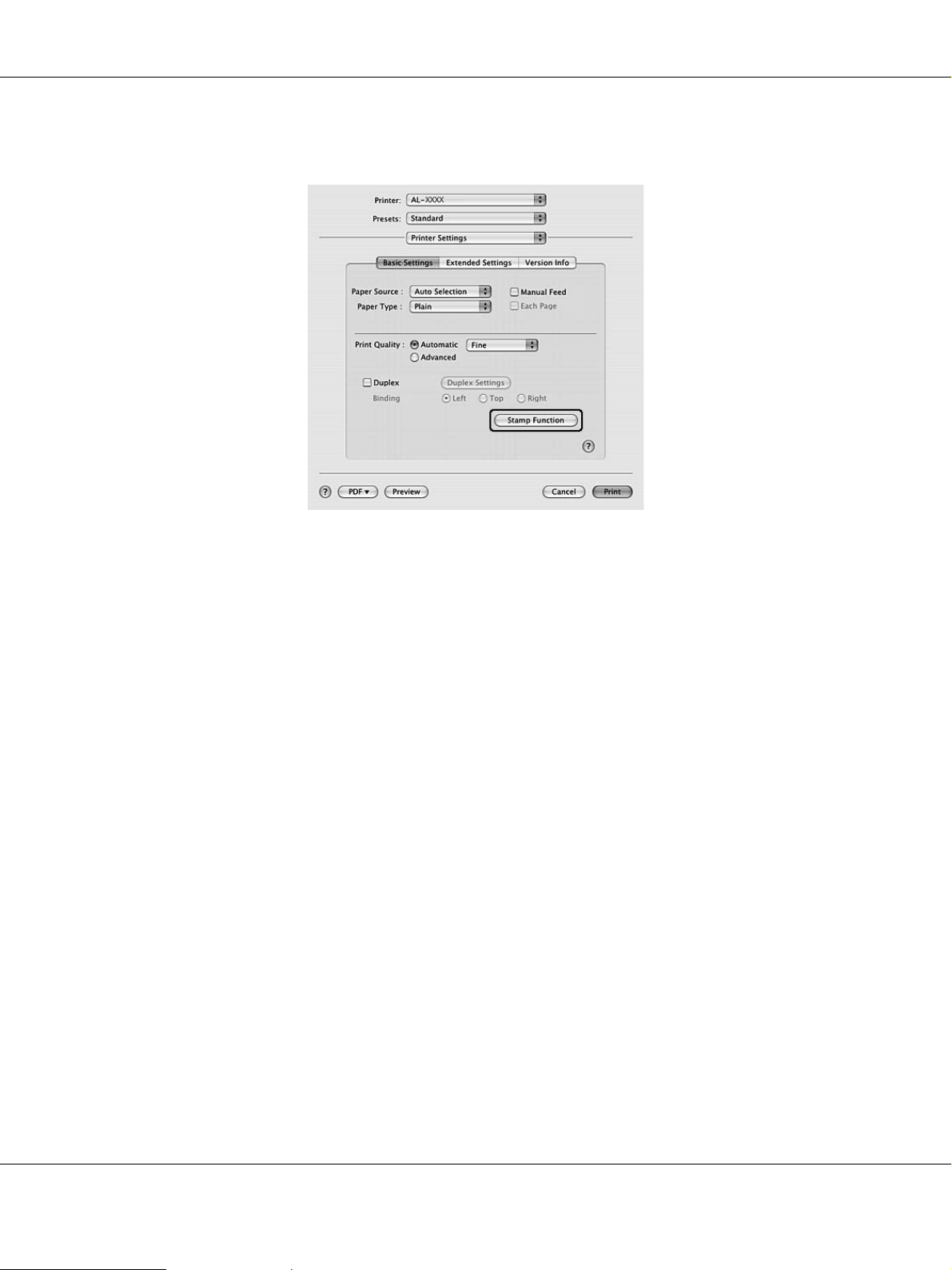
3. Kattintson a Stamp Function elemre.
AcuLaser M2000/M2010 Series Használati útmutató
4. Jelölje be a Header/Footer (Fejléc/lábléc) négyzetet, majd kattintson a Header/Footer Settings
(Fejléc/lábléc beállításai) gombra.
5. Válassza ki az elemeket a legördülő listából.
Megjegyzés:
Ha a Collate Number (Példányszám) elemet választja, a másolatok száma is ki lesz nyomtatva.
6. Kattintson az OK gombra.
Nyomtatás sablonnal
Ez a funkció lehetővé teszi szabványos űrlap vagy fejléc nyomtatását az eredeti dokumentumra.
Megjegyzés:
❏ Ez a funkció csak Windows operációs rendszeren használható.
❏ A sablonok csak akkor állnak rendelkezésre, ha az Optional Settings (Választható beállítások) lapján az
Extended Settings (További beállítások) párbeszédpanelen a Printing Mode (Nyomtatási mód) beállítása
High Quality (Printer) (Minőségi – Nyomtató).
Sablon létrehozása
1. Nyissa meg azt a fájlt, amelyet sablonként szeretne megnyitni.
Nyomtatási feladatok 53
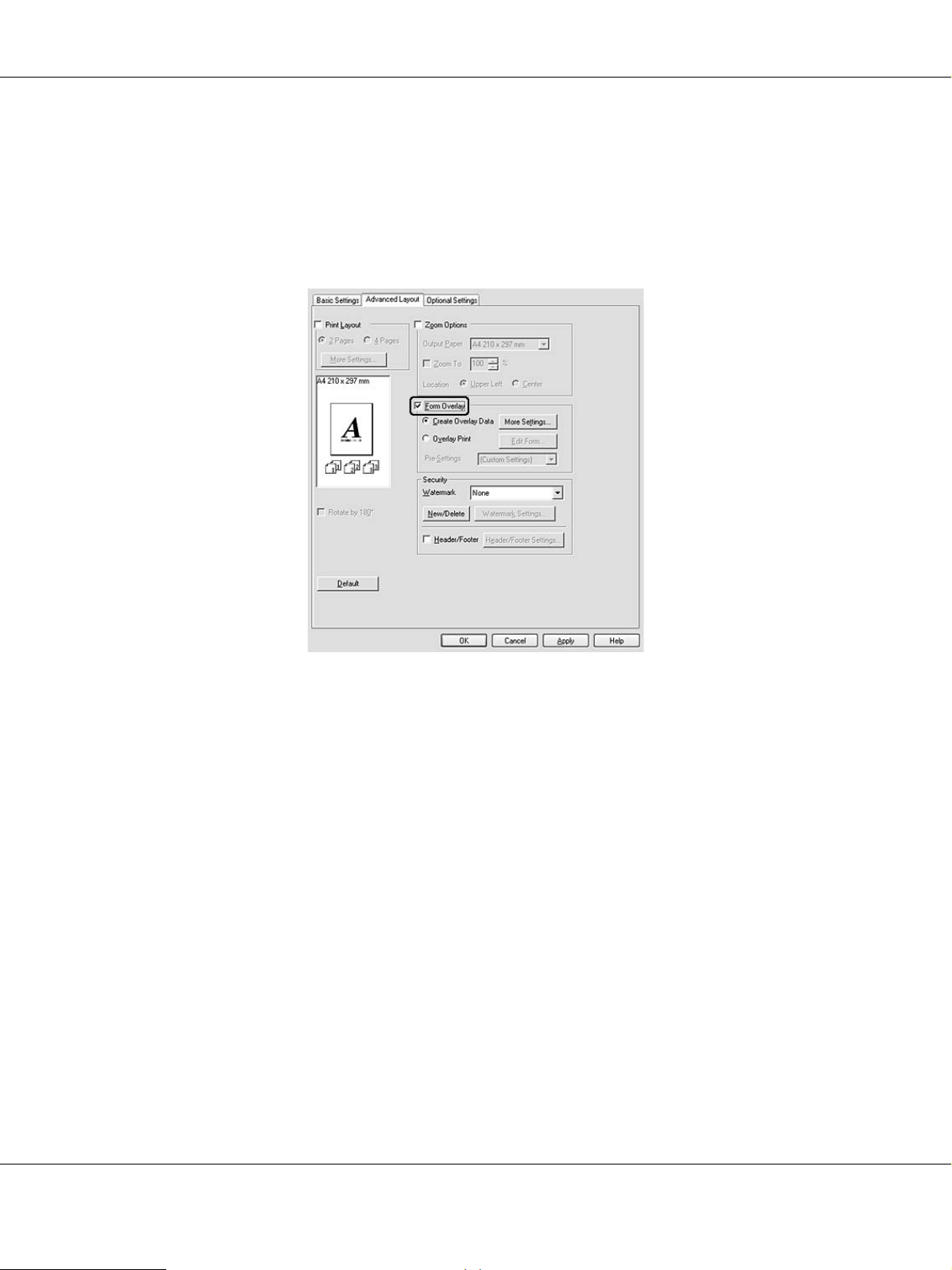
AcuLaser M2000/M2010 Series Használati útmutató
2. Az alkalmazásból nyissa meg a nyomtató illesztőprogramját. További tudnivalók: „A nyomtatóillesztő
elérése”, . oldal 116.
3. Kattintson az Advanced Layout (Speciális elrendezés) fülre.
4. Jelölje be a Form Overlay négyzetet.
5. Kattintson a Create Overlay Data (Sablonadatok létrehozása) választógombra, majd a More
Settings (További beállítások) gombra. Megjelenik a Create Form (Űrlap létrehozása)
párbeszédpanel.
6. Írja be az űrlap nevét a Form Name (Űrlap neve) mezőbe, míg leírását a Description (Leírás) mezőbe.
7. Válassza a Foreground Document (Dokumentum előterében) vagy a Background
Document (Dokumentum hátterében) beállítást attól függően, hogy a sablont a dokumentum
tartalma előtt vagy mögött szeretné-e kinyomtatni.
8. Jelölje be az Assign to Paper Source (Papírforrás hozzárendelése) négyzetet, hogy az űrlap
neve megjelenjen a Basic Settings (Alapbeállítások) lapon lévő Paper Source (Papírforrás) legördülő
listában.
9. Kattintson az OK gombra a Create Form (Űrlap létrehozása) párbeszédpanelen.
10. Kattintson az OK (a Windows 2000 esetében az Apply (Alkalmaz)) gombra az Advanced Layout
(Speciális elrendezés) fülön.
Nyomtatási feladatok 54

AcuLaser M2000/M2010 Series Használati útmutató
Megjegyzés:
A létrehozott űrlapsablon adatok beállításainak módosításához lépjen be a nyomtató illesztőprogramjába, és
ismételje meg az ezen az oldalon leírt összes lépést. Az 5. lépésben jelölje ki az Overlay Print (Sablon
nyomtatása) elemet, majd kattintson az Edit Form (Űrlap szerkesztése) gombra.
Sablonnal ellátott dokumentum nyomtatása
A regisztrált űrlap adatait a Basic Settings (Alapbeállítások) lapon lévő Paper Source (Papírforrás) legördülő
listában jelölheti ki. Az űrlap adatainak Paper Source (Papírforrás) alatti regisztrálásához lásd a „Sablon
létrehozása”, . oldal 53 8. lépését.
Ha az űrlapsablon adatai nincsenek regisztrálva a Paper Source (Papírforrás) legördülő listában, vagy ha
részletesen meg szeretné adni a beállításokat, kövesse az alábbi lépéseket.
1. Nyissa meg a sablonadatokkal együtt nyomtatni kívánt fájlt.
2. Az alkalmazásból nyissa meg a nyomtató illesztőprogramját. További tudnivalók: „A nyomtatóillesztő
elérése”, . oldal 116.
3. Kattintson az Advanced Layout (Speciális elrendezés) fülre.
4. Jelölje be a Form Overlay négyzetet.
5. Jelölje be az Overlay Print (Sablon nyomtatása) négyzetet, majd kattintson a More Settings
(További beállítások) gombra. Ekkor a Form Selection (Űrlap kiválasztása) párbeszédpanel jelenik
meg.
6. Adja meg a kívánt beállításokat. A beállítások részletes ismertetését a súgó tartalmazza.
7. Kattintson az OK gombra a Form Selection (Űrlap kiválasztása) párbeszédpanelen.
8. Kattintson az OK gombra az Advanced Layout (Speciális elrendezés) fülön.
9. Kattintson az OK (a Windows 2000 esetében a Print (Nyomtatás)) gombra.
Az űrlapsablon előzetes beállításainak mentése
Ez a funkció lehetővé teszi az „Sablonnal ellátott dokumentum nyomtatása”, . oldal 55 alatt beírt beállítások
mentését.
1. A Form Selection párbeszédpanelen kattintson a Save/Delete (Mentés/Törlés) gombra. A
párbeszédpanel megnyitásához lásd: „Sablonnal ellátott dokumentum nyomtatása”, . oldal 55.
2. Írja be az előzetes beállítások nevét a Form Pre-Settings Name (Űrlap előzetes beállításainak neve)
mezőbe, majd kattintson a Save (Mentés) gombra. Az előzetes beállítások neve megjelenik a Form
Selection (Űrlap kiválasztása) párbeszédpanelen lévő Form Pre-Settings (Űrlap előzetes beállításai)
legördülő listában.
Nyomtatási feladatok 55

AcuLaser M2000/M2010 Series Használati útmutató
3. Kattintson az OK gombra. Az előzetes beállítások neve megjelenik az Advanced Layout (Speciális
elrendezés) párbeszédpanelen lévő Pre-Settings (Előzetes beállítások) legördülő listában.
Megjegyzés:
❏ Az űrlapsablon előzetes beállításainak törléséhez kövesse az 1. lépést, jelölje ki az űrlap előzetes
beállításai közül törölni kívánt előzetes beállítás nevét, kattintson a Delete (Törlés), majd az OK
gombra.
❏ Legfeljebb 20 előzetes beállítást menthet.
Weboldalak papírmérethez igazított nyomtatása
E funkció segítségével a weboldalak hozzáigazíthatók a nyomtatásra használt papír méretéhez. Telepítse az
EPSON Web-To-Page programot a nyomtatószoftver CD-lemezéről.
Megjegyzés:
Ez a szoftver csak Windows operációs rendszeren használható.
Az EPSON Web-To-Page program a telepítése után megjelenik a Microsoft Internet Explorer eszköztárán.
Ha mégsem jelenik meg, válassza az Internet Explorer View (Nézet) menüjének Toolbars (Eszköztárak)
parancsát, majd kattintson az EPSON Web-To-Page elemre.
Nyomtatási feladatok 56
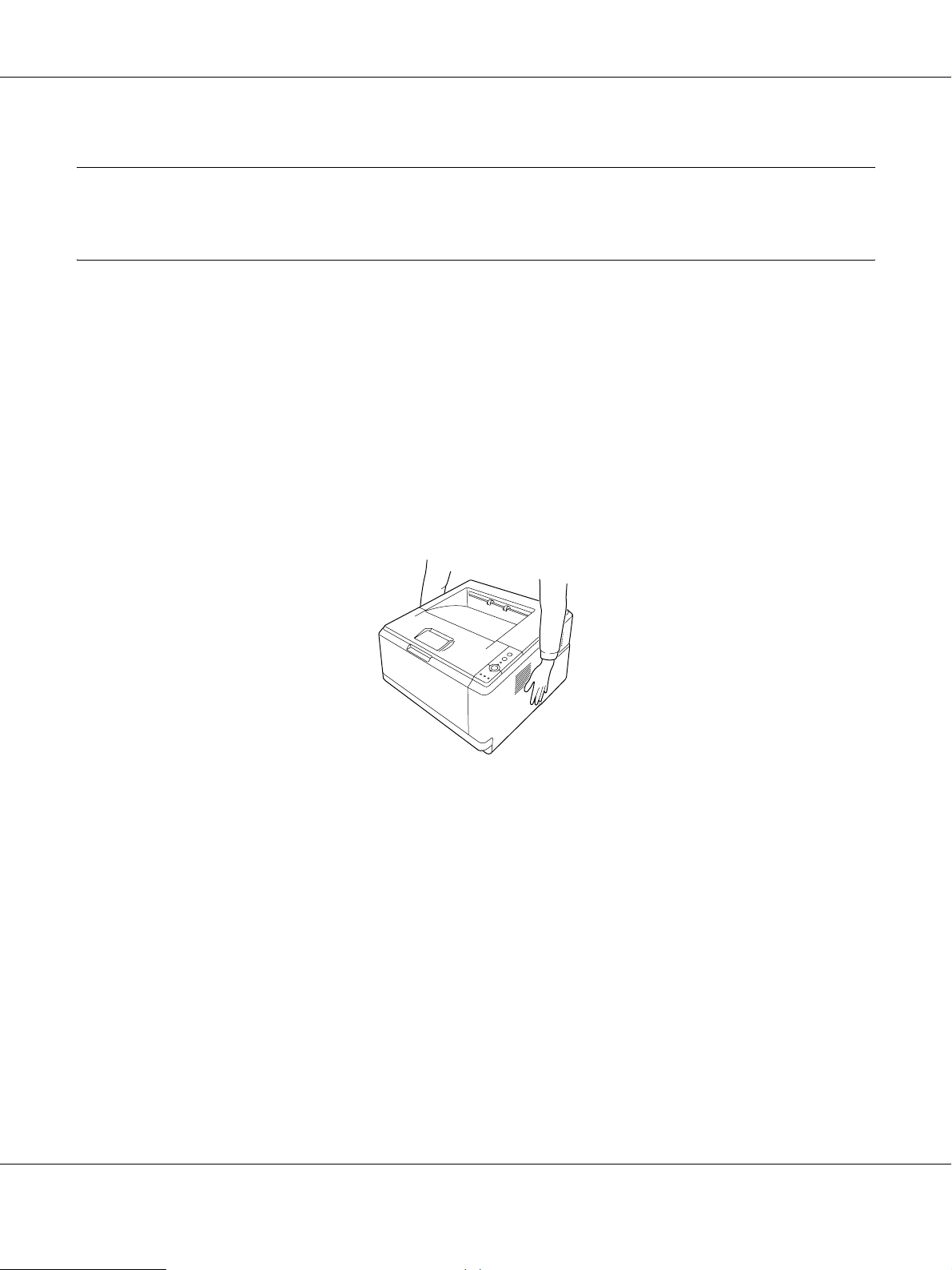
AcuLaser M2000/M2010 Series Használati útmutató
Fejezet 3
Kiegészítők beszerelése
Opcionális papírkazetta
Az opcionális papírkazettával használható papírtípusokat és papírméreteket a következő táblázat tartalmazza:
„Engedje le a papírkazettát”, . oldal 27. A specifikációt lásd itt: „Opcionális papírkazetta”, . oldal 165.
Kezelési előírások
A kiegészítő tartozékok beszerelésekor vegye figyelembe a nyomtató kezelésére vonatkozó következő
biztonsági rendszabályokat:
A nyomtatót feltétlenül két ember emelje fel az ábrán látható helyeken megfogva.
Vigyázat!
w
A nyomtató az ábrán látható helyeknél fogva emelhető meg biztonságosan. Ha helytelenül szállítják a
nyomtatót, elejthetik, ami a nyomtató károsodásához és személyi sérüléshez vezethet.
Az opcionális papírkazetta beszerelése
1. Kapcsolja ki a nyomtatót, majd húzza ki tápkábelt és a számítógépes csatlakozókábeleket.
Kiegészítők beszerelése 57

D-modell
AcuLaser M2000/M2010 Series Használati útmutató
DN-modell
*KI
Vigyázat!
c
Áramütés elkerülése érdekében húzza ki a tápkábelt a nyomtatóból.
2. Óvatosan vegye ki az opcionális papírkazettát a kartonjából, és tegye oda, ahová a nyomtatót
szándékozza állítani.
Megjegyzés:
❏ Távolítsa el a védőanyagokat az egységről.
Kiegészítők beszerelése 58

AcuLaser M2000/M2010 Series Használati útmutató
❏ Őrizze meg a védőanyagokat arra az esetre, ha a jövőben az opcionális papírkazettát máshová
szeretné szállítani.
3. Óvatosan fogja meg a nyomtatót a jelzett helyeken, és óvatosan emelje meg.
4. Helyezze a nyomtató sarkait pontosan az egység fölé, majd finoman tegye rá a nyomtatót az egységre
úgy, hogy az egység tetején lévő csatlakozó és a két tüske belecsússzon a készülékbe, illetve a nyomtató
alján lévő lyukakba.
Megjegyzés:
Legfeljebb két opcionális papírkazettás egység helyezhető be. Ha két egységet helyez be, tegye őket
egymásra, majd helyezze rájuk a nyomtatót.
Kiegészítők beszerelése 59

AcuLaser M2000/M2010 Series Használati útmutató
5. Húzza ki a papírtálcát ütközésig.
6. Forgassa el a gombot az alább látható állásba az opcionális papírkazetta rögzítéséhez.
7. Helyezze be a papírkazettát az egységbe.
8. Csatlakoztasson minden interfészkábelt és a tápkábelt.
Kiegészítők beszerelése 60

AcuLaser M2000/M2010 Series Használati útmutató
9. Dugja be a nyomtató tápkábelét egy konnektorba.
10. Kapcsolja be a nyomtatót.
A kártya beszerelésének ellenőrzéséhez nyomtasson egy tesztoldalt. Lásd: „Állapotlap nyomtatása”, . oldal
92.
Megjegyzés Windows-felhasználók számára:
Ha nem telepítette az EPSON Status Monitor segédprogramot, kézzel kell megadnia a szükséges
beállításokat a nyomtató illesztőprogramjában. Lásd: „A Választható beállítások használata”, . oldal 117.
Megjegyzés Macintosh-felhasználóknak:
Ha beszerelt vagy eltávolított valamilyen kiegészítőt, törölnie kell a nyomtatót a Print Setup Utility
(Nyomtató beállítása segédprogram) (Mac OS X 10.3 és 10.4) vagy a Print Center
(Nyomtatóközpont) (Mac OS X 10.2) segítségével, majd újból regisztrálni kell a nyomtatót.
Az opcionális papírkazetta eltávolítása
Hajtsa végre fordított sorrendben a beszerelési műveletet.
Memóriamodul
A Dual In-line Memory Module (DIMM memóriamodul) beszerelésével 288 MB-ig (a DN-modellek
esetében 320 MB-ig) bővítheti a nyomtató memóriáját. Több memóriára akkor lehet szükség, ha gondok
vannak a komplex grafikák kinyomtatásával.
Memóriamodul beszerelése
Vigyázat!
w
Legyen óvatos, miközben a nyomtató belsejében dolgozik, mert az éles alkatrészek sérülést
okozhatnak.
Vigyázat!
c
A memóriamodul beszerelése előtt érintsen meg egy földelt fémtárgyat, hogy kisüsse a statikus
elektromosságot. Ellenkező esetben a statikus feltöltődésre érzékeny alkatrészek megsérülhetnek.
Kiegészítők beszerelése 61

AcuLaser M2000/M2010 Series Használati útmutató
1. Kapcsolja ki a nyomtatót, és húzza ki a tápkábelt.
*KI
Vigyázat!
c
Áramütés elkerülése érdekében húzza ki a tápkábelt a nyomtatóból.
2. Távolítsa el a nyomtató hátlapján lévő bővítőhely-burkolat csavarját egy csavarhúzóval.
Kiegészítők beszerelése 62

AcuLaser M2000/M2010 Series Használati útmutató
3. Távolítsa el a bővítőhely-burkolatot.
4. Keresse meg a memória-bővítőhelyet. A pozíciója az alábbi ábrán látható.
a. memória-bővítőhely
5. Nyomjon be ütközésig egy fehér színű ütközőt.
Kiegészítők beszerelése 63

AcuLaser M2000/M2010 Series Használati útmutató
6. Helyezze a memóriamodult a memória-bővítőhelybe ütközésig.
7. A memóriamodul rögzítéséhez csúsztassa hátra, önmaga felé az ütközőt.
Vigyázat!
c
❏ Ne alkalmazzon túl nagy nyomóerőt.
❏ Ügyeljen rá, hogy a memóriamodul a helyes irányban álljon.
❏ Ne távolítsa el egyik modult sem a nyomtatott áramkörről. Ellenkező esetben nem fog működni
a nyomtató.
8. Helyezze vissza a bővítőhely-burkolatot.
9. Egy csavarhúzóval húzza meg a bővítőhely-burkolat csavarját.
10. Csatlakoztasson minden interfészkábelt és a tápkábelt.
11. Dugja be a nyomtató tápkábelét egy konnektorba.
12. Kapcsolja be a nyomtatót.
A kártya beszerelésének ellenőrzéséhez nyomtasson egy tesztoldalt. Lásd: „Állapotlap nyomtatása”, . oldal
92.
Kiegészítők beszerelése 64
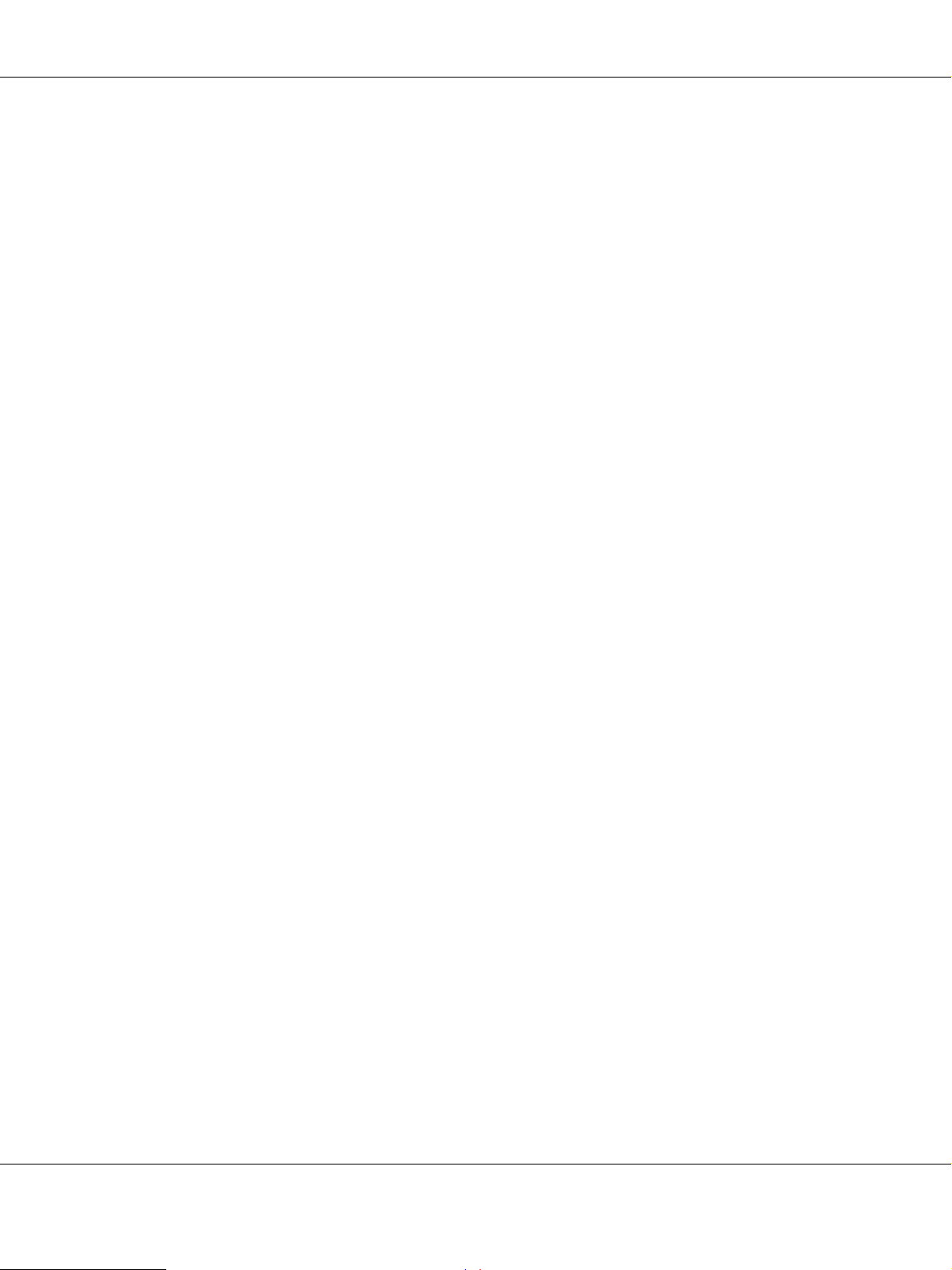
AcuLaser M2000/M2010 Series Használati útmutató
Megjegyzés Windows-felhasználók számára:
Ha nem telepítette az EPSON Status Monitor segédprogramot, kézzel kell megadnia a szükséges
beállításokat a nyomtató illesztőprogramjában. Lásd: „A Választható beállítások használata”, . oldal 117.
Megjegyzés Macintosh-felhasználóknak:
Ha beszerelt vagy eltávolított valamilyen kiegészítőt, törölnie kell a nyomtatót a Print Setup Utility
(Nyomtató beállítása segédprogram) (Mac OS X 10.3 és 10.4) vagy a Print Center
(Nyomtatóközpont) (Mac OS X 10.2) segítségével, majd újból regisztrálni kell a nyomtatót.
A memóriamodul eltávolítása
Vigyázat!
w
Legyen óvatos, miközben a nyomtató belsejében dolgozik, mert az éles alkatrészek sérülést
okozhatnak.
Vigyázat!
c
A memóriamodul eltávolítása előtt érintsen meg egy földelt fémtárgyat, hogy kisüsse a statikus
elektromosságot. Ellenkező esetben a statikus feltöltődésre érzékeny alkatrészek megsérülhetnek.
Hajtsa végre fordított sorrendben a beszerelési műveletet.
Kiegészítők beszerelése 65

AcuLaser M2000/M2010 Series Használati útmutató
Fejezet 4
A fogyóeszközök kicserélése
Óvintézkedések csere közben
A fogyóeszközök cseréjekor feltétlenül tartsa be a következő kezelési óvintézkedéseket:
A cserével kapcsolatos részletes utasítások a csomagoláson találhatók.
❏ Biztosítson elegendő helyet a cseréhez. A fogyóeszközök cseréjekor ki kell nyitnia a nyomtató egyes
alkatrészeit (például a nyomtató burkolatát).
❏ Ne használjon olyan fogyóeszközöket, amelyeknek a nyomtatóban jár le az élettartama.
Vigyázat!
w
❏ Vigyázzon, hogy ne érjen hozzá a beégetőműhöz, amelyen a CAUTION HOT SURFACE felirat
olvasható. A beégetőmű környékén is legyen óvatos. A nyomtató használata közben a beégetőmű
és a környező részek felforrósodhatnak.
❏ Ne dobja tűzbe az elhasznált fogyóeszközöket, mert felrobbanhatnak és sérülést okozhatnak.
Ezektől az alkatrészektől a helyi előírásoknak megfelelően szabaduljon meg.
A festékkazetta cseréjével kapcsolatos óvintézkedések
Amikor a Toner és az Error (Hiba) jelzőfény világít, a nyomtatóból elfogyott a toner. Ha a jelzőfény ilyen
módon gyullad fel, vagy ha üzenet jelenik meg az EPSON Status Monitor képernyőn, cserélje ki a
tonerkazettát.
A fogyóeszközök cseréjekor föltétlenül tartsa be a következő kezelési óvintézkedéseket:
❏ Javasoljuk, hogy használjon eredeti fogyóeszközöket. Nem eredeti fogyóeszközök használata esetén
romolhat a nyomtatási minőség. Az Epson nem vállal felelősséget azokért a károkért és problémákért,
amelyek a nem az Epson által gyártott vagy jóváhagyott fogyóeszközök használatából fakadnak.
❏ Ha tonerkazettákkal dolgozik, mindig tiszta, egyenletes felületre helyezze őket.
❏ Ha hideg környezetből meleg környezetbe viszi a tonerkazettát, a lecsapódó pára okozta károsodás
elkerülése érdekében várjon legalább egy órát, mielőtt beszerelné.
❏ Ne tegye ki a festékkazettát a szükségesnél hosszabb ideig szobai fénynek.
A fogyóeszközök kicserélése 66

AcuLaser M2000/M2010 Series Használati útmutató
❏ A tonerkazetta nem önálló egység, amelyet közvetlenül beszerelhet a nyomtatóba. A kazettát az előhívó
egység házába kell helyezni, és úgy kell beszerelni a nyomtatóba.
Vigyázat!
w
❏ Ne érjen a festékhez. Mindig ügyeljen rá, hogy ne kerüljön festék a szemébe. Ha festék kerül a
bőrére vagy a ruhájára, szappannal és vízzel azonnal mossa le.
❏ A fogyóeszközöket tárolja gyermekek elől elzárt helyen.
❏ Ne dobja tűzbe az elhasznált fogyóeszközöket, mert felrobbanhatnak és sérülést okozhatnak.
Ezektől az alkatrészektől a helyi előírásoknak megfelelően szabaduljon meg.
❏ Ha kiszóródik a festék, söpörje fel, vagy nedves ruhával és szappanos vízzel törölje fel. Ne
használjon porszívót, mert az apró részecskék szikrával érintkezve tüzet foghatnak vagy
felrobbanhatnak.
❏ Vigyázzon, hogy ne érjen hozzá a beégetőműhöz, amelyen a CAUTION HOT SURFACE felirat
olvasható. A beégetőmű környékén is legyen óvatos. A nyomtató használata közben a beégetőmű
és a környező részek felforrósodhatnak. Ha mindenképpen meg kell érintenie ezeket a részeket,
várjon 30 percet, hogy a készülék lehűljön.
A fogyóeszközök kicserélése 67

AcuLaser M2000/M2010 Series Használati útmutató
Vigyázat!
c
❏ A tonerkazetta cseréjekor teljesen ki kell nyitnia a nyomtató burkolatát, különben megsérülhet a
nyomtató.
❏ Sohase érintse meg a védőburkolat eltávolítása után szabadon hozzáférhető előhívó görgőt,
különben romolhat a nyomtatási minőség.
❏ A festékkazetta cseréjekor törölje le a papírport és a festéket a nyomtatóban lévő fémgörgőről egy
száraz és puha ruhával az alább látható módon.
*fémgörgő
A fogyóeszközök kicserélése 68

AcuLaser M2000/M2010 Series Használati útmutató
Fejezet 5
A nyomtató tisztítása és szállítása
A nyomtató tisztítása
A nyomtató csak minimális tisztítást igényel. Ha piszkos vagy poros a nyomtató külső borítása, kapcsolja ki
a készüléket, majd gyenge tisztítószeres vízbe mártott tiszta, puha ruhával törölje le.
Vigyázat!
c
Sose tisztítsa a nyomtató burkolatát alkohollal vagy hígítóval. Az ilyen vegyszerek megrongálhatják a
készülék alkatrészeit és borítását. Vigyázzon, hogy ne kerüljön folyadék a nyomtató mechanikus
rendszerébe és elektronikus alkatrészeire.
A felszedő görgő megtisztítása
1. Kapcsolja ki a nyomtatót.
*KI
A nyomtató tisztítása és szállítása 69

AcuLaser M2000/M2010 Series Használati útmutató
2. Húzza ki a papírkazettát, és távolítsa el a paíprt.
3. Finoman törölje meg a felszedő görgő gumi részét egy jó kicsavart ruhadarabbal.
4. Töltse vissza a papírt a papírkazetta egységbe, és helyezze vissza a kazettát.
A nyomtató tisztítása és szállítása 70

A nyomtató belsejének tisztítása
1. Nyissa fel a felső burkolatot és a többcélú tálcát.
2. Távolítsa el a tonerkazettát is tartalmazó előhívó egységet.
AcuLaser M2000/M2010 Series Használati útmutató
3. Tegye az ujját a fotókonduktor egység két oldalán lévő külső zöld gomb lyukába. Ezt követően húzza
maga felé a fotókonduktor egységet.
A nyomtató tisztítása és szállítása 71

AcuLaser M2000/M2010 Series Használati útmutató
Vigyázat!
w
Vigyázzon, hogy ne érjen hozzá a beégetőműhöz, amelyen a CAUTION HOT SURFACE felirat
olvasható. A beégetőmű környékén is legyen óvatos. A nyomtató használata közben a beégetőmű
és a környező részek felforrósodhatnak. Ha mindenképpen meg kell érintenie ezeket a részeket,
várjon 30 percet, hogy a készülék lehűljön.
Vigyázat!
c
❏ Sohase érintse meg a védőburkolat eltávolítása után szabadon hozzáférhető előhívó görgőt,
különben romolhat a nyomtatási minőség.
❏ Ne tegye ki a fotokonduktor egységet a szükségesnél hosszabb ideig szobai fénynek.
❏ Sohase érintse meg a fotókonduktor egység fényérzékeny dobját, különben romolhat a
nyomtatási minőség.
A nyomtató tisztítása és szállítása 72
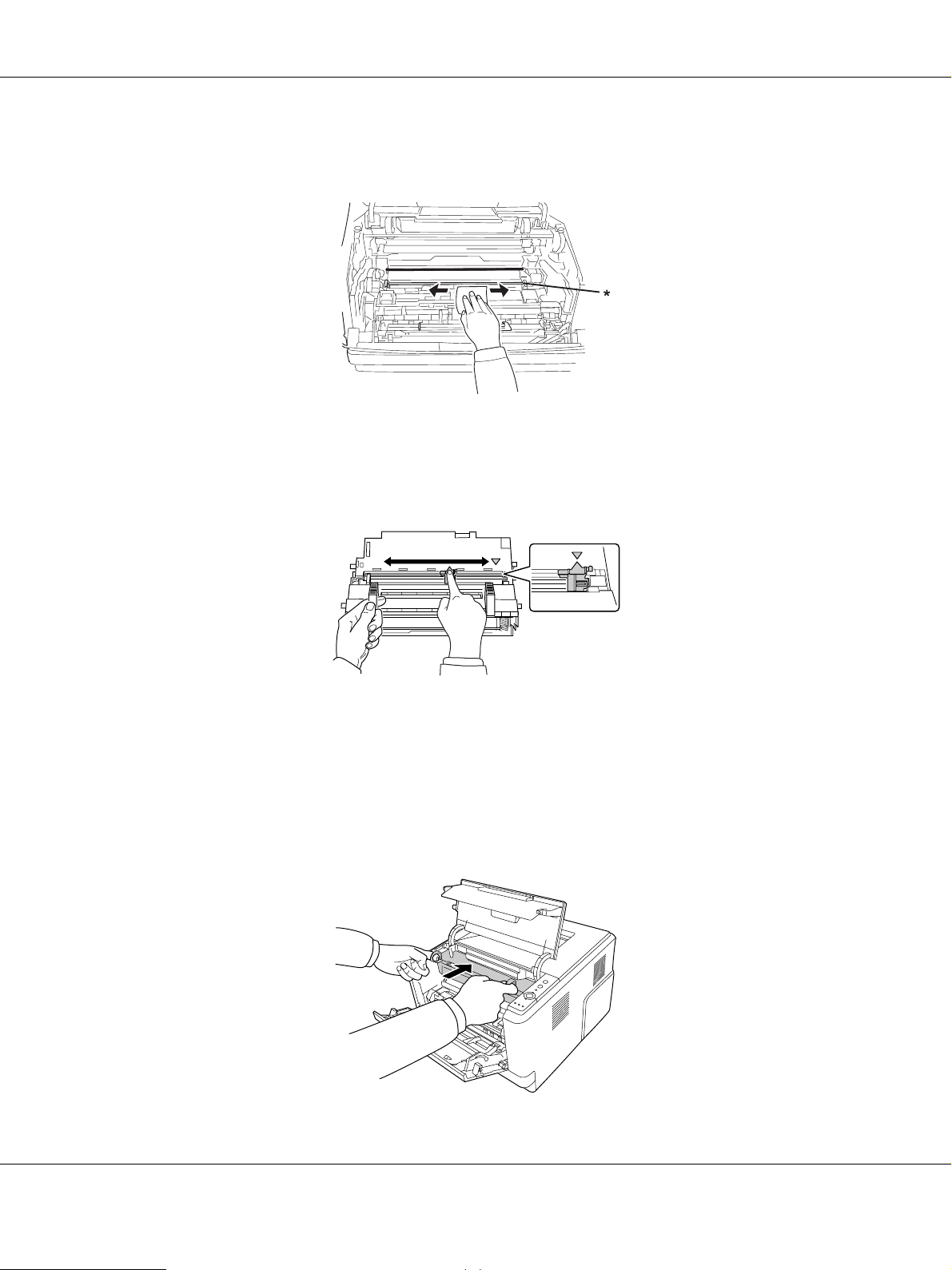
AcuLaser M2000/M2010 Series Használati útmutató
4. Törölje le a papírport és a festéket a nyomtatóban lévő fémgörgőről egy száraz és puha ruhával az alább
látható módon.
*fémgörgő
5. Mozgassa a fotokonduktor vezetékének zöld tisztítókarját ide-oda többször az egyik végétől a másikig.
Megjegyzés:
❏ Ha a védőszalag ráragadt a fotokonduktor egységre, távolítsa el a szalagot a tisztítókar mozgatása
előtt.
❏ Tisztítás után feltétlenül állítsa vissza a zöld tisztítókart az eredeti helyére, amíg nem rögzül ott.
6. Lassan helyezze be teljesen a fotokonduktor egységet.
A nyomtató tisztítása és szállítása 73

AcuLaser M2000/M2010 Series Használati útmutató
7. Lassan helyezze be teljesen a festékkazettát tartalmazó előhívó egységet.
8. Zárja vissza a felső burkolatot és a többcélú tálcát.
A nyomtató tisztítása és szállítása 74

AcuLaser M2000/M2010 Series Használati útmutató
A nyomtató szállítása
A nyomtató elhelyezése
Ha máshova teszi a nyomtatót, olyan helyet válasszon, amelyen elég hely áll rendelkezésre a nyomtató
üzemeltetéséhez és karbantartásához. A következő ábra segítséget nyújt a nyomtató zavartalan
működtetéséhez szükséges hely megállapításához.
a. 20 cm
b. 20 cm
c. 30 cm
d. 50 cm
e. 30 cm
Az alábbi kiegészítők felszereléséhez és használatához a következő méretű további hely szükséges.
A 250 lapos papírkazetta 10 cm-rel (3,9 hüvelykkel) megemeli a nyomtatót.
A helyre vonatkozókon kívül a következő biztonsági szempontokra is fordítson figyelmet a nyomtató
helyének kiválasztásakor:
❏ A nyomtatót tegye olyan helyre, hogy könnyű legyen kihúzni a tápkábelt.
A nyomtató tisztítása és szállítása 75

AcuLaser M2000/M2010 Series Használati útmutató
❏ A számítógépet és a nyomtatót is tartsa távol olyan készülékektől, amelyek interferenciát okozhatnak
(például hangsugárzóktól és a vezeték nélküli telefonok központi egységétől).
❏ Ne használjon fali kapcsolóról vagy automatikus időzítőről vezérelt konnektorokat. Az áramellátás
véletlen megszakítása azt eredményezheti, hogy értékes információk vesznek el a számítógép és a
nyomtató memóriájából.
Vigyázat!
c
❏ A nyomtató körül hagyjon elegendő helyet a megfelelő szellőzéshez.
❏ Kerülje az olyan helyeket, amelyek erős napsugárzásnak, magas hőmérsékletnek, nagy
páratartalomnak vagy pornak vannak kitéve.
❏ Ne dugja a tápkábelt olyan konnektorba, amelyhez más készülék is csatlakozik.
❏ A nyomtató dugaszához illő földelt konnektort használjon. Ne használjon dugó-átalakítót.
❏ Csak olyan konnektort használjon, amely megfelel a nyomtató elektromos követelményeinek.
Nagy távolságra
A nyomtató visszacsomagolása
Ha a nyomtatót nagy távolságra kell szállítani, gondosan csomagolja vissza eredeti dobozába, az eredeti
csomagolóanyagokkal.
1. Kapcsolja ki a nyomtatót, és húzza ki belőle a következő elemeket:
❏ Tápkábel
❏ Csatlakozókábelek
❏ Betöltött papír
❏ Tonerkazetta
❏ Előhívó egység
❏ Felszerelt kiegészítők
Vigyázat!
c
Ne távolítsa el a fotokonduktor egységet. Megsérülhet a nyomtató, ha behelyezett fotokonduktor
egység nélkül szállítja.
2. Tegye rá a védőanyagokat a nyomtatóra, majd csomagolja be az eredeti dobozába.
A nyomtató tisztítása és szállítása 76

AcuLaser M2000/M2010 Series Használati útmutató
Vigyázat!
c
A nyomtatót mozgatás közben mindig függőlegesen tartsák.
Kis távolságra
Ha kis távolságra kell vinnie a nyomtatót, föltétlenül ügyeljen a következő szállítási óvintézkedésekre.
1. Kapcsolja ki a nyomtatót, és húzza ki belőle a következő elemeket:
❏ Tápkábel
❏ Csatlakozókábelek
❏ Betöltött papír
❏ Felszerelt kiegészítők
2. A nyomtatót feltétlenül két ember vigye, az ábrán látható helyeken megfogva.
Vigyázat!
c
A nyomtatót mozgatás közben mindig függőlegesen tartsák.
A nyomtató tisztítása és szállítása 77

AcuLaser M2000/M2010 Series Használati útmutató
Fejezet 6
Hibaelhárítás
Az elakadt papír eltávolítása
Ha a papír elakad a nyomtatóban, az EPSON Status Monitor hibaüzenetet ír ki.
Az elakadt papír eltávolításával kapcsolatos óvintézkedések
Elakadt papír eltávolításakor ügyeljen az alábbi szempontokra.
❏ Az elakadt papír eltávolítását nem szabad erőltetve végezni. A leszakadt papírdarabkák nehezen
távolíthatók el, és további papírelakadásokat okozhatnak. A papírt óvatosan húzza, nehogy elszakadjon.
❏ Az elakadt papírt próbálja egyenletesen, két kézzel húzni, hogy ne szakadjon el.
❏ Ha a begyűrődött és elszakadt papír darabjai a nyomtatóban maradtak, vagy a papír a jelen fejezetben
nem említett helyen szorult be, forduljon a nyomtató forgalmazójához.
❏ Ügyeljen rá, hogy a betöltött papír típusa megegyezzen a nyomtatóillesztő Paper Type (Papírtípus)
beállításánál megadottakkal.
❏ Ügyeljen rá, hogy a fotókonduktor egységet ne érje napfény.
Vigyázat!
w
❏ Vigyázzon, hogy ne érjen hozzá a beégetőműhöz, amelyen a CAUTION HOT SURFACE felirat
olvasható. A beégetőmű környékén is legyen óvatos. A nyomtató használata közben a beégetőmű
és a környező részek felforrósodhatnak.
❏ Ne nyúljon bele a beégetőműbe, mert annak egyes részei élesek, és sérülést okozhatnak.
Hibaelhárítás 78

AcuLaser M2000/M2010 Series Használati útmutató
Papírelakadás az alsó standard kazettánál
1. Távolítsa el a standard papírkazettát, óvatosan húzza ki az elakadt papírt, és tegye be újból a
papírkazettát.
papírelakadás a 250 lapos papírkazettánál
1. Távolítsa el a kiegészítő papírkazettát, óvatosan húzza ki az elakadt papírt, és tegye be újból a
papírkazettát.
Hibaelhárítás 79

AcuLaser M2000/M2010 Series Használati útmutató
2. Távolítsa el a standard papírkazettát, óvatosan húzza ki az elakadt papírt, és tegye be újból a
papírkazettát.
papírelakadás a 250 lapos papírkazettában
1. Távolítsa el a kiegészítő papírkazettákat az alsóból, majd óvatosan húzza ki az elakadt papírt.
Hibaelhárítás 80

2. Helyezze vissza a papírkazettát.
Papírelakadás a nyomtatóban
AcuLaser M2000/M2010 Series Használati útmutató
1. Nyissa fel a felső burkolatot és a többcélú tálcát.
2. Távolítsa el a tonerkazettát is tartalmazó előhívó egységet.
Hibaelhárítás 81
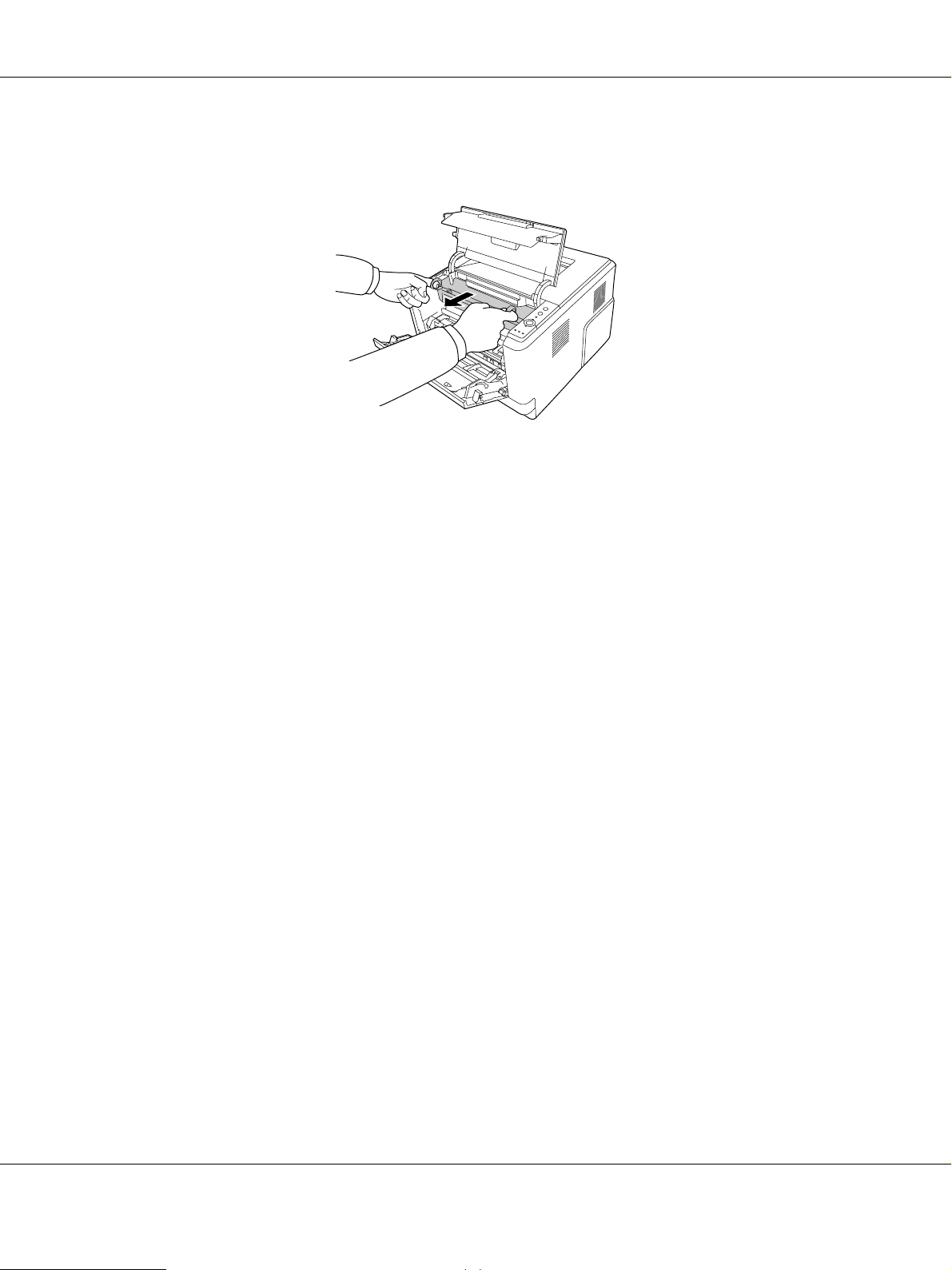
AcuLaser M2000/M2010 Series Használati útmutató
3. Tegye az ujját a fotókonduktor egység két oldalán lévő külső zöld gomb lyukába. Ezt követően húzza
maga felé a fotókonduktor egységet.
Vigyázat!
w
Vigyázzon, hogy ne érjen hozzá a beégetőműhöz, amelyen a CAUTION HOT SURFACE felirat
olvasható. A beégetőmű környékén is legyen óvatos. A nyomtató használata közben a beégetőmű
és a környező részek felforrósodhatnak. Ha mindenképpen meg kell érintenie ezeket a részeket,
várjon 30 percet, hogy a készülék lehűljön.
Hibaelhárítás 82

AcuLaser M2000/M2010 Series Használati útmutató
Vigyázat!
c
❏ Sohase érintse meg a védőburkolat eltávolítása után szabadon hozzáférhető előhívó görgőt,
különben romolhat a nyomtatási minőség.
❏ Ne tegye ki a fotokonduktor egységet a szükségesnél hosszabb ideig szobai fénynek.
❏ Sohase érintse meg a fotókonduktor egység fényérzékeny dobját, különben romolhat a
nyomtatási minőség.
4. Óvatosan maga felé húzva távolítsa el az elakadt papírt.
Hibaelhárítás 83

AcuLaser M2000/M2010 Series Használati útmutató
5. Lassan helyezze be teljesen a fotokonduktor egységet.
6. Lassan helyezze be teljesen a festékkazettát tartalmazó előhívó egységet.
Megjegyzés:
Ha nem lehet teljesen behelyezni az előhívó egységet, távolítsa el, és helyezze vissza a fotokonduktor
egységet, majd helyezze be ismét az előhívó egységet.
7. Zárja vissza a felső burkolatot és a többcélú tálcát.
Hibaelhárítás 84
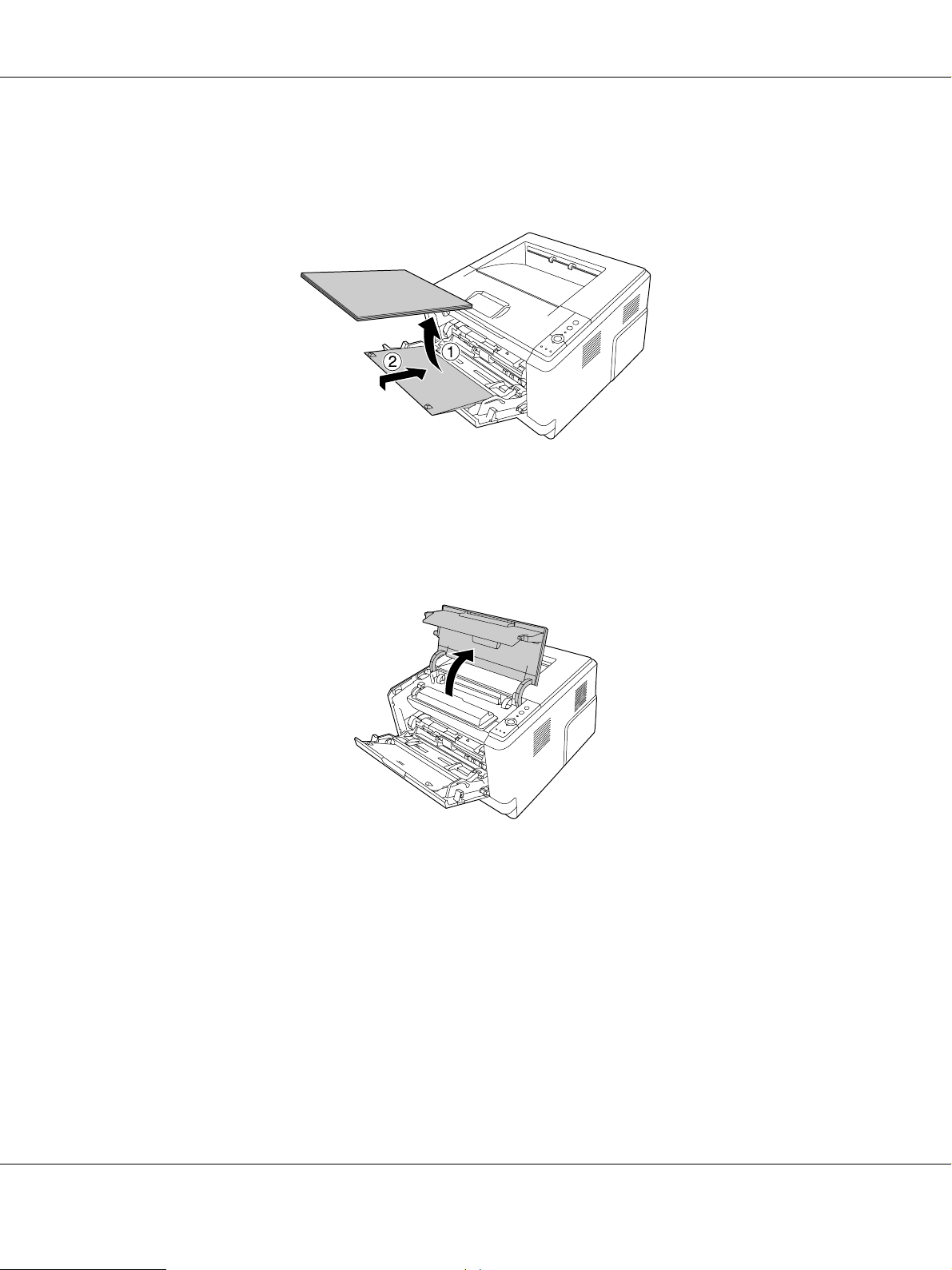
AcuLaser M2000/M2010 Series Használati útmutató
Papírelakadás a többcélú papírtálca körül
1. Távolítsa el a másodlagos tálcán lévő papírt, majd tegye vissza a másodlagos tálcát a többcélú tálcába.
Vigyázat!
c
Még akkor se húzza ki teljesen, ha elakadt papírt lát ennek a lépésnek a végrehajtásakor.
Ellenkező esetben megsérülhet a nyomtató.
2. Nyissa fel a felső burkolatot.
Hibaelhárítás 85

AcuLaser M2000/M2010 Series Használati útmutató
3. Távolítsa el a tonerkazettát is tartalmazó előhívó egységet.
4. Tegye az ujját a fotókonduktor egység két oldalán lévő külső zöld gomb lyukába. Ezt követően húzza
maga felé a fotókonduktor egységet.
Vigyázat!
w
Vigyázzon, hogy ne érjen hozzá a beégetőműhöz, amelyen a CAUTION HOT SURFACE felirat
olvasható. A beégetőmű környékén is legyen óvatos. A nyomtató használata közben a beégetőmű
és a környező részek felforrósodhatnak. Ha mindenképpen meg kell érintenie ezeket a részeket,
várjon 30 percet, hogy a készülék lehűljön.
Hibaelhárítás 86
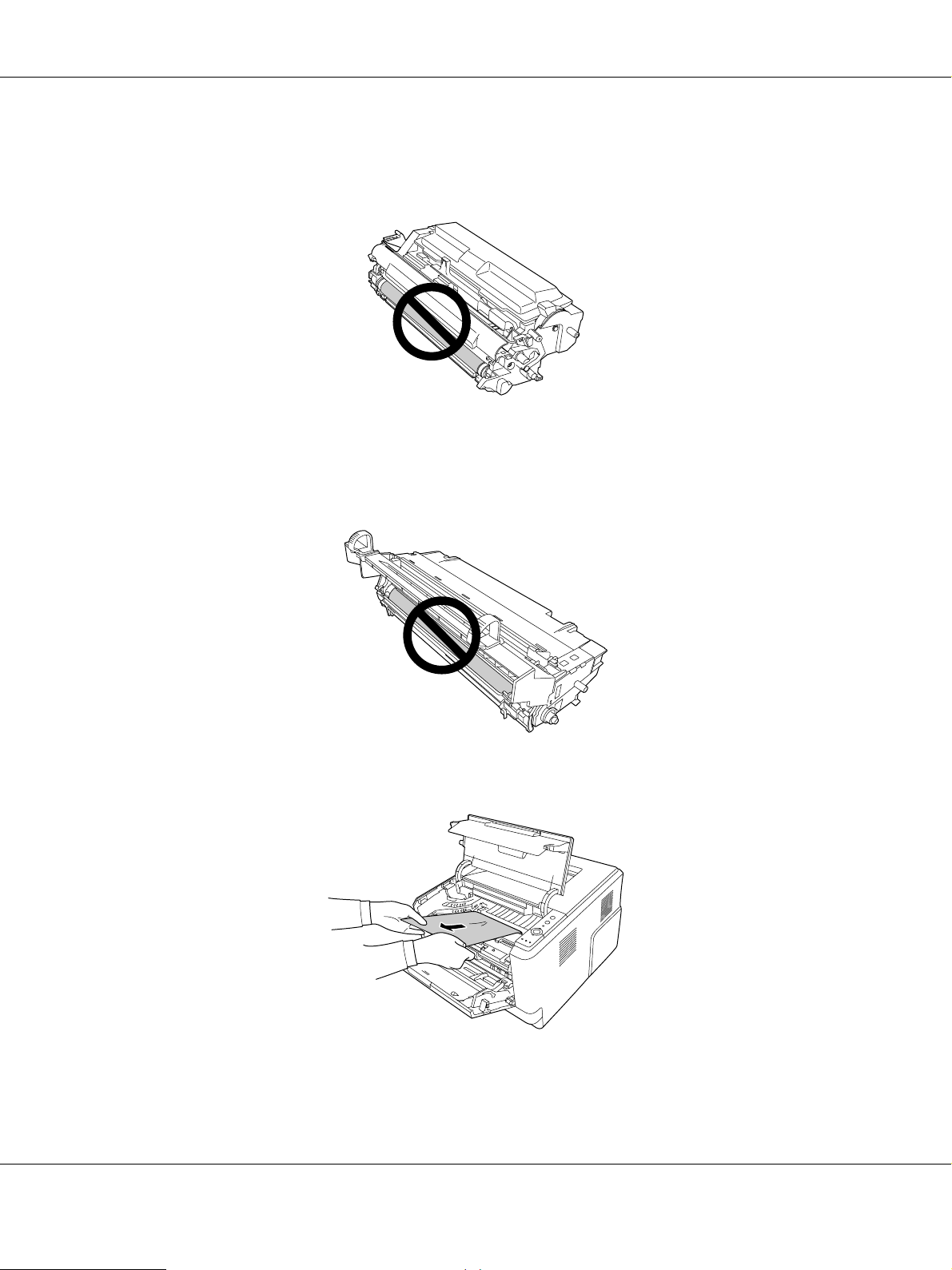
AcuLaser M2000/M2010 Series Használati útmutató
Vigyázat!
c
❏ Sohase érintse meg a védőburkolat eltávolítása után szabadon hozzáférhető előhívó görgőt,
különben romolhat a nyomtatási minőség.
❏ Ne tegye ki a fotokonduktor egységet a szükségesnél hosszabb ideig szobai fénynek.
❏ Sohase érintse meg a fotókonduktor egység fényérzékeny dobját, különben romolhat a
nyomtatási minőség.
5. Óvatosan maga felé húzva távolítsa el az elakadt papírt.
Hibaelhárítás 87
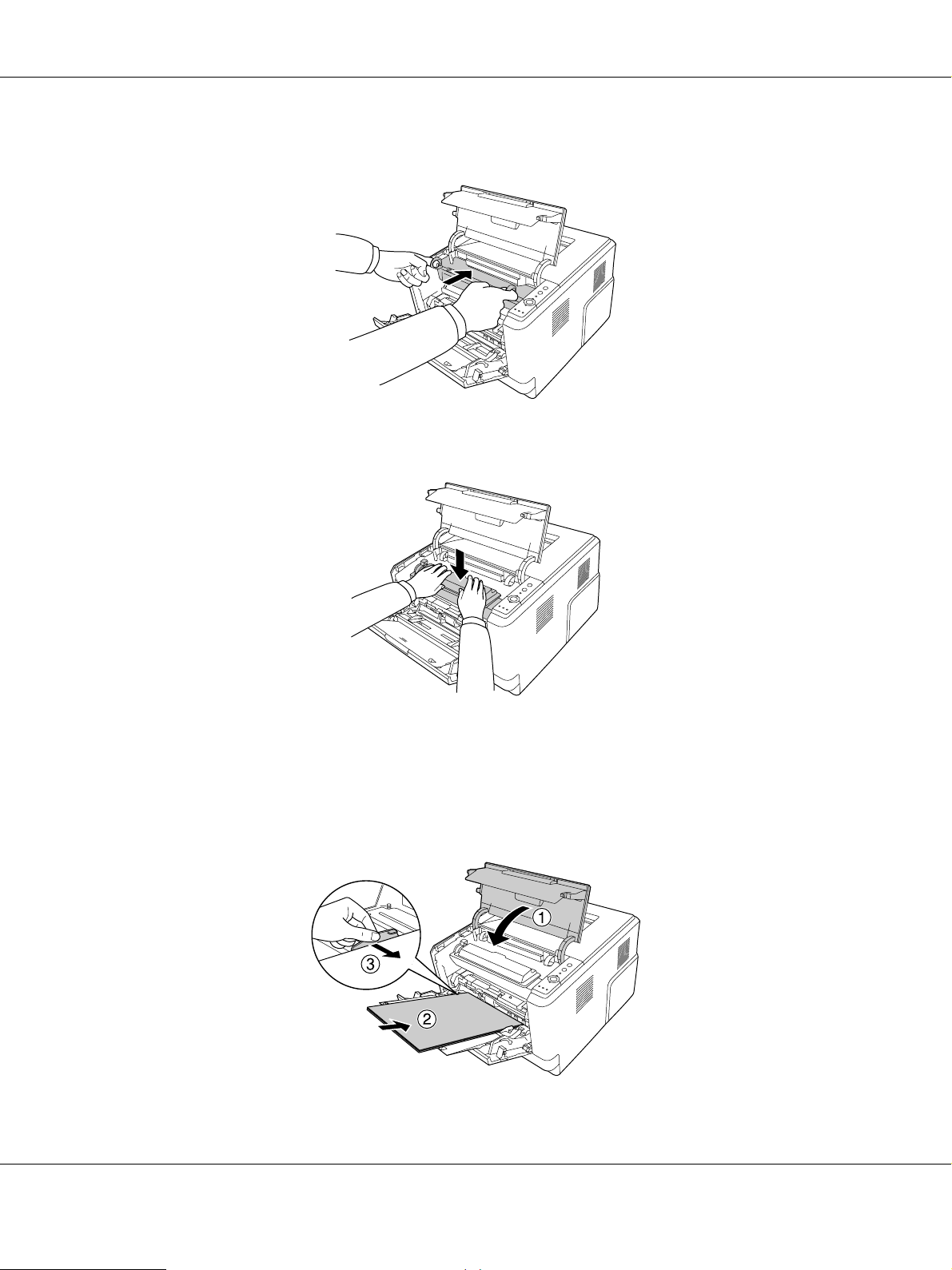
AcuLaser M2000/M2010 Series Használati útmutató
6. Lassan helyezze be teljesen a fotokonduktor egységet.
7. Lassan helyezze be teljesen a festékkazettát tartalmazó előhívó egységet.
Megjegyzés:
Ha nem lehet teljesen behelyezni az előhívó egységet, távolítsa el, és helyezze vissza a fotokonduktor
egységet, majd helyezze be ismét az előhívó egységet.
8. Zárja vissza a felső burkolatot, és töltse vissza a papírt a többcélú tálcába.
Hibaelhárítás 88

Megjegyzés:
A papír betöltésével kapcsolatos részletek: „Többcélú tálca”, . oldal 25.
Papírelakadás a hátsó burkolat körül
1. Nyissa fel a hátsó burkolatot.
AcuLaser M2000/M2010 Series Használati útmutató
2. Húzza lefelé a zöld címkés kart, és óvatosan húzza ki az elakadt papírt.
Hibaelhárítás 89

3. Zárja vissza a hátsó burkolatot.
4. Nyissa fel és zárja vissza a felső burkolatot.
AcuLaser M2000/M2010 Series Használati útmutató
Papírelakadás a DM-tálca körül
1. Távolítsa el a standard papírkazettát.
Hibaelhárítás 90

AcuLaser M2000/M2010 Series Használati útmutató
2. Hátulnézetből nyomja meg a DM-tálcát, és óvatosan húzza ki az elakadt papírt.
Megjegyzés:
Ne érintsen meg egyetlen fémalkatrészt sem a DM-tálcán lévő zöld kar kivételével.
3. Elölnézetből nyomja meg a DM-tálcát, és óvatosan húzza ki az elakadt papírt.
4. Helyezze vissza a papírkazettát.
5. Nyissa fel és zárja vissza a felső burkolatot.
Hibaelhárítás 91

AcuLaser M2000/M2010 Series Használati útmutató
Állapotlap nyomtatása
A nyomtató kezelőpanelje vagy illesztőprogramja segítségével nyomtasson ki egy tesztoldalt, hogy
meggyőződjön a nyomtató aktuális állapotáról, és arról, hogy a kiegészítők helyesen vannak beszerelve.
A tesztoldal nyomtatása a kezelőpanelről: „Kezelőpanel”, . oldal 22.
A tesztoldal nyomtatása a nyomtatóillesztőből (Windows): „Tesztoldal nyomtatása”, . oldal 117.
A működéssel kapcsolatos problémák
A Kész jelzőfény nem világít
Ok Teendő
Lehet, hogy a hálózati kábel nincs megfelelően
csatlakoztatva az elektromos csatlakozóaljzathoz.
Az elektromos csatlakozóaljzatot külső kapcsoló vagy
automatikus időzítőkészülék szabályozza.
Kapcsolja ki a nyomtatót, ellenőrizze a nyomtató elektromos
csatlakozását, majd kapcsolja vissza a nyomtatót.
Ellenőrizze, hogy be van-e kapcsolva a kapcsoló, vagy az aljzat
hibamentességének ellenőrzéséhez csatlakoztasson más elektromos
eszközt az aljzathoz.
A nyomtató nem nyomtat (nem világít a Kész jelzőfény)
Ok Teendő
A nyomtató offline állapotban van. A Indítás/leállítás gomb egyszeri megnyomásával kapcsolja a
nyomtatót üzemkész állapotba.
Valamilyen hiba történt. Ellenőrizze, hogy világít vagy villog-e hibajelző fény. Lásd: „Állapot-
és hibajelző fények”, . oldal 103.
A Kész jelzőfény világít, de a nyomtató nem nyomtat
Ok Teendő
Lehet, hogy a nyomtató nincs megfelelően csatlakoztatva
a számítógéphez.
Hajtsa végre az Üzembe helyezési útmutatóban bemutatott eljárást.
Lehet, hogy az interfészkábel nincs megfelelően
csatlakoztatva.
Ellenőrizze az interfészkábel csatlakozását a nyomtatónál és a
számítógépnél is.
Hibaelhárítás 92

AcuLaser M2000/M2010 Series Használati útmutató
Lehet, hogy nem megfelelő interfészkábelt használ. Az USB felület esetében a Revision 2.0 szabványnak megfelelő
kábelt kell használni.
Az alkalmazás szoftvere nincs megfelelően beállítva a
nyomtatóhoz.
A számítógép memóriája túl kevés a dokumentum
adatainak kezeléséhez.
Ellenőrizze, hogy kijelölte-e a nyomtatót az alkalmazásban.
Az alkalmazásban próbálja meg csökkenteni a dokumentum
képeinek felbontását, vagy bővítse a számítógép memóriáját, ha ez
lehetséges.
A kiegészítő tartozék nem érhető el
Ok Teendő
A nyomtató nem ismeri fel a kiegészítő tartozékot. Nyomtasson tesztoldalt annak ellenőrzése érdekében, hogy a
nyomtató felismeri-e a kiegészítő tartozékot. Ha nem, telepítse újra
a kiegészítő tartozékot.
Windows-felhasználók részére: nincs telepítve az EPSON
Status Monitor.
Macintosh felhasználók részére: ne regisztrálja újra a
nyomtatót.
Windows-felhasználók részére:
Telepíteni kell az EPSON Status Monitor programot, vagy kézzel
meg kell adni a beállításokat a nyomtatóillesztőben. Lásd: „A
Választható beállítások használata”, . oldal 117.
Macintosh felhasználók részére:
Ha felszerelt vagy eltávolított valamilyen kiegészítőt, akkor el kell
indítania az EPSON Status Monitor programot, vagy törölnie majd
újból regisztrálnia kell a nyomtatót.
A nyomtató törléséhez használja a Printer Setup Utility
(Nyomtatóbeállítás segédprogram) (Mac OS X 10.3 és 10.4) vagy
a Print Center (Nyomtatóközpont) (Mac OS X 10.2) programot.
A tonerkazetta hátralévő élettartama nem frissül (Csak
Windows-felhasználók esetén)
Ok Teendő
A fogyóeszközök adatainak frissítései közt eltelő idő túl
hosszú.
Nyomja meg a Get Information Now (Adatok lekérése most)
gombot a Consumables Info Settings (Fogyóeszközök adatainak
beállításai) párbeszédpanelen. A fogyóeszközökre vonatkozó
frissítési időköz a Consumable Info Settings (Fogyóeszközök
adatainak beállításai) párbeszédpanelen is megváltoztatható.
Hibaelhárítás 93

Nyomattal kapcsolatos problémák
Nem nyomtatható a betűkészlet
Ok Teendő
AcuLaser M2000/M2010 Series Használati útmutató
Windows esetében egyes TrueType betűkészletekhez a
nyomtató helyettesítő betűkészleteit is lehet használni.
A nyomtató nem kezeli a választott betűkészletet. Ellenőrizze, hogy telepítette-e a megfelelő betűkészletet. További
A nyomtató illesztőprogramjában, az Extended Settings panellapon
jelölje be a Print TrueType fonts as bitmap négyzetet.
tájékoztatás: Font Guide (Betűkészlet útmutató).
Hiányos a nyomat
Ok Teendő
Lehet, hogy az interfészkábel nincs megfelelően
csatlakoztatva.
Lehet, hogy nem megfelelő interfészkábelt használ. Az USB felület esetében a Revision 2.0 szabványnak megfelelő
Ellenőrizze, hogy az interfészkábel mindkét végét megfelelően
csatlakoztatta.
kábelt kell használni.
Megjegyzés:
Ha a kinyomtatott tesztoldal nem megfelelő, valószínűleg meghibásodott a nyomtató. Forduljon a
forgalmazóhoz vagy a szakszervizhez.
Nem megfelelő a nyomat elhelyezkedése
Ok Teendő
Az alkalmazásban nem megfelelő az oldalhosszúság és a
margók beállítása.
Lehet, hogy a Paper Size (Papírméret) beállítás nem
megfelelő.
Lehet, hogy az MP Tray Size (Többcélú tálca mérete)
beállítás nem megfelelő.
Ellenőrizze, hogy helyes beállításokat használ-e az alkalmazásban
az oldalhosszúságnál és a margóknál.
Ellenőrizze, hogy a megfelelő papírméret van-e kiválasztva a
nyomtató illesztőprogramjának beállításaiban.
Ellenőrizze, hogy az MP Tray (Többcélú tálca) be van-e jelölve a
Paper Source (Papírforrás) legördülő listában, és a megfelelő
papírméret van-e megadva a nyomtató illesztőprogramjának
beállításaiban.
Hibaelhárítás 94

AcuLaser M2000/M2010 Series Használati útmutató
Nem megfelelők a kinyomtatott képek
Ok Teendő
Lehet, hogy az alkalmazásban nem megfelelő a nyomtató
emulációs beállítása.
Előfordulhat, hogy több memóriára van szükség. A képek kinyomtatása memóriaigényes művelet. Bővítse a
Ellenőrizze, hogy az alkalmazásban a használt emulációnak
megfelelő beállítást adta-e meg. Ha például az ESC/Page módot
használja, az alkalmazásban az ESC/Page nyomtatót kell megadni.
nyomtató memóriáját. Lásd: „Memóriamodul”, . oldal 61.
A nyomtatási minőséggel kapcsolatos problémák
A háttér sötét vagy szennyeződéseket tartalmaz
Ok Teendő
Lehet, hogy nem megfelelő a nyomtatóhoz használt papír
típusa.
Lehet, hogy poros a nyomtatón belül a papír
továbbításának útja.
Lehet, hogy a Density (Denzitás) túl sötétre van állítva. A nyomtató illesztőprogramjában az Extended Settings (További
Ha a papír felülete nem kellőképpen sima, torzulhatnak vagy
hibásak lehetnek a kinyomtatott karakterek. A legjobb eredmény
eléréséhez sima felületű, jó minőségű papír használata ajánlott.
Tudnivalók a papír kiválasztásáról: „Használható papírtípusok”, .
oldal 160.
Tisztítsa meg a nyomtató belső alkatrészeit három, oldalanként
egyetlen karaktert tartalmazó oldal kinyomtatásával.
beállítások) panellapon kattintson az Optional Settings
(Választható beállítások) elemre, majd vegye világosabbra a
Density (Denzitás) beállítást.
Fehér pontok láthatók a nyomaton
Ok Teendő
Lehet, hogy poros a nyomtatón belül a papír
továbbításának útja.
Tisztítsa meg a nyomtató belső alkatrészeit három, oldalanként
egyetlen karaktert tartalmazó oldal kinyomtatásával.
Hibaelhárítás 95
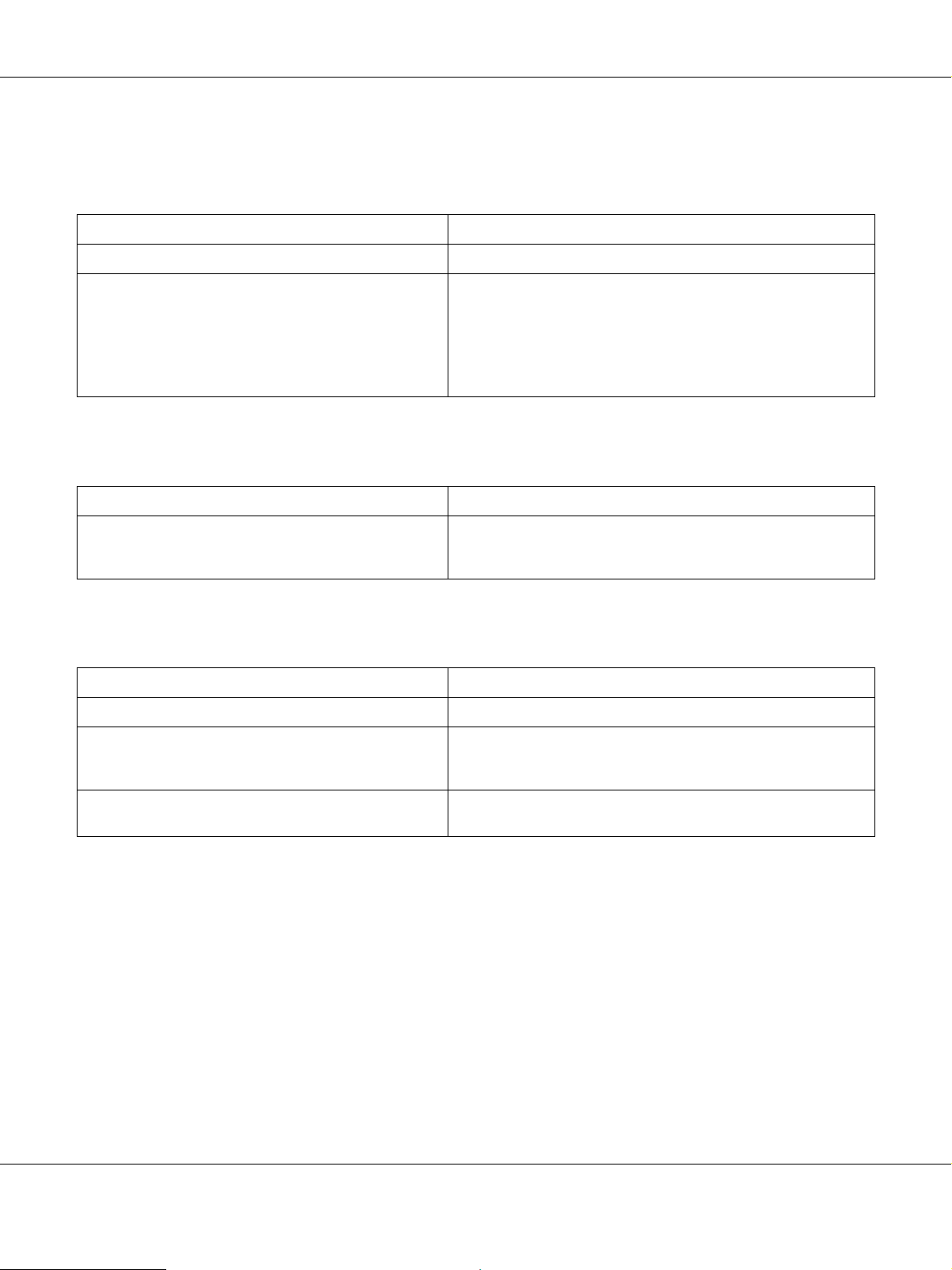
AcuLaser M2000/M2010 Series Használati útmutató
Egyenetlen a nyomtatási minőség vagy nem egységesek a
színárnyalatok
Ok Teendő
Lehet, hogy nyirkos vagy nedves a papír. A papírt mindig száraz környezetben tárolja.
Lehet, hogy a tonerkazetta élettartama a végéhez
közeledik.
Ha az EPSON Status Monitor program üzenete azt jelzi, hogy a
tonerkazetta élettartama a végéhez közeledik, cserélje ki. Lásd: „A
festékkazetta cseréjével kapcsolatos óvintézkedések”, . oldal 66.
Windows-felhasználók esetében a tonerkazetta hátralévő
élettartama úgy is ellenőrizhető, hogy megnézi a nyomtatóillesztő
Basic Settings (Alapbeállítások) lapján található információkat.
A nyomaton függőleges csík jelenik meg.
Ok Teendő
Elszennyeződött a fémgörgő vagy a fotokonduktor vezeték
a nyomtatón belül.
Tisztítsa meg a fémgörgőt vagy a fotokonduktor vezetéket a
nyomtatón belül. További tudnivalók: „A nyomtató belsejének
tisztítása”, . oldal 71.
Elkenődött festék
Ok Teendő
Lehet, hogy nyirkos vagy nedves a papír. A papírt mindig száraz helyen tárolja.
Lehet, hogy nem megfelelő a nyomtatóhoz használt papír
típusa.
A legjobb eredmény eléréséhez sima felületű, jó minőségű papír
használata ajánlott. Tudnivalók a papír kiválasztásáról:
„Használható papírtípusok”, . oldal 160.
Lehet, hogy poros a nyomtatón belül a papír
továbbításának útja.
Tisztítsa meg a nyomtató belső alkatrészeit három, oldalanként
egyetlen karaktert tartalmazó oldal kinyomtatásával.
Hibaelhárítás 96

AcuLaser M2000/M2010 Series Használati útmutató
Hiányoznak a kinyomtatott kép egyes részei
Ok Teendő
Lehet, hogy nyirkos vagy nedves a papír. A nyomtató érzékeny a papírba felszívódott nedvességre. Minél
nedvesebb a papír, annál halványabb a nyomat. A papírt mindig
száraz környezetben tárolja.
Lehet, hogy nem megfelelő a nyomtatóhoz használt papír
típusa.
Ha a papír felülete nem kellőképpen sima, torzulhatnak vagy
hibásak lehetnek a kinyomtatott karakterek. A legjobb eredmény
eléréséhez sima felületű, jó minőségű papír használata ajánlott.
Tudnivalók a papír kiválasztásáról: „Használható papírtípusok”, .
oldal 160.
Teljesen üres oldalak a nyomatban
Ok Teendő
Lehet, hogy a nyomtató egyszerre több lapot húzott be. Vegye ki a papírköteget a nyomtatóból, és pörgesse át a lapokat. A
szélek kiegyengetéséhez ütögesse sima felülethez a köteget, majd
tegye vissza a papírt.
Előfordulhat, hogy a hibát az alkalmazás vagy az
interfészkábel okozza.
Lehet, hogy a Paper Size (Papírméret) beállítás nem
megfelelő.
Lehet, hogy az MP Tray Size (Többcélú tálca mérete)
beállítás nem megfelelő.
Nyomtasson egy tesztoldalt. Lásd: „Állapotlap nyomtatása”, . oldal
92. Ha a nyomtató üres lapot ad ki, lehet, hogy a nyomtató
meghibásodott. Kapcsolja ki a nyomtatót, és vegye fel a kapcsolatot
a forgalmazóval.
Ellenőrizze, hogy a megfelelő papírméret van-e kiválasztva a
nyomtató illesztőprogramjának beállításaiban.
Ellenőrizze, hogy az MP Tray (Többcélú tálca) be van-e jelölve a
Paper Source (Papírforrás) legördülő listában, és a megfelelő
papírméret van-e megadva a nyomtató illesztőprogramjának
beállításaiban.
Lehet, hogy a védőszalag nem lett kihúzva a
tonerkazettából.
Lehet, hogy a tonerkazetta élettartama a végéhez
közeledik.
Győződjön meg róla, hogy a védőszalagot teljes egészében kihúzta.
A részletes utasítások a festékkazetta csomagolásán találhatók.
Ha az EPSON Status Monitor program üzenete azt jelzi, hogy a
tonerkazetta élettartama a végéhez közeledik, cserélje ki. Lásd: „A
festékkazetta cseréjével kapcsolatos óvintézkedések”, . oldal 66.
Windows-felhasználók esetében a tonerkazetták hátralévő
élettartama úgy is ellenőrizhető, hogy megnézi a nyomtatóillesztő
Basic Settings (Alapbeállítások) lapján található információkat.
Hibaelhárítás 97

AcuLaser M2000/M2010 Series Használati útmutató
Halvány vagy elmosódott a kinyomtatott kép
Ok Teendő
Lehet, hogy nyirkos vagy nedves a papír. A papírt mindig száraz helyen tárolja.
Lehet, hogy be van kapcsolva a Toner Save üzemmód. Kapcsolja ki a Toner Save üzemmódot a nyomtató
illesztőprogramjával. Ha a nyomtató illesztőprogramjával szeretné
módosítani a Toner Save üzemmódot, kattintson a Basic Settings
lap Advanced gombjára, majd kattintson a More Settings elemre.
Törölje a jelet a More Settings vagy az Advanced párbeszédpanel
Toner Save jelölőnégyzetéből.
Lehet, hogy a tonerkazetta élettartama a végéhez
közeledik.
Ha az EPSON Status Monitor program üzenete azt jelzi, hogy a
tonerkazetta élettartama a végéhez közeledik, cserélje ki. Lásd: „A
festékkazetta cseréjével kapcsolatos óvintézkedések”, . oldal 66.
Windows-felhasználók esetében a tonerkazetták hátralévő
élettartama úgy is ellenőrizhető, hogy megnézi a nyomtatóillesztő
Basic Settings (Alapbeállítások) lapján található információkat.
Beszennyeződött a lap nem nyomtatott oldala
Ok Teendő
Lehet, hogy festék szóródott a papír haladási útvonalába. Tisztítsa meg a nyomtató belső alkatrészeit három, oldalanként
egyetlen karaktert tartalmazó oldal kinyomtatásával.
Közvetlenül a papírelakadás után történt nyomtatás. Készítsen néhány egyoldalas nyomatot.
A nyomtatási minőség romlott.
Ok Teendő
A nyomtatónak nem elég a memóriája ahhoz, hogy a
kívánt minőségi szinten nyomtasson, ezért automatikusan
rosszabbra állítja a minőséget, hogy folytathassa a
nyomtatást.
Ellenőrizze, hogy elfogadható minőségű-e a nyomat. Ha nem,
végleges megoldásként bővítse a nyomtató memóriáját, vagy
átmenetileg állítson be rosszabb nyomtatási minőséget a nyomtató
illesztőprogramjában.
Hibaelhárítás 98

AcuLaser M2000/M2010 Series Használati útmutató
Memóriaproblémák
Nincs elég memória az aktuális feladathoz.
Ok Teendő
Nincs elég memória a nyomtatóban az aktuális feladathoz. Végleges megoldásként bővítse a nyomtató memóriáját, vagy
átmenetileg állítson be rosszabb nyomtatási minőséget a nyomtató
illesztőprogramjában.
Nincs elég memória az összes példány kinyomtatásához
Ok Teendő
A nyomtatónak nincs elég memóriája ahhoz, hogy sorba
rendezze a nyomtatási feladatokat.
A másolatokból csak egy példány lesz kinyomtatva. Nyomtasson
kisebb nyomtatási feladatokat, vagy bővítse a nyomtató memóriáját.
További tudnivalók a memória bővítéséről: „Memóriamodul”, . oldal
61.
A papír kezelésével kapcsolatos problémák
Nem megfelelő a papíradagolás
Ok Teendő
Helytelenül vannak beállítva a papírvezetők. Győződjön meg róla, hogy a papírkazettákban és a többcélú
tálcában a papírméretnek megfelelő helyzetbe vannak állítva a
papírvezetők.
Lehet, hogy papírforrás beállítása nem megfelelő.Ellenőrizze, hogy a megfelelő papírforrást állította be az
alkalmazásban.
Lehet, hogy kifogyott a papír a papírforrásból. Tegyen papírt a választott papírforrásba.
A betöltött papír mérete eltér a nyomtatóillesztőben
kiválasztott papírmérettől.
Ellenőrizze, hogy a megfelelő papírméret van-e kiválasztva a
nyomtató illesztőprogramjának beállításaiban.
A betöltött papír mérete/típusa nincs kiválasztva a Printer
Settings (Nyomtatóbeállítások) párbeszédpanelen.
Túl sok papírlap van a többcélú tálcában vagy a
papírkazettákban.
Állítsa be megfelelően a betöltött papír méretét/típusát a nyomtató
illesztőprogramjának Printer Settings (Nyomtatóbeállítások)
párbeszédpaneljén.
Ellenőrizze, hogy nem helyezett-e túl sok papírt a papírforrásokba.
Az egyes papírforrások maximális kapacitása érdekében lásd:
„Általánosan”, . oldal 162.
Hibaelhárítás 99

AcuLaser M2000/M2010 Series Használati útmutató
Ha a nyomtató nem húzza be a papírt az opcionális
papírkazettából, lehet, hogy az egység nincs megfelelően
beszerelve.
A többcélú tálcából történő kétoldalas nyomtatás esetén
nincs behelyezve a standard papírkazetta.
A kiegészítő papírkazetta behelyezése esetén a
papíradagolási kazetta fölöttiek nincsenek behelyezve.
A felszedő görgő elszennyeződött. Tisztítsa meg a felszedő görgőt. További információ: „A felszedő
Lehet, hogy helytelenül van beszerelve a kiegészítő
papírkazetta.
Tudnivalók az egység beszereléséről: „Opcionális papírkazetta”, .
oldal 57.
Helyezze be a standard papírkazettát.
Helyezze az összes papírkazettát a papíradagolási kazetta fölé.
görgő megtisztítása”, . oldal 69.
A kiegészítő papírkazetta beszerelésével kapcsolatos tájékoztatás:
„Opcionális papírkazetta”, . oldal 57.
Kiegészítők használatával kapcsolatos hibák
A kiegészítők beszerelésének ellenőrzéséhez nyomtasson ki egy tesztoldalt. A további részletekért lásd:
„Állapotlap nyomtatása”, . oldal 92.
A kiegészítő papírkazetta használatakor elakad a behúzott papír
Ok Teendő
Elakad a papír a kiegészítő papírkazettában. Az elakadt papír eltávolításával kapcsolatos tájékoztatás: „Az
elakadt papír eltávolítása”, . oldal 78.
Nem használható az egyik beszerelt kiegészítő
Ok Teendő
A beszerelt kiegészítő nincs definiálva a
nyomtató-illesztőprogramban.
Windows-felhasználók részére:
A beállításokat kézzel kell megadni a nyomtatóillesztőben. Lásd: „A
Választható beállítások használata”, . oldal 117.
Macintosh felhasználók részére:
Ha felszerelt vagy eltávolított valamilyen kiegészítőt, akkor el kell
indítania az EPSON Status Monitor programot, vagy törölnie majd
újból regisztrálnia kell a nyomtatót.
A nyomtató törléséhez használja a Printer Setup Utility
(Nyomtatóbeállítás segédprogram) (Mac OS X 10.3 és 10.4) vagy
a Print Center (Nyomtatóközpont) (Mac OS X 10.2) programot.
Hibaelhárítás 100
